Philips 32PFK4109/12, 22PFT4109/12, 22PFH4109/88, 50PFH4109/88, 20PHH4109/88 instructions for use [uk]
...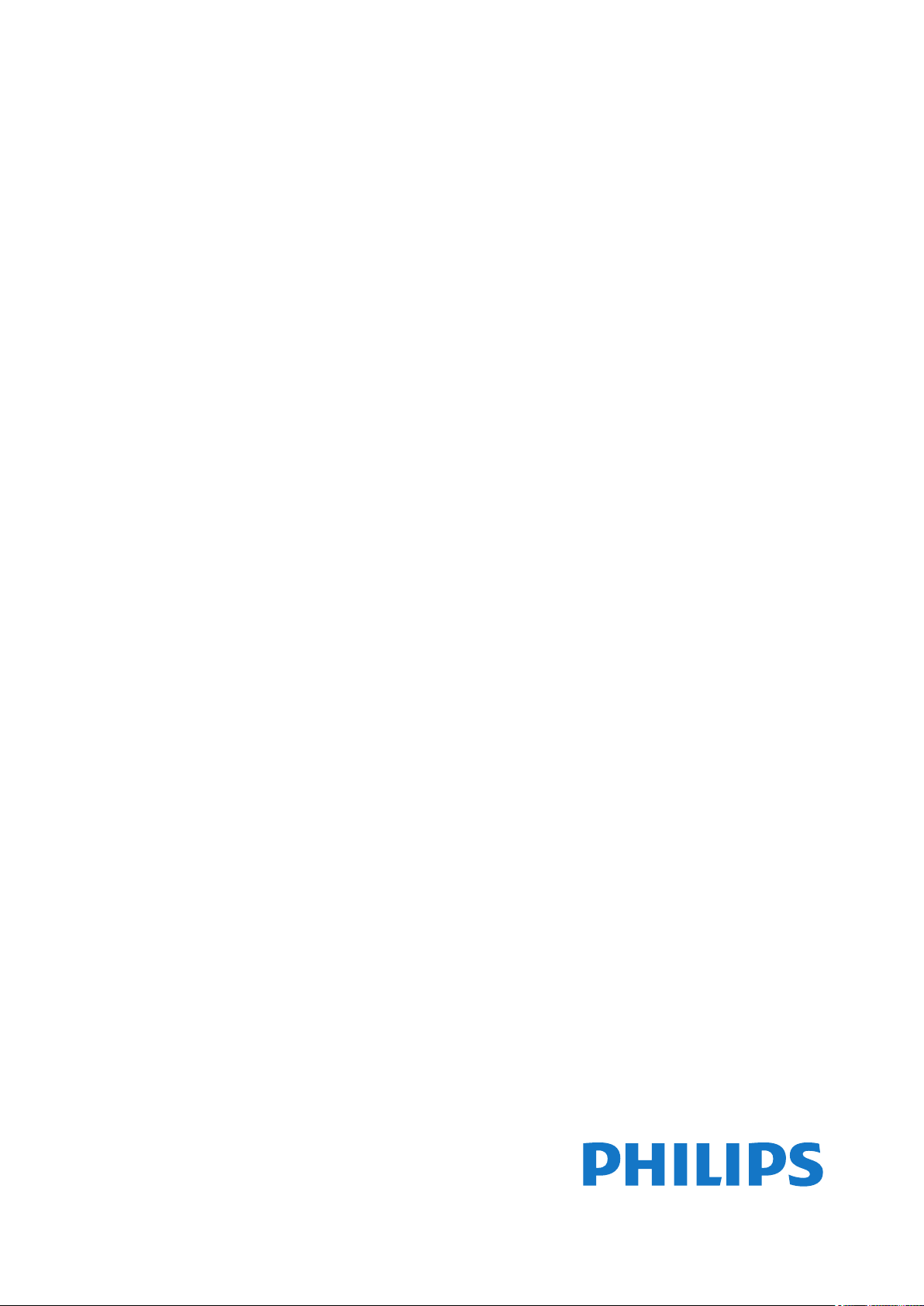
Register your product and get support at
www.philips.com/welcome
Посібник
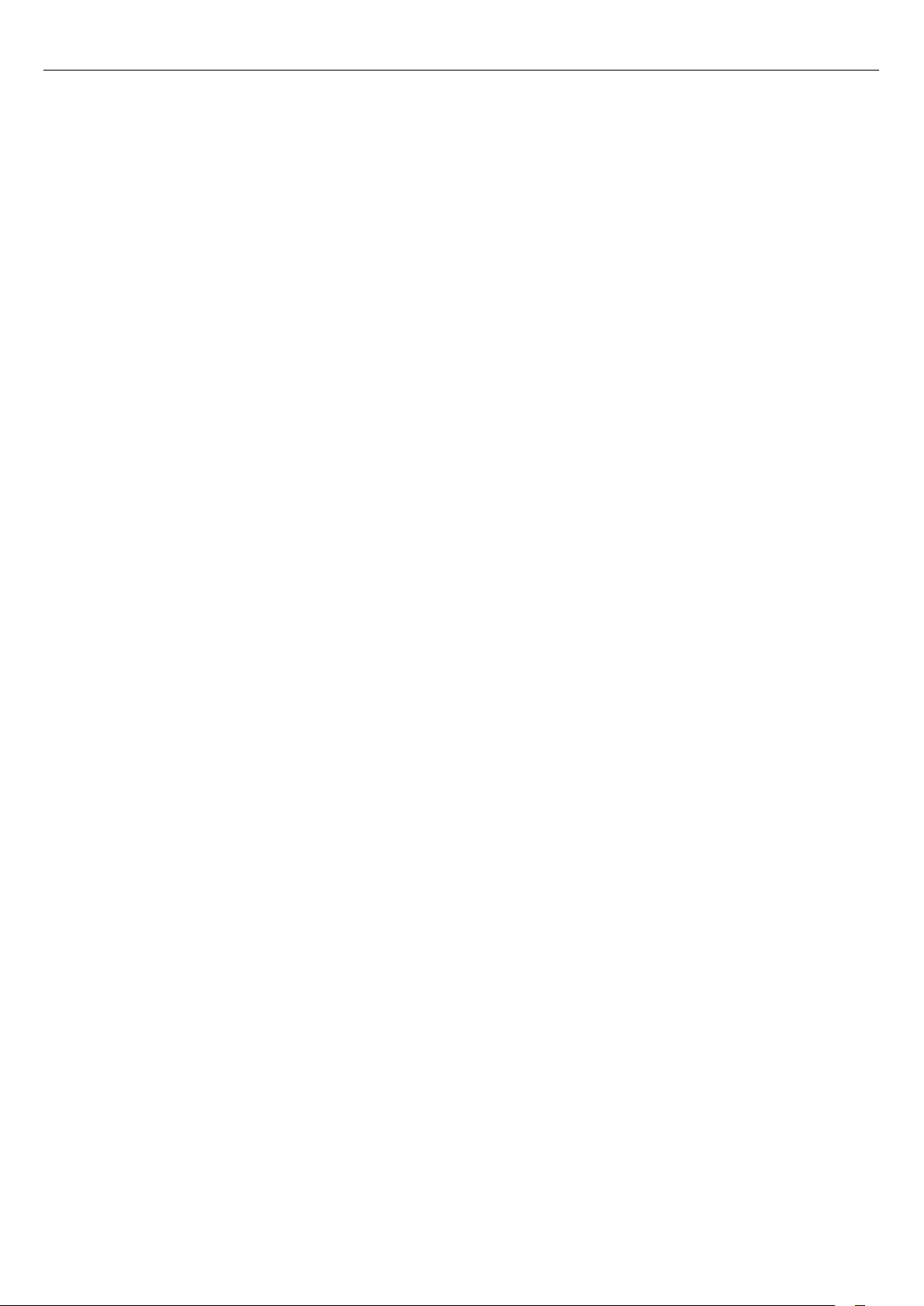
Зміст
1 Ваш новий телевізор 3
1.1 EasyLink 3
2 Налаштування 4
2.1 Прочитайте заходи безпеки! 4
2.2 Встановлення на підставку для телевізора та настінне
кріплення 4
2.3 Поради щодо встановлення 4
2.4 Кабель живлення 4
2.5 Кабель антени 5
2.6 Супутникова антена 5
3 З'єднання 6
3.1 Поради щодо під'єднання 6
3.2 EasyLink HDMI CEC 7
3.3 Common interface – CAM 8
3.4 Телеприставка – STB 8
3.5 Приймач супутникового телебачення 9
3.6 Система домашнього кінотеатру – HTS 9
3.7 Програвач дисків Blu-Ray Disc 11
3.8 DVD-програвач 11
3.9 Ігрова консоль 11
3.10 USB-накопичувач 12
3.11 Фотоапарат 12
3.12 Відеокамера 12
3.13 Комп'ютер 12
3.14 Навушники 13
4 Увімкнення 14
4.1 Увімкнення або режим очікування 14
5 Дистанційне керування 15
5.1 Огляд кнопок 15
5.2 Батареї 15
5.3 Чищення 16
6 Телеканали 17
6.1 Перегляд телеканалів 17
6.2 Встановлення каналів 21
7 Супутникові канали 25
7.1 Перегляд супутникових каналів 25
7.2 Список супутникових каналів 25
7.3 Вибрані супутникові канали 25
7.4 Блокування супутникових каналів 26
7.5 Встановлення супутникових каналів 27
7.6 Проблеми із супутниками 30
8 Телегід 32
8.1 Використання телегіда 32
9 Джерела 33
9.1 Список джерел 33
9.2 З режиму очікування 33
9.3 EasyLink 33
11 Фотографії, відео та музика 35
11.1 Через USB-з'єднання 35
12 Налаштування 37
12.1 Відтінок 37
12.2 Спеціальне налаштування відтінків 37
12.3 Яскравість 37
12.4 Гра чи комп'ютер 37
12.5 Формат і краї 37
12.6 Розташування 38
12.7 Звук 38
13 Специфікації 41
13.1 Збереження довкілля 41
13.2 Прийом для PxHxxx9/PxTxxx9 42
13.3 Прийом для PxKxxx9 42
13.4 Дисплей 42
13.5 Потужність 43
13.6 Розміри та вага_4009/41x9/4209 43
13.7 Розміри та вага_43x9 44
13.8 Розміри та вага_5219 44
13.9 Розміри та вага_5109 44
13.10 Під'єднання_20"-28"_4009/4109/4209/5219 44
13.11 Під'єднання_32"-39"_41x9 45
13.12 Під'єднання_40"-50"_41x9 45
13.13 Під'єднання_32"-55"_4309/5109/5209 46
13.14 Звук 46
13.15 Мультимедіа 46
14 Програмне забезпечення 47
14.1 Оновленням програмного забезпечення 47
14.2 Версія програмного забезпечення 47
14.3 Програмне забезпечення з відкритим кодом 47
14.4 Open source license 47
15 Усунення несправностей і підтримка 66
15.1 Усунення несправностей 66
15.2 Реєстрація 67
15.3 Довідка 67
15.4 Довідка в Інтернеті 68
15.5 Обслуговування клієнтів/ремонт 68
16 Безпека і догляд 69
16.1 Безпека 69
16.2 Догляд за екраном 70
17 Умови використання, авторські права та ліцензії
71
17.1 Умови використання 71
17.2 Авторські права та ліцензії 71
Алфавітний покажчик 73
10 Таймери та годинник 34
10.1 Таймер вимкнення 34
10.2 Годинник 34
10.3 Автоматичне вимкнення 34
2

1
Ваш новий телевізор
1.1
EasyLink
Завдяки функції
наприклад програвачем дисків Blu-ray, можна за допомогою
пульта дистанційного керування телевізора.
Для зв'язку з під'єднаними пристроями функція EasyLink
використовує протокол HDMI CEC.
EasyLink
керувати під'єднаним пристроєм,
3

2
Налаштування
– 32Pxx5109 – VESA MIS-F 400x200, M6
– 40Pxx5109 – VESA MIS-F 400x200, M6
– 48Pxx5109 – VESA MIS-F 400x200, M6
– 55Pxx5109 – VESA MIS-F 400x400, M6
2.1
Прочитайте заходи безпеки!
Перед використанням телевізора прочитайте заходи
безпеки.
У меню "Довідка" перейдіть до пункту "
"
Безпека
2.2
".
Безпека і догляд
" >
Встановлення на підставку для
телевізора та настінне кріплення
Підставка для телевізора
Інструкції щодо встановлення телевізора на підставку можна
знайти в короткому посібнику, що входить до комплекту
телевізора. Якщо Ви загубили цей посібник, його можна
завантажити з веб-сайту www.philips.com.
Щоб знайти короткий посібник і завантажити його,
скористайтеся номером артикулу телевізора.
Настінне кріплення
Телевізор також сумісний із настінним кронштейном VESA
(продається окремо).
Під час придбання настінного кронштейна використовуйте
поданий далі код VESA.
– 20Pxx4109 – VESA MIS-F 75x75, M4
– 22Pxx4109 – VESA MIS-F 75x75, M4
– 23Pxx4009 – VESA MIS-F 75x75, M4
– 24Pxx4109 – VESA MIS-F 75x75, M4
– 28Pxx4109 – VESA MIS-F 100x100, M4
– 32Pxx41x9 – VESA MIS-F 400x200, M6
– 39Pxx41x9 – VESA MIS-F 400x200, M6
– 40Pxx41x9 – VESA MIS-F 400x200, M6
– 42Pxx41x9 – VESA MIS-F 400x200, M6
– 47Pxx41x9 – VESA MIS-F 400x200, M6
– 42Pxx5209 – VESA MIS-F 200x200, M6
– 47Pxx5209 – VESA MIS-F 400x400, M6
– 55Pxx5209 – VESA MIS-F 400x400, M6
Щоб добре закріпити кронштейн, використовуйте гвинти
відповідної довжини, яка вказана на малюнку.
Увага
Кріплення телевізора до стіни потребує певних навичок і має
виконуватися кваліфікованими особами. Використовуючи
настінне кріплення, потрібно дотримуватися стандартів
безпеки з урахуванням ваги телевізора. Перед
встановленням телевізора прочитайте також заходи
безпеки.
Компанія TP Vision Europe B.V. не несе відповідальності за
неправильне кріплення до стіни або кріплення, яке призвело
до нещасного випадку або травмування.
2.3
Поради щодо встановлення
– Телевізор слід розташовувати так, щоб світло не
потрапляло на екран.
– Розташовуйте телевізор на відстані до 15 см від стіни.
– Оптимальна відстань для перегляду телевізора становить
3 розміри екрана по діагоналі. Коли Ви сидите, очі повинні
знаходитися на рівні середини екрана.
– 50Pxx41x9 – VESA MIS-F 400x400, M6
– 22Pxx4209 – VESA MIS-F 75x75, M4
– 24Pxx5219 – VESA MIS-F 75x75, M4
– 32Pxx43x9 – VESA MIS-F 100x100, M4
– 40Pxx43x9 – VESA MIS-F 200x200, M4
– 50Pxx43x9 – VESA MIS-F 400x200, M6
4
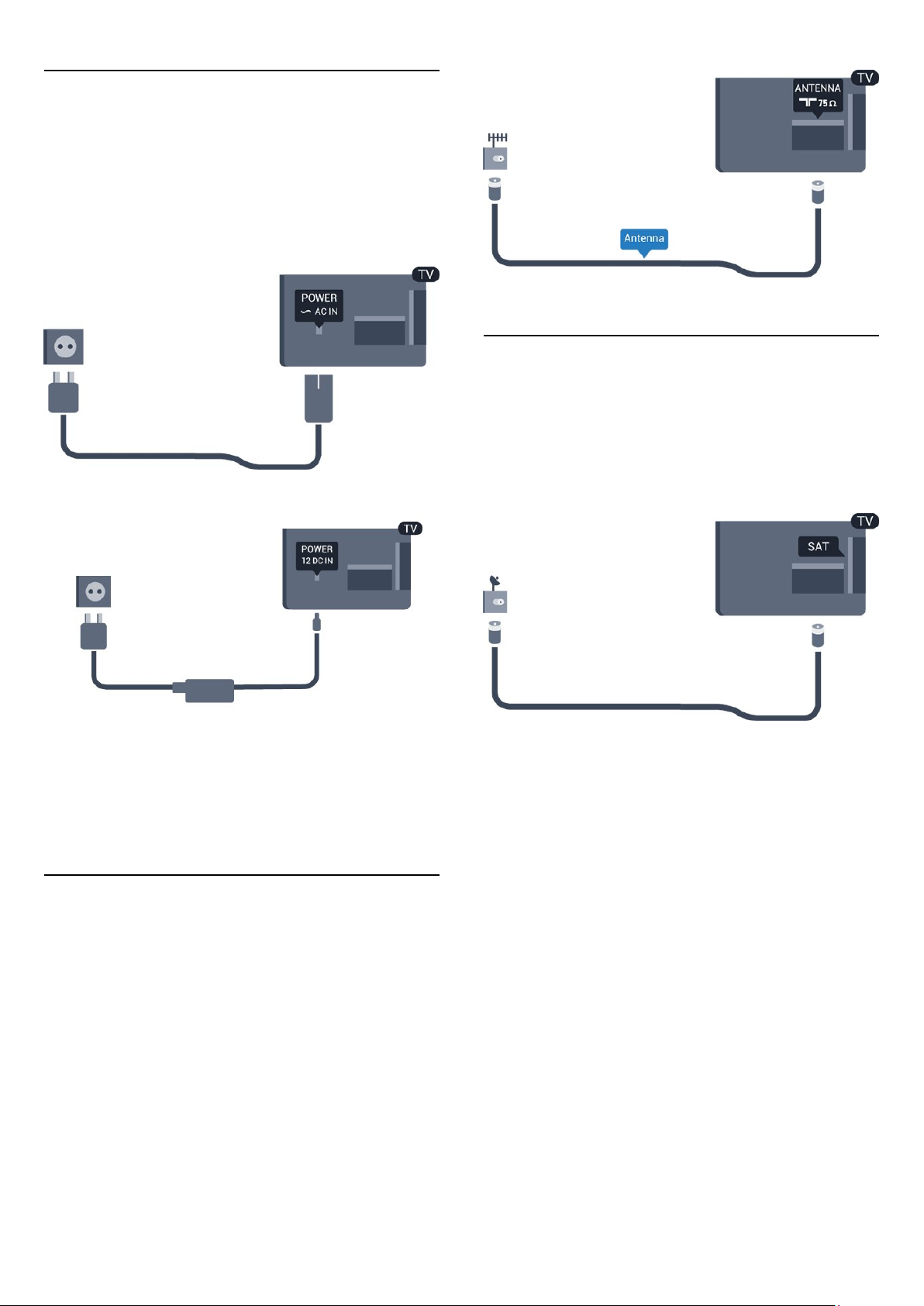
2.4
Кабель живлення
– Вставте кабель живлення у роз'єм
телевізора.
– Кабель живлення повинен надійно заходити у роз'єм.
– Слідкуйте, щоб штекер у розетці був постійно доступний.
– Від'єднуючи кабель живлення, завжди тягніть за штекер, а
не за кабель.
Для 22PFx4209
POWER
на задній панелі
2.6
Супутникова антена
Вставте конектор кабелю супутникової антени типу F у
роз'єм для кабелю супутникової антени
телевізора.
– Лише для телевізорів із вбудованим тюнером
супутникового телебачення.
на задній панелі
SAT
Незважаючи на те, що в режимі очікування цей телевізор
споживає дуже мало енергії, для економії енергії витягніть
штекер із розетки, якщо Ви не користуєтесь телевізором
протягом тривалого часу.
2.5
Кабель антени
Надійно вставте штекер антени в роз'єм
задній панелі телевізора.
До телевізора можна під'єднати власну антену чи
підключити його до сигналу антени із системи розподілу
сигналу антени. Використовуйте коаксіальний кабель антени
з IEC (RF) роз'ємом 75 Ом.
Використовуйте цей роз'єм для кабелю антени для вхідних
сигналів DVB-T і DVB-C.
ANTENNA
на
5
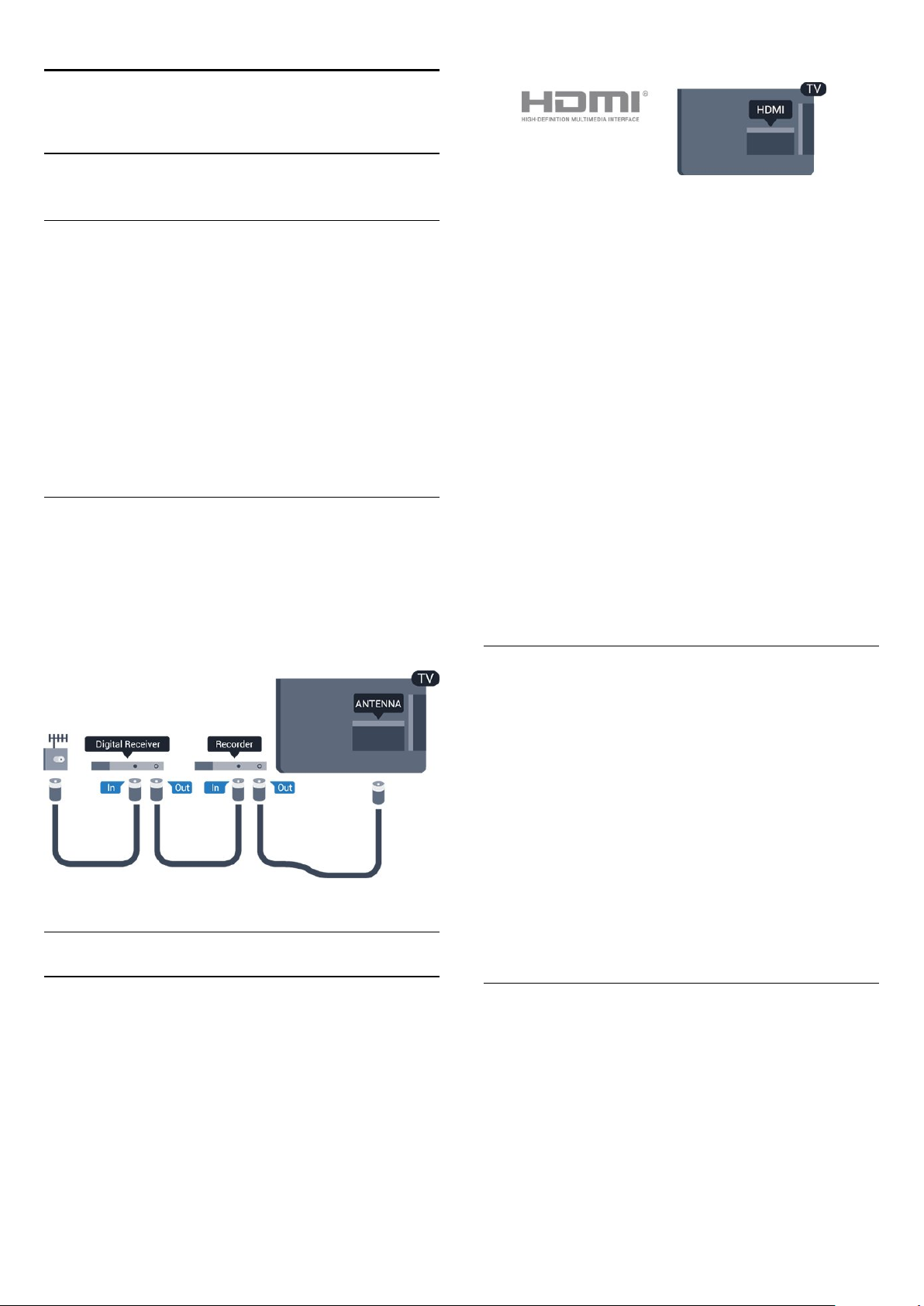
3
З'єднання
3.1
Поради щодо під'єднання
Посібник із під'єднання
Під'єднуйте пристрої до телевізора за допомогою
найоптимальнішого з'єднання. Також використовуйте якісні
кабелі, щоб забезпечити
високу якість зображення і звуку.
Якщо Вам потрібна допомога з під'єднанням кількох
пристроїв до телевізора, можна скористатися посібником із
під'єднання Philips. У цьому посібнику подано інформацію
про те, як під'єднувати та які кабелі використовувати.
Відвідайте веб-сайт
www.connectivityguide.philips.com
EasyLink HDMI CEC
Якщо пристрої, під'єднані за допомогою HDMI, мають
функцію EasyLink, ними можна керувати за допомогою пульта
дистанційного керування телевізора. Функцію EasyLink HDMI
CEC має бути ввімкнено на телевізорі та під'єднаному
пристрої.
DVI-HDMI
Якщо пристрій підтримує лише з'єднання DVI,
використовуйте адаптер DVI-HDMI. Для передачі
аудіосигналу скористайтеся одним зі з'єднань HDMI,
додайте аудіокабель Л/П (міні-роз'єм 3,5 мм) і під'єднайте
його до вхідного аудіороз'єму на задній панелі телевізора.
Антена
Якщо у Вас є телеприставка (цифровий приймач) або
записуючий пристрій, під'єднайте кабелі антени для
проходження сигналу антени через телеприставку та/або
записуючий пристрій перед входом у телевізор. Так антена і
телеприставка зможуть надсилати можливі додаткові канали
записуючому пристрою для запису.
HDMI
Захист авторських прав
Кабелі DVI та HDMI підтримують технологію HDCP (Highbandwidth Digital Contents Protection). HDCP – це сигнал із
захистом авторських прав, який попереджує копіювання
вмісту з диску DVD або Blu-ray. Інша назва – DRM (Digital
Rights Management).
HDMI ARC
З'єднання HDMI 1 на телевізорі має HDMI ARC
(реверсивний звуковий канал). Якщо пристрій, зазвичай
система домашнього кінотеатру (HTS), підтримує також
з'єднання HDMI ARC, під'єднуйте його за допомогою
з'єднання HDMI 1 на телевізорі. У разі використання
з'єднання HDMI ARC додатковий аудіокабель, який надсилає
аудіосигнал телевізійного зображення HTS, не потрібний.
З'єднання HDMI ARC може передавати як аудіо-, так і
відеосигнали.
Якщо потрібно вимкнути сигнал ARC з'єднання HDMI,
натисніть , виберіть "
. Виберіть пункт "
OK
> "
HDMI 1 – ARC
Налаштування
Параметри ТВ
".
", після чого натисніть
" > "
Звук
" > "
Додаткові
"
HDMI CEC
З'єднання HDMI забезпечує найкращу якість зображення і
звуку. Один кабель HDMI передає відео- та аудіосигнали.
Використовуйте кабель HDMI для телевізійних сигналів
високої чіткості (HD) або Full HD (FHD). Для передачі
сигналу найкращої якості використовуйте високошвидкісний
кабель HDMI та не використовуйте кабель HDMI, довжина
якого перевищує 5 м.
Scart
SCART – це якісне з'єднання. SCART можна
використовувати для передачі відеосигналів CVBS та RGB,
однак його не можна використовувати для передачі
телевізійних сигналів високої чіткості (HD). З'єднання SCART
передає відео-та аудіосигнали.
Для під'єднання пристрою використовуйте кабель адаптера
SCART.
6
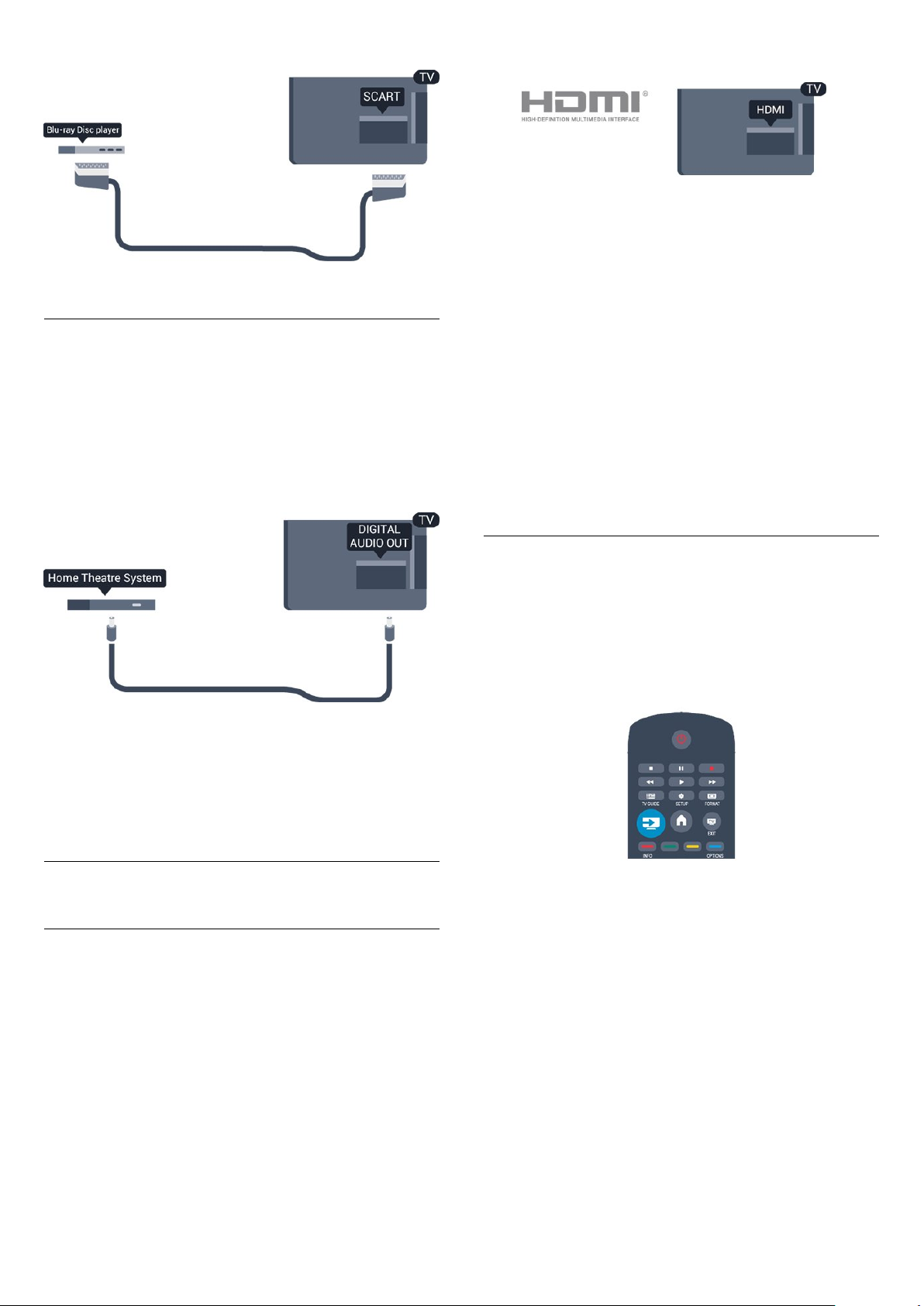
Аудіовихід – оптичний
Аудіовихід – оптичний – це високоякісне аудіоз'єднання. Це
оптичне з'єднання може передавати 5.1-канальні
аудіосигнали. Якщо пристрій, зазвичай система домашнього
кінотеатру (HTS), не підтримує з'єднання HDMI ARC, це
з'єднання можна використовувати з режимом з'єднання
"аудіовхід – оптичний" на HTS. Режим з'єднання "аудіовихід
– оптичний" надсилає телевізійні аудіосигнали HTS.
Налаштування EasyLink
У телевізорі функцію EasyLink увімкнено за замовчуванням.
Усі параметри HDMI-CEC на під'єднаних пристроях із
підтримкою функції EasyLink має бути налаштовано належним
чином. Функція EasyLink може не працювати з пристроями
інших марок.
HDMI CEC на пристроях інших марок
Протокол HDMI CEC на пристроях різних марок має різні
назви. Ось деякі з них: Anynet, Aquos Link, Bravia Theatre
Sync, Kuro Link, Simplink та Viera Link. Не всі торгові марки є
повністю сумісними з EasyLink.
Назви протоколу HDMI CEC є власністю їхніх відповідних
власників.
Керування пристроями
Щоб керувати пристроєм з увімкненою функцією EasyLink,
під'єднаним за допомогою HDMI, виберіть його чи його дію
у списку типів підключення телевізора. Натисніть
SOURCES
з'єднання HDMI, після чого натисніть OK.
, виберіть пристрій, під'єднаний за допомогою
Можна налаштувати тип вихідного аудіосигналу відповідно
до можливостей обробки аудіосигналу системи домашнього
кінотеатру.
Якщо відтворення звуку не відповідає зображенню, можна
налаштувати синхронізацію звуку та відео.
3.2
EasyLink HDMI CEC
EasyLink
Завдяки функції EasyLink керувати під'єднаним пристроєм
можна за допомогою пульта дистанційного керування
телевізора. Для зв'язку з під'єднаними пристроями EasyLink
використовує протокол HDMI CEC (Consumer Electronics
Control). Пристрої повинні підтримувати HDMI CEC і мають
бути під'єднані за допомогою з'єднання HDMI.
Після того як пристрій буде вибрано, керувати ним можна за
допомогою пульта дистанційного керування телевізора.
Однак, пристрій не реагує на команди кнопок та
OPTIONS
Якщо на пульті дистанційного керування телевізора немає
потрібної кнопки, її можна вибрати в меню параметрів.
Натисніть
"
Елементи керування
пристрою і натисніть OK.
Деякі дуже спеціальні кнопки пристрою можуть бути
недоступними в меню "Елементи керування".
Примітка. Лише пристрої, які підтримують функцію
дистанційного керування EasyLink
пульта дистанційного керування телевізора.
і деяких інших кнопок телевізора.
OPTIONS
і виберіть на панелі з меню пункт
". На екрані виберіть потрібну кнопку
, реагуватимуть на дію
7
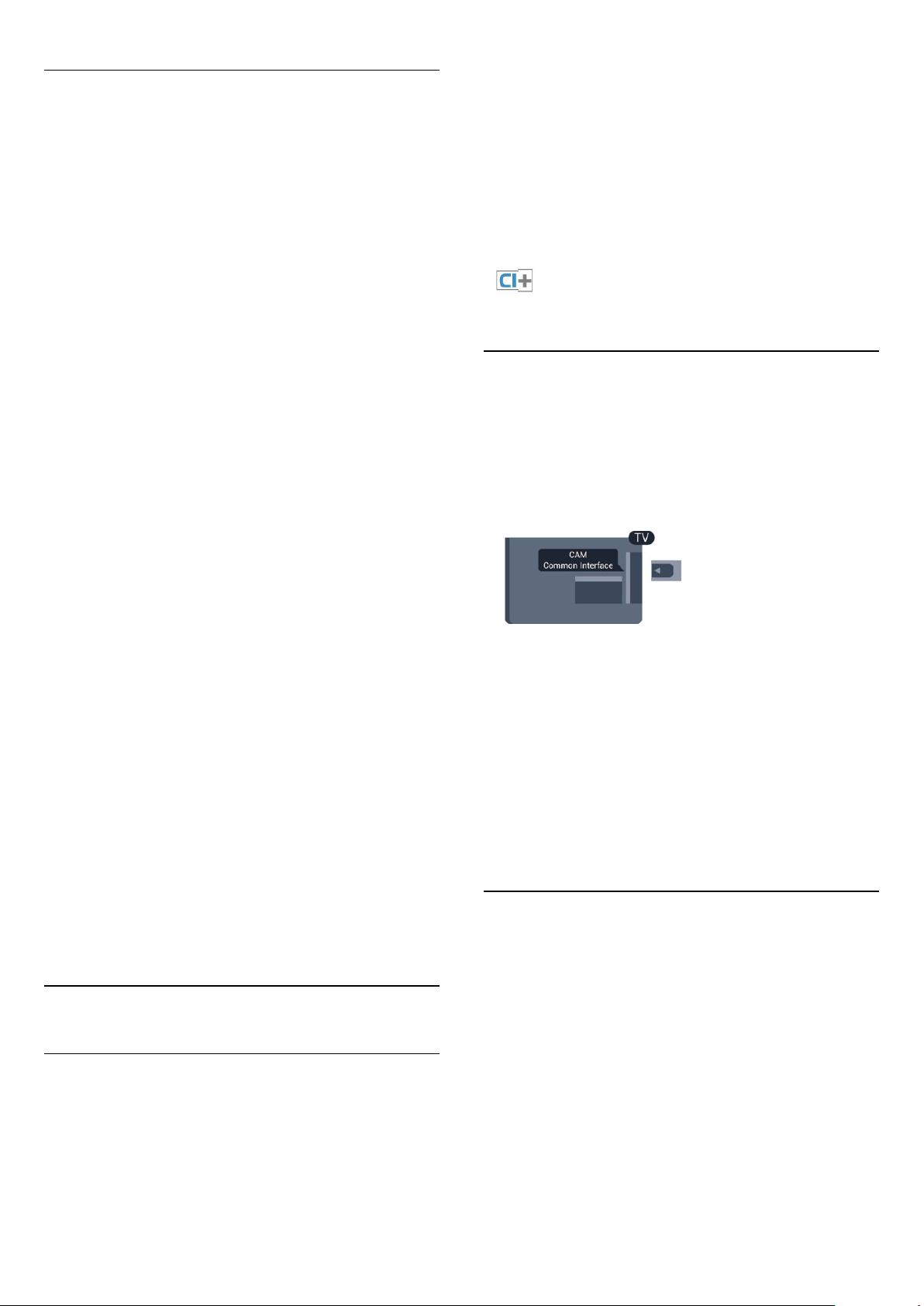
Параметри EasyLink
У телевізорі всі параметри EasyLink увімкнено за
замовчуванням. Кожен параметр EasyLink можна вимкнути
окремо.
EasyLink
Щоб вимкнути функцію EasyLink, виконайте подані нижче
кроки.
станції цифрового телемовлення у Вашому регіоні. Ці
програми закодовано станцією телемовлення, і їх можна
розкодувати за допомогою оплаченого модуля CI+.
Станції цифрового телемовлення надають цей модуль CI+
(модуль умовного доступу – CAM) в разі підписки на послугу
високоякісних програм. Ці програми мають високий рівень
захисту авторських прав.
Для отримання детальнішої інформації про умови зверніться
до постачальника послуги цифрового телемовлення.
1. Натисніть , виберіть "
натисніть OK.
2. Виберіть "
"
EasyLink
3. Виберіть "
4. Виберіть "
5. Натисніть (у разі потреби кілька разів), щоб закрити
меню.
Керування функцією EasyLink з пульта ДК
Якщо Ви хочете, щоб між пристроями був зв'язок, однак не
хочете керувати ними за допомогою пульта дистанційного
керування телевізора, функцію дистанційного керування
EasyLink можна вимкнути окремо.
За допомогою пульта дистанційного керування телевізора
можна керувати кількома пристроями, сумісними з HDMICEC.
У меню параметрів EasyLink виберіть пункт "
керування EasyLink
Відтворення одним дотиком
Коли Ви запускаєте відтворення вмісту пристрою, сумісного
із HDMI-CEC, телевізор вмикається з режиму очікування і
налаштовується на потрібне джерело.
Перехід у режим очікування одним дотиком
Якщо натиснути на пульті дистанційного керування
телевізора, телевізор і всі пристрої, сумісні з HDMI-CEC,
переходять у режим очікування.
Керування системою звуку
Якщо під'єднати пристрій, який сумісний з HDMI-CEC і
включає гучномовці, за допомогою роз'єму HDMI ARC,
можна слухати звук телевізора через ці гучномовці, а не
через гучномовці телевізора.
Параметри ТВ
".
EasyLink
" і натисніть OK.
Вимк.
Налаштування
" > "
Загальні налаштування
".
", після чого виберіть значення "
", після чого
Дистанційне
" >
Вимк.
".
Модуль умовного доступу
Встановлення модуля CAM
Перед встановленням CAM вимкніть телевізор.
Подивіться на CAM, щоб вставити модуль у правильному
напрямку. Неправильне встановлення може пошкодити CAM
і телевізор.
Вставте карту CAM у гніздо Common Interface на телевізорі.
Повернувши передню сторону карти до себе, обережно
вставляйте CAM у гніздо до фіксації.
Виймати карту не потрібно.
Активація CAM може тривати кілька хвилин. Після виймання
CAM послугу телетрансляції на телевізорі буде вимкнено.
Якщо вставлено CAM та оплачено підписку (способи
встановлення можуть різнитися), можна дивитися
телепрограми. Встановлений модуль CAM призначено
виключно для Вашого телевізора.
3.4
Телеприставка – STB
3.3
Common interface – CAM
CI+
Цей телевізор готовий для прийому платних послуг CI+ (з
модулем умовного доступу).
Завдяки CI+ можна дивитися високоякісні HD-програми,
наприклад фільми та спортивні передачі, які пропонують
За допомогою 2 кабелів антени під'єднайте антену до
телеприставки (цифрового приймача) і телевізора.
8
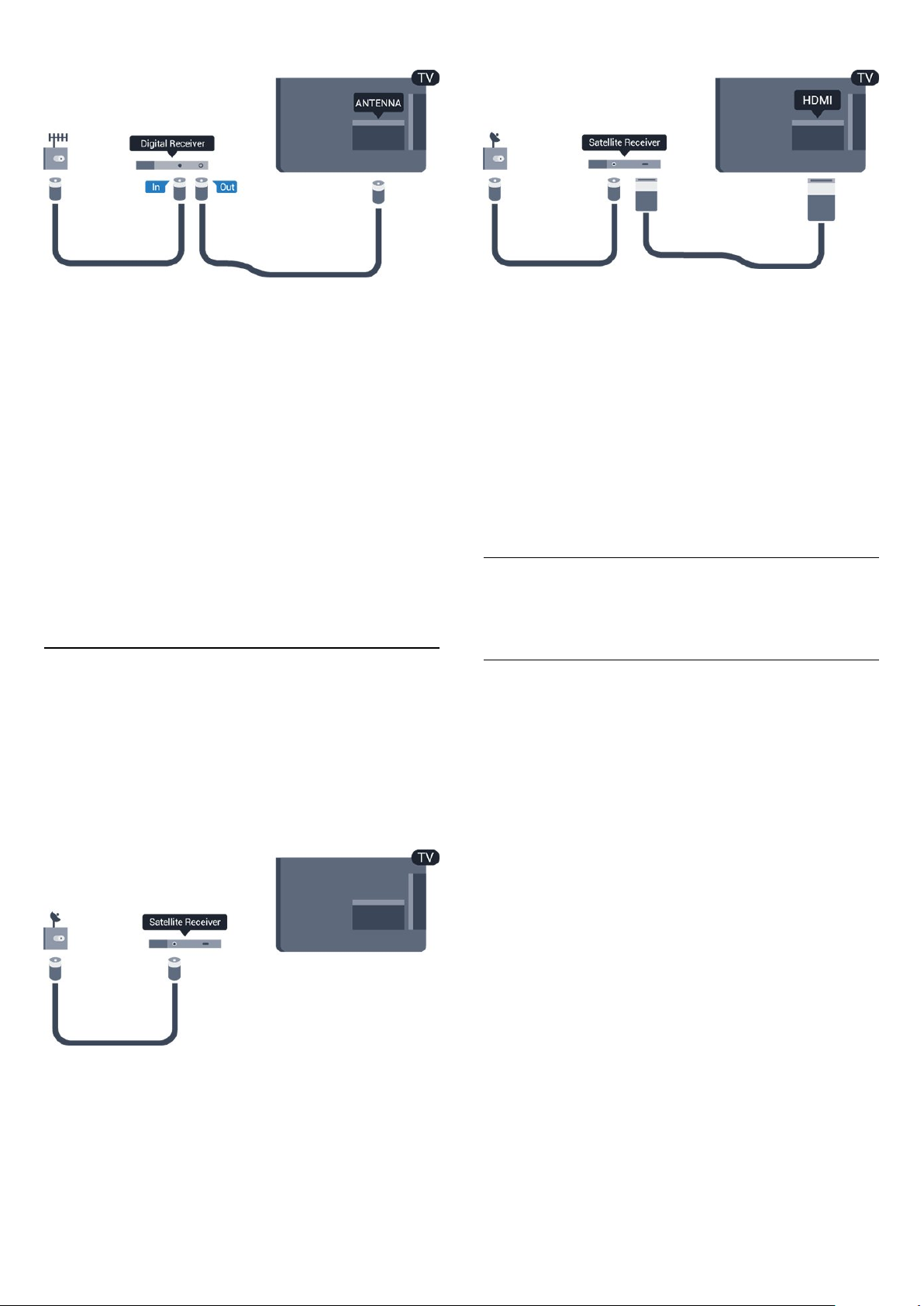
Після цього за допомогою кабелю HDMI під'єднайте
телеприставку до телевізора.
Також можна скористатися кабелем SCART, якщо
телеприставка не підтримує з'єднання HDMI.
Автоматичне вимкнення
Якщо використовується лише пульт дистанційного керування
телеприставки, цей автоматичний таймер слід вимикати. Це
запобігатиме автоматичному вимкненню телевізора через
4 години, якщо не буде натиснено жодної кнопки на пульті
дистанційного керування телевізора.
Щоб вимкнути параметр "Таймер вимкнення", натисніть ,
виберіть "
Виберіть пункт "
"
Автоматичне вимкнення
значення "
3.5
Налаштування
Параметри ТВ
".
Вимк.
", після чого натисніть OK.
" > "
Загальні налаштування
" і за допомогою повзунка виберіть
" >
Приймач супутникового
телебачення
– Лише для телевізорів із вбудованим тюнером
супутникового телебачення.
Під'єднайте кабель супутникової антени до приймача
супутникового телебачення.
Автоматичне вимкнення
Якщо використовується лише пульт дистанційного керування
телеприставки, цей автоматичний таймер слід вимикати. Це
запобігатиме автоматичному вимкненню телевізора через
4 години, якщо не буде натиснено жодної кнопки на пульті
дистанційного керування телевізора.
Щоб вимкнути параметр "Таймер вимкнення", натисніть ,
виберіть "
Виберіть пункт "
"
Автоматичне вимкнення
значення "
3.6
Налаштування
Параметри ТВ
".
Вимк.
", після чого натисніть OK.
" > "
Загальні налаштування
" і за допомогою повзунка виберіть
" >
Система домашнього кінотеатру
– HTS
Під'єднання HTS
За допомогою кабелю HDMI під'єднайте систему
домашнього кінотеатру (HTS) до телевізора. Можна
під'єднати систему Philips Soundbar або HTS із вбудованим
програвачем дисків.
Також можна скористатися кабелем SCART, якщо пристрій
не підтримує з'єднання HDMI.
HDMI ARC
Після цього за допомогою кабелю HDMI під'єднайте
пристрій до телевізора.
Також можна скористатися кабелем SCART, якщо пристрій
не підтримує з'єднання HDMI.
Якщо система домашнього кінотеатру підтримує з'єднання
HDMI ARC, для під'єднання можна скористатися будь-яким
роз'ємом HDMI на телевізорі. У разі використання з'єднання
HDMI ARC додатковий аудіокабель не потрібний. HDMI
ARC може передавати як аудіо-, так і відеосигнали.
Усі роз'єми HDMI на телевізорі можуть передавати сигнал
реверсивного звукового каналу (ARC). Однак, після
під'єднання системи домашнього кінотеатру телевізор
надсилатиме сигнал ARC лише цьому роз'єму HDMI.
9
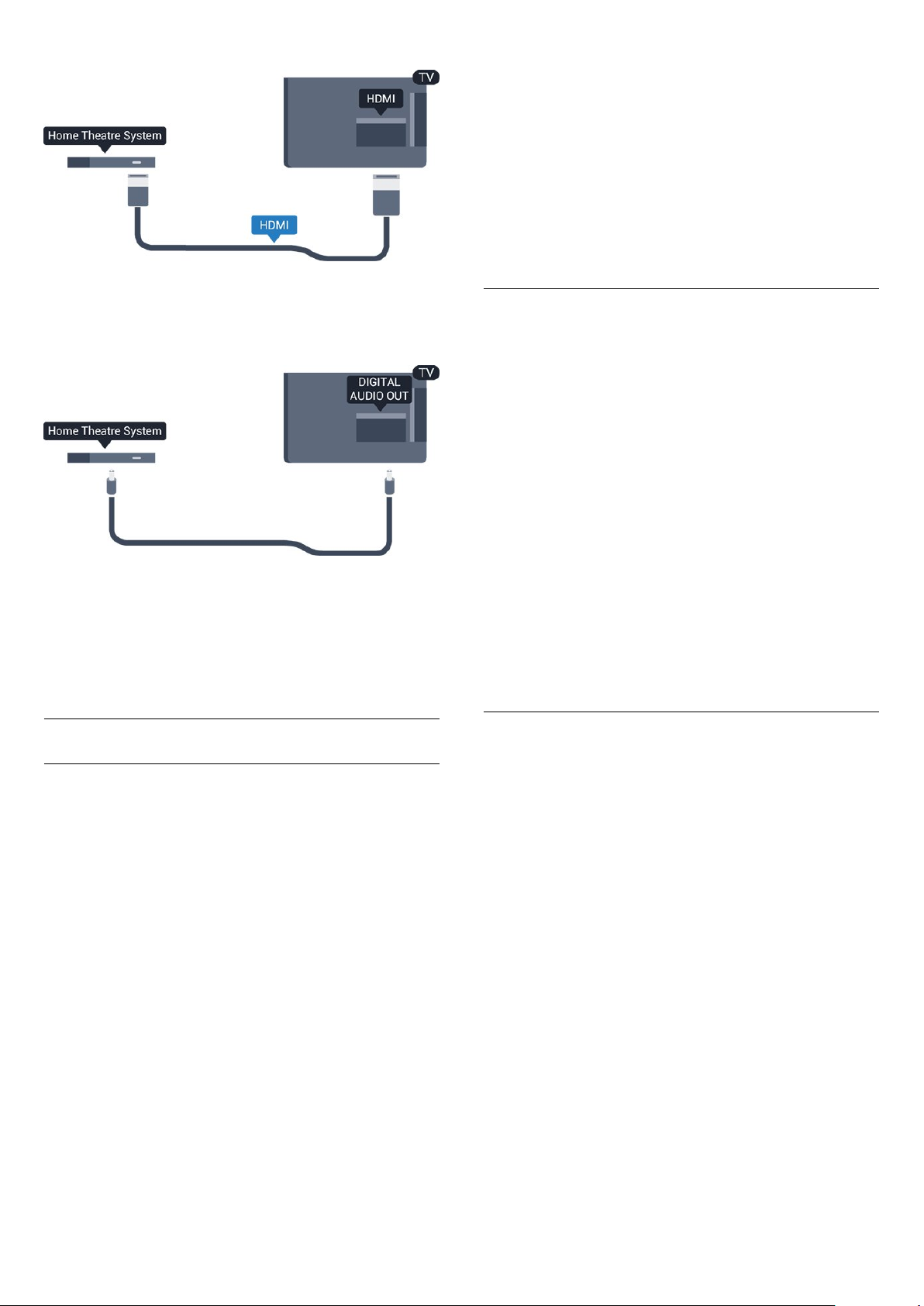
Щоб вимкнути параметр "Затримка аудіовиходу", виконайте
подані нижче кроки.
Якщо система домашнього кінотеатру не підтримує
з'єднання HDMI ARC, для надсилання аудіосигналу
телевізійного зображення системі домашнього кінотеатру
скористайтеся оптичним аудіокабелем (Toslink).
Синхронізація звуку та відео
Якщо відтворення звуку не відповідає зображенню, для
відповідності звуку і зображення на більшості систем
домашнього кінотеатру з програвачем дисків можна
налаштувати затримку.
1. Натисніть , виберіть "
натисніть OK.
2. Виберіть пункт "
"
Затримка аудіовиходу
3. Виберіть "
4. Натисніть (у разі потреби кілька разів), щоб закрити
меню.
Корекція виведення звуку
Якщо налаштувати затримку на системі домашнього
кінотеатру неможливо, можна налаштувати синхронізацію
звуку на телевізорі. Можна налаштувати корекцію, яка
компенсує час, потрібний системі домашнього кінотеатру
для обробки аудіосигналу телевізійного зображення. Можна
встановити значення із кроком 1 мс. Максимальне значення:
12 мс. Параметр "Затримка аудіовиходу" має бути ввімкнено.
Щоб синхронізувати звук на телевізорі, виконайте подані
нижче кроки.
1. Натисніть , виберіть "
натисніть OK.
2. Виберіть пункт "
"
Корекція виведення звуку
3. За допомогою повзунка налаштуйте корекцію виведення
звуку та натисніть OK.
4. Натисніть (у разі потреби кілька разів), щоб закрити
меню.
" і натисніть OK.
Вимк.
Налаштування
Параметри ТВ
".
Налаштування
Параметри ТВ
".
" > "
" > "
", після чого
" > "
Звук
", після чого
" > "
Звук
Додаткові
Додаткові
" >
" >
Параметри виведення звуку
Затримка виведення звуку
Якщо до телевізора під'єднано систему домашнього
кінотеатру, зображення телевізора та звук системи
домашнього кінотеатру слід синхронізувати.
Автоматична синхронізація звуку та відео
Найновіші системи домашнього кінотеатру Philips виконують
синхронізацію звуку та відео автоматично та завжди
правильно.
Затримка синхронізації звуку
Для деяких систем домашнього кінотеатру може бути
потрібно налаштувати затримку синхронізації звуку, щоб
синхронізувати звук і відео. Її значення в системі слід
збільшувати, поки не встановиться зображення, яке
відповідатиме звуку. Може бути потрібна затримка у 180 мс.
Ознайомтеся з посібником користувача системи
домашнього кінотеатру. Вибравши на системі потрібне
значення затримки, вимкніть на телевізорі параметр
"Затримка аудіовиходу".
Формат виведення звуку
Якщо Ваша система домашнього кінотеатру підтримує
технології обробки багатоканального звуку, такі як Dolby
Digital, DTS® чи подібні, виберіть для параметра "Формат
виведення звуку" значення "Багатоканальн.". Значення
"Багатоканальн." дає телевізору змогу надсилати стиснутий
багатоканальний аудіосигнал із телеканалу або під'єднаного
програвача на систему домашнього кінотеатру. Якщо Ваша
система домашнього кінотеатру не підтримує обробки
багатоканального звуку, виберіть значення "Стерео".
Щоб налаштувати "Формат виведення звуку", виконайте
подані нижче кроки.
1. Натисніть , виберіть "
натисніть OK.
2. Виберіть пункт "
"
Формат виведення звуку
3. Виберіть пункт "
4. Натисніть (у разі потреби кілька разів), щоб закрити
меню.
Налаштування
Параметри ТВ
".
Багатоканальн.
" > "
" чи "
", після чого
" > "
Звук
Стерео
Додаткові
".
" >
10

Налаштування виведення звуку
Використовуйте параметр "Налаштування виведення звуку"
для налаштування рівня гучності звуку телевізора відповідно
до рівня гучності звуку системи домашнього кінотеатру в
разі перемикання між ними. Причиною різниці в рівні
гучності можуть бути різні способи обробки аудіосигналу.
Щоб усунути різницю у рівні гучності, виконайте подані
нижче кроки.
1. Натисніть , виберіть "
натисніть OK.
2. Виберіть пункт "
"
Затримка виведення звуку
3. Якщо різниця у гучності велика, виберіть пункт "
Якщо різниця у гучноcті невелика, виберіть пункт "
Натисніть (у разі потреби кілька разів), щоб закрити
меню.
Налаштування виведення звуку стосується аудіосигналів
режиму з'єднання "аудіовихід – оптичний" та режиму
з'єднання HDMI-ARC.
Налаштування
Параметри ТВ
".
" > "
", після чого
" > "
Звук
Додаткові
Більше
Менше
Проблеми зі звуком HTS
Звук із сильним шумом
Якщо Ви переглядаєте відео з під'єднаного флешнакопичувача USB чи комп'ютера, звук із системи
домашнього кінотеатру може спотворюватися.
1. Натисніть , виберіть "
натисніть
2. Виберіть пункт "
"Формат виведення звуку".
OK.
Налаштування
Параметри ТВ
" > "
", після чого
" > "
Звук
Додаткові
" >
".
".
" >
Якщо програвач дисків Blu-ray має функцію EasyLink HDMI
CEC, ним можна керувати за допомогою пульта
дистанційного керування телевізора.
3.8
DVD-програвач
Для під'єднання DVD-програвача до телевізора
скористайтесь кабелем HDMI.
Також можна скористатися кабелем SCART, якщо пристрій
не підтримує з'єднання HDMI.
" > "
Додаткові
HDMI
" на телевізорі
Параметри ТВ
".
" >
".
Увімк.
Налаштування
" > "
HDMI 1 – ARC
HDMI ARC
" > "
Немає звуку
Якщо звук із телевізора не чути на системі домашнього
кінотеатру, скористайтеся поданими нижче порадами.
– Перевірте, чи кабель HDMI під'єднано до роз'єму
на системі домашнього кінотеатру. Усі роз'єми HDMI
ARC
на телевізорі є роз'ємами HDMI ARC.
– Перевірте, чи для параметра "
вибрано значення "
Перейдіть до > "
"
Звук
3.7
Програвач дисків Blu-Ray Disc
Для під'єднання програвача дисків Blu-ray до телевізора
скористайтесь
високошвидкісним кабелем HDMI
.
Якщо DVD-програвач під'єднано за допомогою HDMI і він
має функцію EasyLink CEC, ним можна керувати за
допомогою пульта дистанційного керування телевізора.
3.9
Ігрова консоль
HDMI
Щоб забезпечити найкращу якість сигналу, для під'єднання
ігрової консолі до телевізора використовуйте
високошвидкісний кабель HDMI.
11

3.10
USB-накопичувач
Можна переглядати фотографії або відтворювати музичні та
відеофайли, збережені на під'єднаному флеш-накопичувачі
USB.
Увімкнувши телевізор, вставте флеш-накопичувач USB в один
із
-роз'ємів на телевізорі.
USB
Телевізор виявить флеш-накопичувач і відкриє список із його
вмістом.
Якщо список із вмістом не з'являється автоматично,
натисніть кнопку
чого натисніть OK.
SOURCE
, виберіть пункт "
USB
", після
Якщо список із вмістом не з'являється автоматично,
натисніть кнопку
чого натисніть OK.
Можливо, фотоапарат потрібно налаштувати на передачу
вмісту за допомогою протоколу передачі зображення PTP.
Читайте посібник користувача цифрового фотоапарату.
3.12
SOURCE
, виберіть пункт "
USB
", після
Відеокамера
HDMI
Щоб забезпечити найкращу якість сигналу, для під'єднання
відеокамери до телевізора використовуйте кабель HDMI.
Щоб припинити перегляд вмісту флеш-накопичувача USB,
натисніть
Щоб від'єднати флеш-накопичувач USB, вийміть його в будьякий час.
3.11
або виберіть іншу дію.
EXIT
Фотоапарат
Для перегляду фотографій, збережених на цифровому
фотоапараті, його можна під'єднати безпосередньо до
телевізора.
Для під'єднання використовуйте один із
телевізорі. Після під'єднання увімкніть фотоапарат.
-роз'ємів на
USB
3.13
Комп'ютер
Під'єднання
До телевізора можна під'єднати комп'ютер і
використовувати його як монітор комп'ютера.
Використання кабелю HDMI
Для під'єднання комп'ютера до телевізора скористайтесь
кабелем HDMI.
Використання адаптера DVI-HDMI
Також можна скористатися адаптером DVI-HDMI, щоб
12
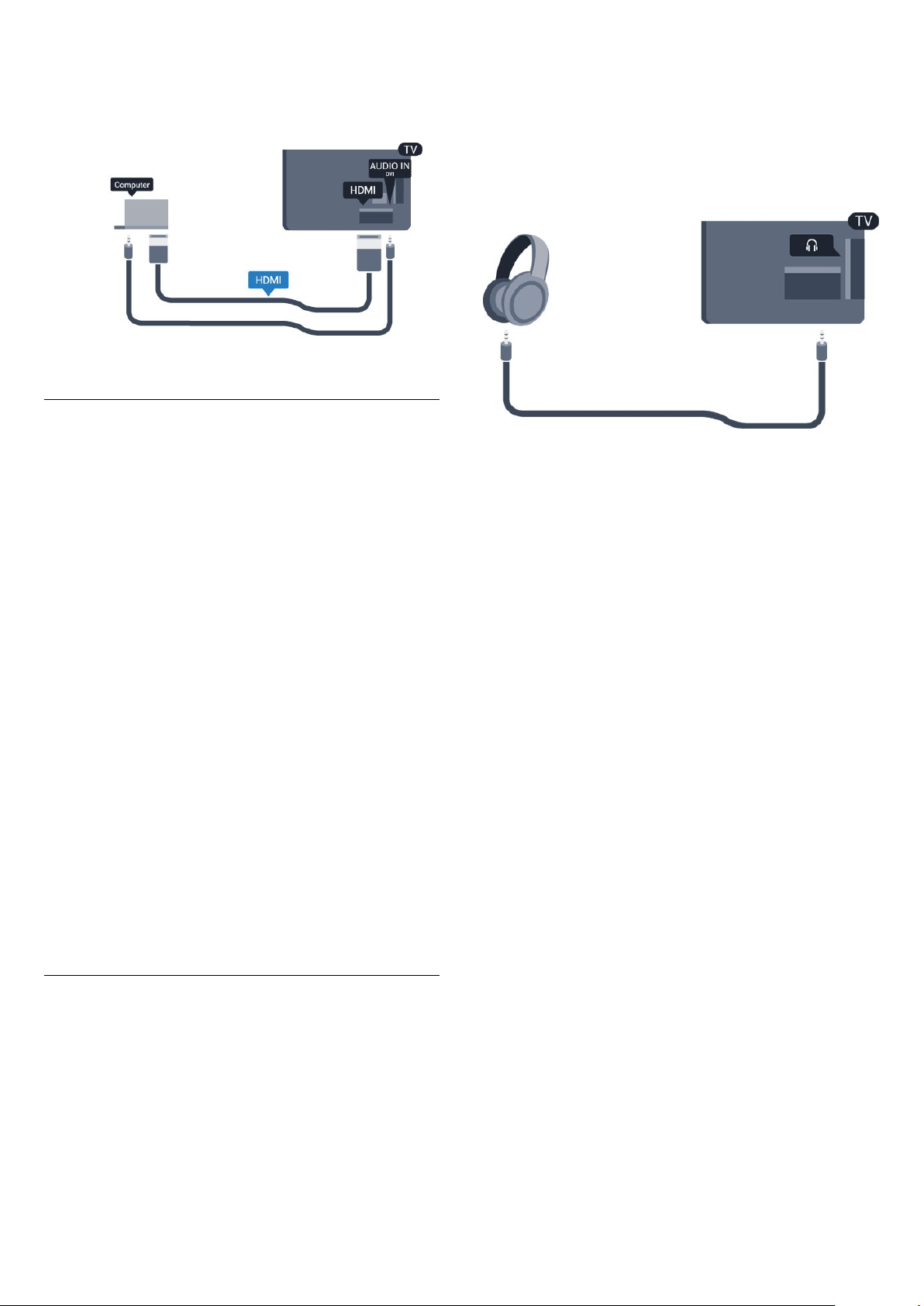
під'єднати комп'ютер до роз'єму HDMI, та взяти аудіокабель
Л/П (міні-роз'єм 3,5 мм) і під'єднати його до роз'єму AUDIO
IN L/R на задній панелі телевізора.
Налаштування
2. Виберіть пункт "
навушників
3. Натисніть (вгору) або (вниз), щоб налаштувати
гучність.
4. Натисніть (у разі потреби кілька разів), щоб закрити
меню.
Параметри ТВ
" і натисніть OK.
" > "
Звук
" > "
Гучність
Оптимальне налаштування монітора
Якщо комп'ютер додано до меню "Джерело" (список типів
підключення) як тип пристрою "Комп'ютер", на телевізорі
автоматично встановлюється оптимальне налаштування для
комп'ютера.
У разі використання комп'ютера для перегляду відео чи ігор,
можливо, на телевізорі потрібно буде відновити
налаштування, оптимальне для телеперегляду або гри.
Щоб вибрати на телевізорі оптимальне налаштування вручну,
виконайте подані нижче кроки.
1. Натисніть , виберіть "
натисніть OK.
2. Виберіть пункт "
"
Додаткові
3. Виберіть пункт "
перегляду відео) та натисніть OK.
4. Натисніть (у разі потреби кілька разів), щоб закрити
меню.
Після завершення гри для параметра "Гра чи комп'ютер" слід
знову вибрати значення "
" > "
Гра чи комп'ютер
Налаштування
Параметри ТВ
" (для гри) або "
Гра
Комп'ютер
", після чого
" > "
Зображення
" та натисніть OK.
Комп'ютер
".
" >
" (для
3.14
Навушники
Можна під'єднати навушники до роз'єму на телевізорі.
Роз'ємом є 3,5-мм міні-роз'єм. Можна налаштувати гучність
навушників окремо.
Щоб налаштувати гучність, виконайте подані нижче кроки.
1. Натисніть , виберіть "
натисніть OK.
Налаштування
", після чого
13

4
Увімкнення
4.1
Увімкнення або режим
очікування
Перш ніж вмикати телевізор, перевірте, чи вставлено кабель
живлення у телевізор.
Якщо червоний індикатор не світиться, натисніть кнопку
живлення на бічній панелі телевізора, щоб телевізор
перейшов у режим очікування. Після цього червоний
індикатор засвітиться.
Якщо телевізор знаходиться у режимі очікування, натисніть
на пульті дистанційного керування , щоб увімкнути його.
Перемикання у режим очікування
Для переходу телевізора в режим очікування натисніть на
пульті дистанційного керування .
Вимкнення
Щоб вимкнути телевізор, натисніть кнопку живлення на
бічній панелі телевізора. Червоний індикатор не світиться.
Телевізор залишається під'єднаним до електромережі, однак
він споживає мінімум енергії.
Щоб повністю вимкнути телевізор, вийміть штекер.
Виймаючи штекер, завжди тягніть за нього, а не за кабель.
Слід забезпечити повний доступ до штекера, кабелю
живлення і розетки.
14
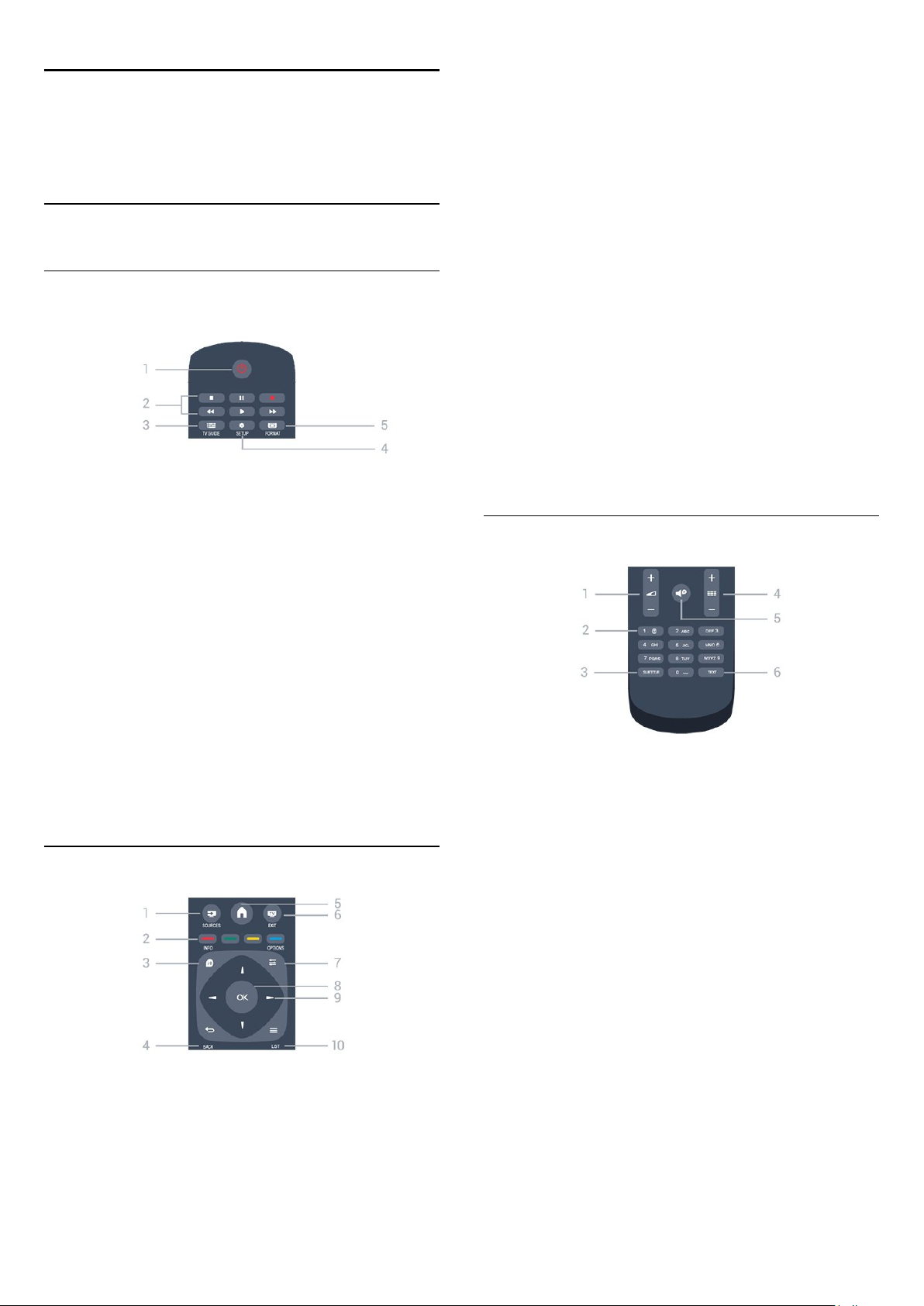
5
Дистанційне
керування
5.1
Огляд кнопок
Вгорі
3.
INFO
Відкривання або закривання сторінки з інформацією про
програму.
4.
BACK
Повернення до попереднього вибраного каналу.
Вихід із меню без зміни налаштування.
5.
HOME
Відкривання або закривання головного меню.
6.
EXIT
Повернення до перегляду телевізора.
7.
OPTIONS
Відкривання або закривання меню параметрів.
1.
Режим очікування
Увімкнення телевізора або повернення у режим очікування.
Кнопки
– Відтворення : для відтворення
– Пауза : для призупинення відтворення
– Стоп : для зупинки відтворення
– Перемотка назад : для перемотки назад
– Швидка перемотка вперед : для швидкої перемотки
вперед
3.
Відкривання або закривання телегіда.
4.
Відкривання меню "Налаштування".
5.
Відкривання або закривання меню"Формат зображення".
2. відтворення
TV GUIDE
SETUP
FORMAT
/
увімкнення
8. Кнопка
Підтвердження вибору чи налаштування.
9. Кнопки зі
Переміщення вгору, вниз, вліво або вправо.
10.
Відкривання або закривання списку каналів.
OK
стрілками/навігаційні
LIST
кнопки
Внизу
1.
Гучність
Налаштування гучності.
Посередині
1.
SOURCES
Відкривання або закривання меню "Джерела" – список
під'єднаних пристроїв.
2.
Кольорові кнопки
Функції кнопок залежно від вказівок на екрані.
2.
Кнопки з цифрами
Безпосередній вибір телеканалу або введення тексту.
3.
SUBTITLE
Увімкнення, вимкнення субтитрів або вибір для них
параметра "Автоматично".
4.
Канал
Перехід до наступного або попереднього каналу у списку
каналів, відкривання наступної або попередньої сторінки в
режимі телетексту або запуск наступного чи попереднього
розділу на диску.
5.
Вимкнення звуку
Вимкнення або увімкнення звуку.
6.
TEXT
Відкривання або закривання телетексту.
15
і
літерами
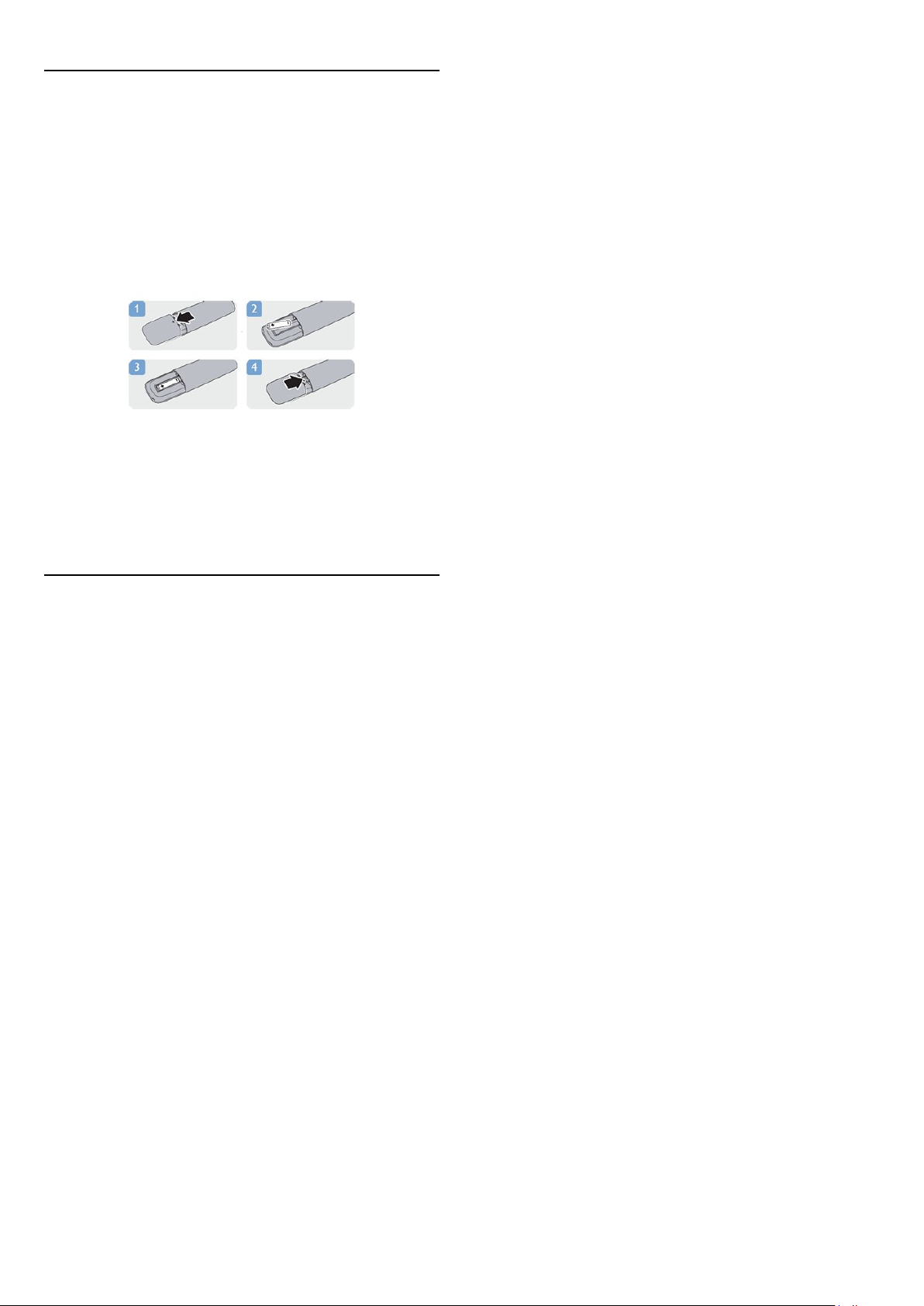
5.2
Батареї
1. Посуньте кришку батарейного відсіку в напрямку стрілки.
2. Замініть старі батареї 2 батареями типу
Полюси "+" та "-" на батареях мають збігатися з
відповідними позначками всередині відсіку.
3. Встановіть кришку батарейного відсіку.
4. Посуньте її до фіксації.
Якщо Ви не плануєте користуватися пультом дистанційного
керування протягом тривалого часу, батареї слід вийняти.
Безпечно утилізуйте старі батареї відповідно до вказівок
щодо завершення терміну експлуатації.
5.3
AAA-LR03-1,5 В
Чищення
.
Пульт дистанційного керування має покриття із захистом від
подряпин.
Чистіть пульт дистанційного керування м'якою вологою
ганчіркою. У жодному разі не чистіть пульт дистанційного
керування такими речовинами, як спирт, хімікати або
побутові миючі засоби.
16
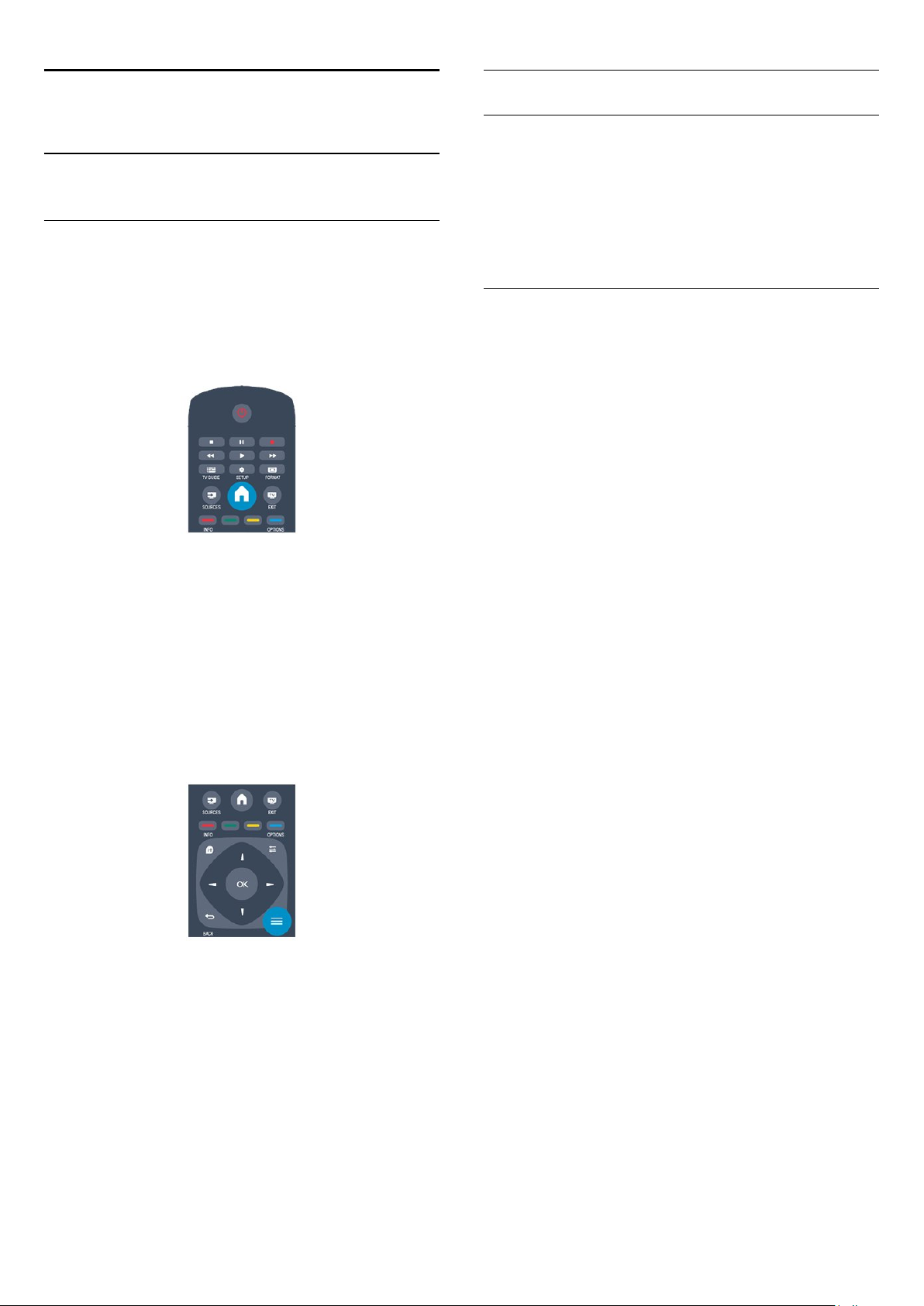
6
Список каналів
Телеканали
6.1
Перегляд телеканалів
Перемикання каналів
Для перегляду телеканалів натисніть . Увімкнеться
останній канал, який Ви переглядали.
Або натисніть , щоб відкрити головне меню, і виберіть
пункт "ТВ", після чого натисніть OK.
Для перемикання каналів натискайте або . Якщо
Вам відомо номер каналу, введіть його за допомогою
кнопок із цифрами.
Увівши номер, натисніть OK, щоб увімкнути канал.
Щоб повернутися до попередньо налаштованого каналу,
натисніть .
Перегляд списку всіх каналів
1. Під час телеперегляду натисніть
список каналів.
2. Натисніть
3. Виберіть "
"
Вибране
Вибрані канали
Можна створити список вибраних каналів, у якому будуть
лише потрібні Вам канали. Якщо вибрати список вибраних
каналів, під час їх перемикання будуть доступними лише
вибрані канали.
Створення списку вибраних каналів
1. Під час телеперегляду натисніть
список каналів.
2. Виберіть канал, який потрібно позначити як вибраний, і
натисніть
3. Виберіть пункт "
Вибраний канал позначається за допомогою .
4. Для завершення натисніть . Канали буде додано до
списку "Вибране".
5. Щоб видалити канал зі списку вибраного, виберіть канал за
допомогою , після чого натисніть
"
Видалення вибраного
Зміна послідовності
Список
", "
Радіо
OPTIONS
OPTIONS
" та "
Додавання вибраного
, щоб відкрити меню параметрів.
", після чого можна вибрати "
Нові канали
.
", а потім натисніть OK.
".
, щоб відкрити
LIST
, щоб відкрити
LIST
" та натисніть OK.
OPTIONS
",
Всі
, виберіть
Увімкнення каналу зі списку каналів
Щоб відкрити списки каналів, під час телеперегляду
натисніть
Список каналів може мати кілька сторінок із каналами. Щоб
переглянути наступну чи попередню сторінку, натисніть
Щоб закрити списки каналів без перемикання каналу, знову
натисніть
Радіоканали
За наявності цифрового мовлення цифрові радіоканали
встановлюються під час початкового встановлення
телевізора. Перемикайте радіоканали так само, як і
телеканали.
+
або
LIST
LIST
.
.
.
Можна змінювати послідовність розташування каналів у
списку вибраних каналів.
1. У списку каналів "
перемістити.
2. Натисніть
3. Виберіть "
4. Виберіть канал для переміщення і натисніть OK.
5. За допомогою
канал в інше місце та натисніть OK.
6. Після завершення натисніть
7. Виберіть "
Можна виділити інший канал і виконати ту саму процедуру.
Додавання або видалення вибраних каналів в інших
списках каналів
Телеканали та радіостанції у списку каналів "
"
Нові
Виділіть у цих списках канал, який потрібно додати до
списку вибраних каналів, і натисніть
пункт "
Вибраний канал позначається за допомогою .
Щоб видалити канал зі списку вибраного, виберіть пункт
"
Видалення вибраного
Перевпорядкувати
Вихід зі зміни послідовності
" можна позначити як вибрані.
Додавання вибраного
Вибране
OPTIONS
навігаційних кнопок
" виділіть канал, який потрібно
.
" і натисніть OK.
перемістіть виділений
OPTIONS
" та натисніть OK.
" та натисніть OK.
.
" і натисніть OK.
Всі
OPTIONS
", "
Радіо
. Виберіть
" та
17

Перейменування каналів
Можна перейменувати канали в списку каналів.
1. Виберіть канал, який потрібно перейменувати, в одному зі
списків каналів.
2. Натисніть
3. Виберіть "
Блокування каналу
Щоб діти не дивилися певний канал або програму, можна
заблокувати канал або програму з віковим обмеженням.
Блокування каналу
Щоб діти не дивилися певний канал, його можна
заблокувати. Для перегляду заблокованого каналу потрібно
ввести код блокування від дітей. Блокувати програми
під'єднаних пристроїв неможливо.
Щоб заблокувати канал, виконайте подані нижче кроки.
1. Під час телеперегляду натисніть
список каналів
2. Виберіть із будь-якого списку канал, який потрібно
заблокувати.
3. Натисніть
". У списку каналів заблокований канал буде позначено
канал
піктограмою замка .
Щоб розблокувати канал, виберіть зі списку каналів
заблокований канал, натисніть
"
Розблокувати канал
від дітей.
Батьківський контроль
Щоб діти не переглядали програм, які не відповідають
їхньому віку, можна встановити вікові обмеження.
Деякі станції цифрового мовлення встановлюють власні
вікові обмеження для програм. Якщо вікове обмеження
програми таке саме чи більше за вік, встановлений як вікове
обмеження для Вашої дитини, її буде заблоковано.
Для перегляду заблокованої програми потрібно ввести код
блокування від дітей. Батьківський контроль встановлюється
для всіх каналів.
Щоб встановити вікове обмеження, виконайте подані нижче
кроки.
1. Натисніть , виберіть "
натисніть OK.
2. Виберіть пункт "
" > "
дітей
3. Введіть чотиризначний код блокування від дітей. Введіть
чотиризначний код блокування від дітей і підтвердіть. Тепер
можна встановити вікове обмеження.
4. Встановіть вік і натисніть OK.
5. Натисніть (у разі потреби кілька разів), щоб закрити
меню.
OPTIONS
Перейм.
.
OPTIONS
Параметри каналів
Батьківський контроль
.
" і натисніть OK.
і виберіть пункт "
OPTIONS
". Потрібно буде ввести код блокування
, щоб відкрити
LIST
Заблокувати
і виберіть
Налаштування
" і натисніть
", після чого
" > "
Блокування від
OK.
6. Щоб вимкнути функцію батьківського контролю, виберіть
пункт "
На екрані телевізора з'явиться запит щодо введення коду
для розблокування програми. Деякі станції
телемовлення/оператори блокують лише програми з
більшим віковим обмеженням.
Встановлення або зміна коду блокування
Щоб встановити код блокування чи змінити поточний код,
виконайте подані нижче кроки.
1. Натисніть , виберіть "
натисніть OK.
2. Виберіть пункт "
" > "
дітей
3. Якщо код вже встановлено, введіть поточний код
блокування від дітей, а потім двічі введіть новий код.
Новий код встановлено.
Забули код?
Якщо Ви забули код блокування від дітей, введіть "
його анулювати та ввести новий код.
" як налаштування віку.
Немає
Параметри каналів
Змінити код
Налаштування
" і натисніть
", після чого
" > "
OK.
Блокування від
8888
", щоб
Формат зображення
Якщо вгорі та внизу чи з обох боків зображення з'являються
чорні смуги, можна змінити формат зображення на такий,
який відповідає розміру екрана.
Щоб змінити формат зображення, виконайте подані нижче
кроки.
1. Під час телеперегляду натисніть , щоб відкрити меню
"
Формат зображення
2. Виберіть формат зі списку і натисніть OK.
Відповідно до зображення на екрані доступні подані далі
формати.
– Автоматично
Налаштовує формат зображення відповідно до джерела
вхідного сигналу.
–
Супер-масштабування
Усуває чорні смуги з боків зображення, що транслюється у
форматі 4:3. Зображення налаштовується відповідно до
розмірів екрана.
– Кіноформат 16:9
Масштабує формат 4:3 до формату 16:9. Не рекомендується
використовувати для стандарту високої чіткості чи
комп'ютера.
– Широкий екран
Розтягує зображення до формату 16:9.
–
Без зміни масштабу
Найкращий режим для зображень стандарту високої чіткості
та комп'ютера. Піксельне відображення. На зображеннях із
комп'ютера можуть з'являтися чорні смуги.
".
18
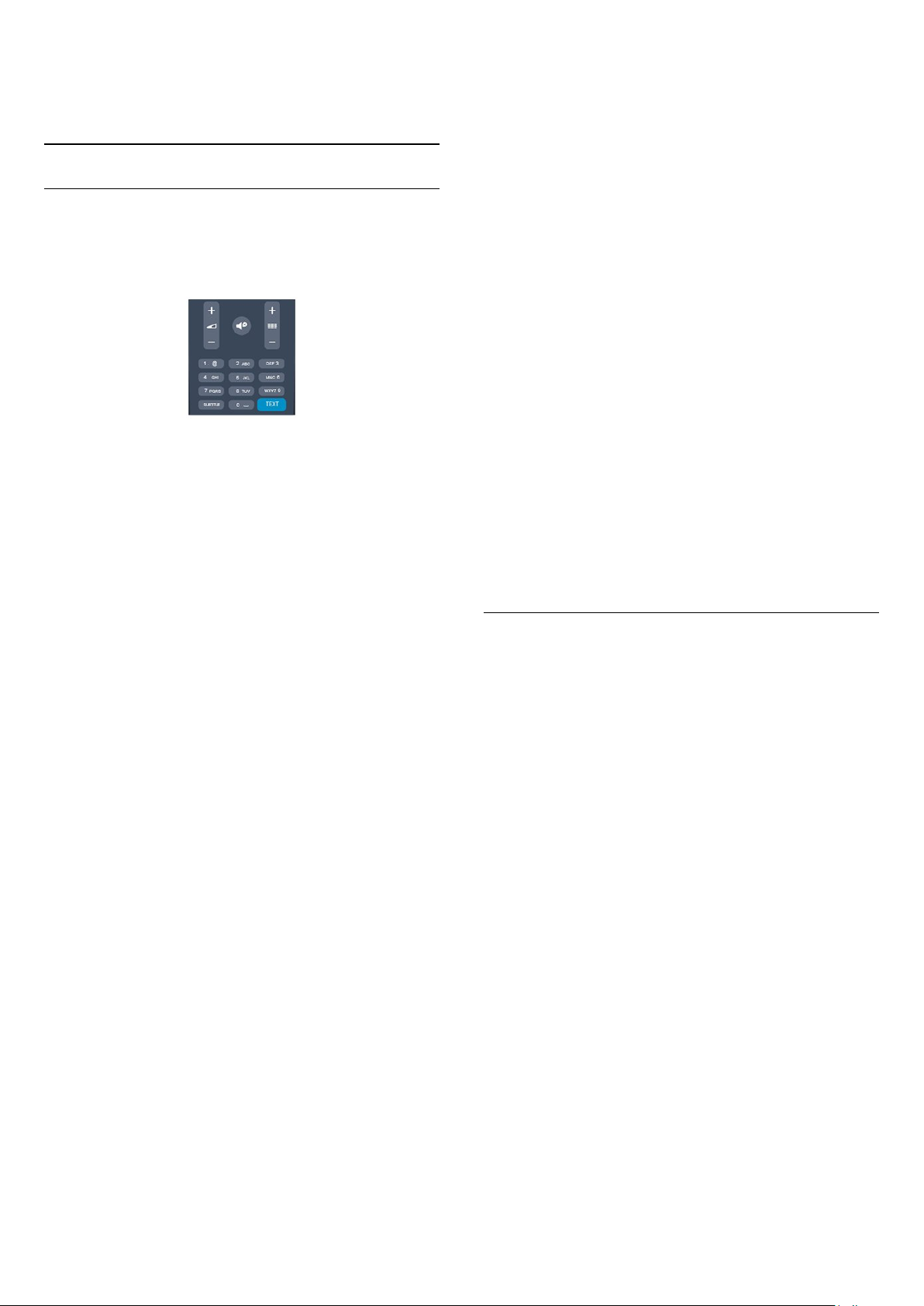
- 4:3
Відображає класичний формат 4:3.
Текст/Телетекст
Сторінки телетексту
Щоб під час перегляду телеканалів відкрити текст
(телетекст), натисніть кнопку
Щоб закрити телетекст, натисніть TEXT ще раз.
TEXT
.
телетексті, натисніть OK ще раз.
4. Щоб перейти далі до наступного співпадіння, натисніть
ще раз.
OK
5. Щоб припинити пошук, натисніть (вгору), поки не
вибрано жодного пункту.
Телетекст під'єднаного пристрою
Деякі пристрої, які приймають сигнал телеканалів, також
пропонують послугу телетексту.
Щоб відкрити телетекст під'єднаного пристрою, виконайте
подані нижче кроки.
1. Натисніть , виберіть пристрій, після чого натисніть OK.
2. Під час перегляду каналу на пристрої натисніть кнопку
OPTIONS
після чого натисніть кнопку та OK.
3. Щоб приховати кнопки пристрою, натисніть .
4. Щоб закрити телетекст, знову натисніть .
, виберіть пункт
"Показати кнопки пристрою
",
Вибір сторінки телетексту
Щоб вибрати сторінку, виконайте подану далі дію.
1. Введіть номер сторінки за допомогою кнопок з цифрами.
2. Для навігації використовуйте кнопки зі стрілками.
3. Щоб вибрати один із пунктів із кольоровими позначками
внизу екрана, натисніть кольорову кнопку.
Підсторінки телетексту
Одна сторінка телетексту може містити кілька підсторінок.
Номери підсторінок подано на панелі біля номера головної
сторінки.
Щоб вибрати підсторінку, натисніть або .
Сторінки телетексту T.O.P.
Деякі станції телемовлення пропонують телетекст T.O.P.
Щоб відкрити сторінки телетексту T.O.P. на сторінці
телетексту, натисніть кнопку
"
Огляд T.O.P.
Вибрані сторінки
Телевізор складає список 10 останніх відкритих сторінок
телетексту. Їх можна легко відкрити ще раз у стовпчику
вибраних сторінок телетексту.
1. У режимі телетексту виберіть зірочку у верхньому лівому
куті екрана для відображення стовпчика вибраних сторінок.
2. Натисніть (вниз) або (вгору), щоб вибрати номер
сторінки, після чого натисніть OK, щоб відкрити сторінку.
Очистити список можна за допомогою параметра
"
Очистити вибрані сторінки
Пошук у телетексті
Можна вибрати слово і виконати його пошук у цілому тексті.
1. Відкрийте сторінку телетексту та натисніть OK.
2. За допомогою кнопок зі стрілками виберіть потрібне
слово або число.
3. Щоб відразу перейти до цього слова або числа далі в
".
OPTIONS
".
і виберіть пункт
Цифровий текст (лише у Великобританії)
Деякі станції цифрового мовлення пропонують на своїх
цифрових телеканалах спеціальну послугу цифрового тексту
чи послугу інтерактивного телебачення. Сюди належить
звичайний телетекст із кольоровими кнопками, кнопками зі
стрілками та цифрами для вибору і перегляду.
Щоб закрити цифровий текст, знову натисніть .
Параметри телетексту
У режимі телетексту натисніть
подалі далі параметри.
– Призупинити гортання сторінок / Почати гортання
сторінок телетексту
Припинення автоматичного гортання підсторінок.
– Розділення екрана / Повноекранний режим
Відображення телеканалу та поруч телетексту.
– Огляд T.O.P.
Відкривання телетексту T.O.P.
– Збільшити / Норм. зображ.
Збільшення сторінки телетексту для зручного читання.
– Відкриття
Відображення прихованої інформації на сторінці.
– Гортання підсторінок
Гортання підсторінок за їх наявності
– Мова
Перехід до групи символів для відображення телетексту
належним чином.
– Телетекст 2.5
Увімкнення функції телетексту 2.5 для більшої кількості
кольорів і кращої графіки.
OPTIONS
, щоб вибрати
.
19
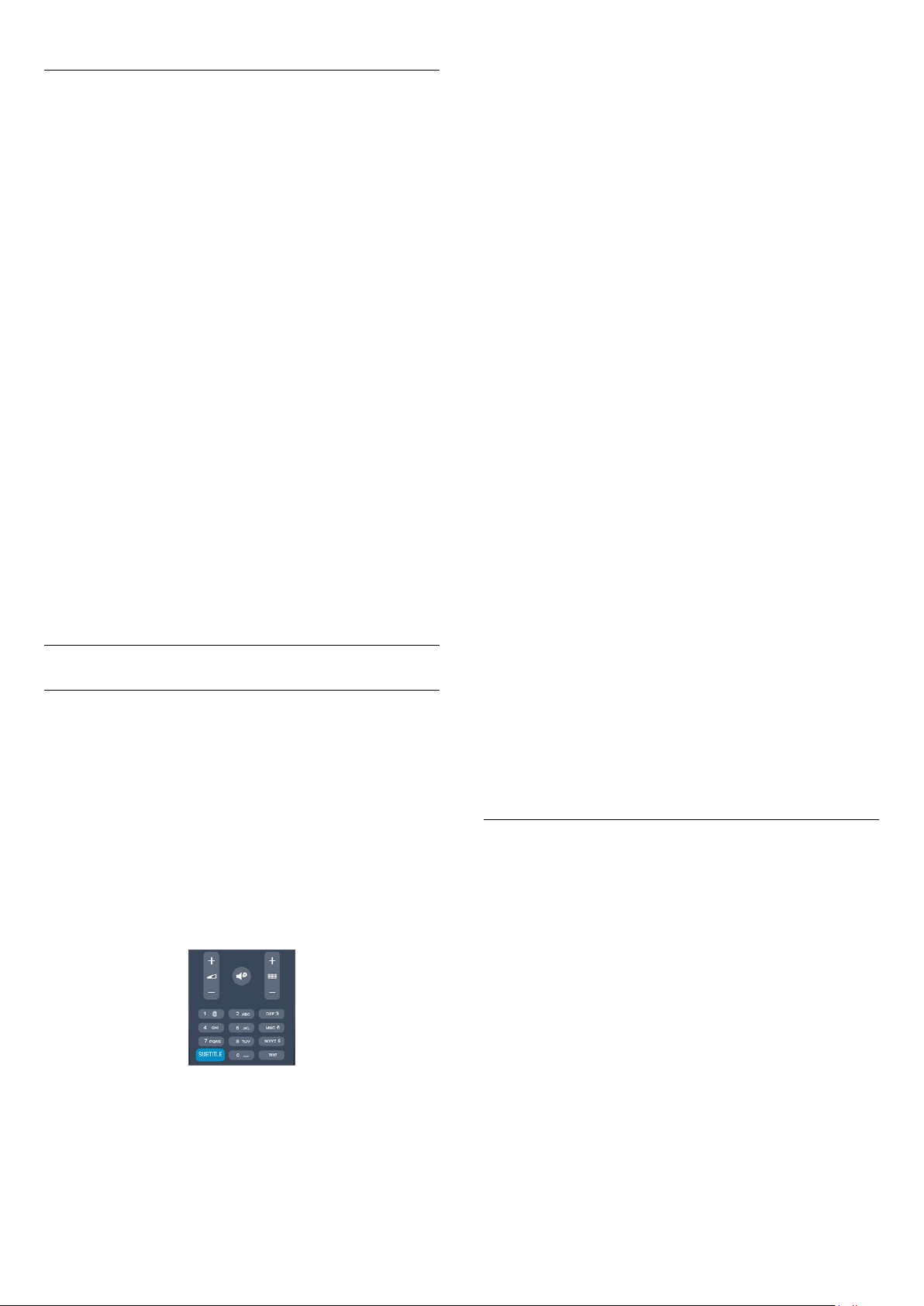
Налаштування телетексту
Мова телетексту
Деякі станції цифрового телевізійного мовлення пропонують
телетекст різними мовами.
Для встановлення мови основного і додаткового телетексту
виконайте подані нижче кроки.
1. Натисніть , виберіть "
натисніть OK.
2. Виберіть пункт "
3. Виберіть пункт "
телетекст
4. Виберіть потрібні мови телетексту.
5. Натисніть (у разі потреби кілька разів), щоб закрити
меню.
Телетекст 2.5
За наявності телетекст 2.5 пропонує більше кольорів та
кращу графіку. За замовчуванням телетекст 2.5 є увімкнений.
Щоб вимкнути функцію телетексту 2.5, виконайте подані
нижче кроки.
1. Натисніть
2. Під час перегляду телетексту натисніть
3. Виберіть пункт "
4. Натисніть (у разі потреби кілька разів), щоб закрити
меню.
".
Налаштування
Параметри каналів
Основний телетекст
.
TEXT
Телетекст 2.5
" > "
", після чого
" > "
Мови
" або "
".
Вимк.
".
Додатковий
OPTIONS
.
Субтитри і мови
субтитрами кількома мовами. Можна встановити потрібну
основну й додаткову мови субтитрів. Якщо субтитри будуть
доступні однією із цих мов, вони з'являться на екрані
телевізора.
Якщо субтитри встановленими мовами недоступні, можна
вибрати іншу доступну мову.
Для встановлення основної і додаткової мов субтитрів
виконайте подані нижче кроки.
1. Натисніть , виберіть "
натисніть OK.
2. Виберіть пункти "
3. Виберіть пункт "
мова субтитрів
4. Виберіть мову і натисніть OK.
5. Натисніть (у разі потреби кілька разів), щоб закрити
меню.
Щоб вибрати мову субтитрів за відсутності потрібної мови,
виконайте подані нижче кроки.
1. Натисніть
2. Виберіть пункт "
натисніть OK.
Субтитри для аналогових каналів
Вмикати субтитри для кожного аналогового каналу потрібно
вручну.
1. Увімкніть канал і натисніть кнопку
телетекст.
2. Введіть номер сторінки для субтитрів (зазвичай це
3. Знову натисніть кнопку
" і натисніть OK.
OPTIONS
Налаштування
Параметри каналів
Основна мова субтитрів
.
Мова субтитрів
, щоб закрити телетекст.
TEXT
", після чого
" і
"Мови".
" або "
Додаткова
", потрібну мову та
, щоб відкрити
TEXT
888
).
Субтитри
Увімкнення субтитрів
Щоб відкрити меню "Субтитри", натисніть кнопку
Для субтитрів можна вибрати параметр "
"
Субтитри увімк."
Для відображення субтитрів, коли програма транслюється
іншою мовою, ніж встановлена, виберіть пункт
"
Автоматично
субтитри, коли звук телевізора вимкнено за допомогою .
Вимикати субтитри для аналогових каналів потрібно на
сторінці
Субтитри для цифрових каналів
Вмикати субтитри на сторінці телетексту для цифрових
каналів не потрібно.
Цифрові телеканали можуть пропонувати програму із
". Також цей параметр дає змогу відображати
телетексту
або "
Автоматично
.
SUBTITLE
Субтитри вимк.
".
",
Після того як у меню "Субтитри" буде вибрано значення
"Увімк.", під час перегляду цього аналогового каналу
з'являться субтитри, якщо вони будуть доступні.
Щоб дізнатися тип каналу (аналоговий чи цифровий),
.
увімкніть канал і виберіть у меню "
Мови аудіосупроводу
Цифрові телеканали можуть пропонувати аудіосупровід
програми кількома мовами. Можна встановити потрібну
основну й додаткову мови аудіосупроводу. Якщо
аудіосупровід буде доступним однією із цих мов, телевізор
вибере її.
Якщо аудіосупровід встановленими мовами недоступний,
можна вибрати іншу доступну мову.
Для встановлення основної і додаткової мов
аудіосупроводу, виконайте подані нижче кроки.
1. Натисніть , виберіть "
натисніть OK.
2. Виберіть пункти "
3. Виберіть пункт "
мова субтитрів
4. Виберіть мову і натисніть OK.
5. Натисніть (у разі потреби кілька разів), щоб закрити
" і натисніть OK.
Налаштування
Параметри каналів
Основна мова субтитрів
Параметри
" пункт "
", після чого
" і
"Мови".
" або "
Стан
Додаткова
".
20

меню.
виконайте подані нижче кроки.
Щоб вибрати мову аудіосупроводу за відсутності потрібної
мови, виконайте подані нижче кроки.
1. Натисніть
2. Виберіть пункт "
натисніть OK.
Мови аудіосупроводу для людей із вадами слуху та зору
Деякі цифрові телеканали пропонують спеціальний
аудіосупровід і субтитри, адаптовані для людей із вадами
слуху та зору.
Мова меню
Щоб змінити мову меню і повідомлень телевізора,
виконайте подані нижче кроки.
1. Натисніть , виберіть "
натисніть OK.
2. Виберіть пункт "
> "
Мова меню
3. Виберіть потрібну мову та натисніть OK.
4. Натисніть (у разі потреби кілька разів), щоб закрити
меню.
OPTIONS
Мова аудіосупроводу
Параметри ТВ
" і натисніть OK.
.
Налаштування
" > "
Загальні налаштування
", потрібну мову та
", після чого
1. Натисніть , виберіть "
натисніть OK.
2. Виберіть пункт "
3. Виберіть пункт "
оновлення каналів
"
Початок оновлення
Для самостійного оновлення виконайте подані нижче кроки.
1. Натисніть , виберіть "
натисніть OK.
2. Виберіть пункт "
3. Виберіть пункт "
екрані. Оновлення може тривати кілька хвилин.
У деяких країнах канали оновлюються автоматично під час
телеперегляду чи в режимі очікування телевізора.
Нові канали
Нові канали, додані завдяки параметру автоматичного
оновлення каналів, можна легко знайти у списку каналів
"
". Ті самі нові канали зберігаються також у списку
Нові
каналів "
Всі
" чи "
Радіо
Налаштування
Параметри каналів
Встановлення каналів
" > "
Вимк.
".
Налаштування
Пошук каналів
Оновити канали
".
", після чого
" та натисніть OK.
" > "
Автоматичне
", після чого
" і натисніть OK.
" і виконайте вказівки на
6.2
Встановлення каналів
Оновлення каналів
Автоматичне оновлення
Якщо Ви користуєтеся послугами цифрового телемовлення,
телевізор можна налаштувати на автоматичне оновлення
списку новими каналами.
Крім того, оновити канали можна самостійно.
Вимк.
", після чого
" та натисніть OK.
" > "
".
Повідомлення
Автоматичне оновлення каналів
Один раз на день, о 6 год. ранку, телевізор оновлює канали і
зберігає нові канали. Нові канали зберігаються у списку
каналів "Все" та "Нове". Порожні канали видаляються.
За наявності нових чи в разі оновлення або видалення
каналів на телевізорі під час запуску з'являється відповідне
повідомлення. Для здійснення автоматичного оновлення
каналів телевізор повинен бути в режимі очікування.
Щоб вимкнути повідомлення під час запуску, виконайте
подані нижче кроки.
1. Натисніть , виберіть "
натисніть OK.
2. Виберіть пункт "
3. Виберіть пункт "
про оновлення каналів
Щоб вимкнути функцію "Автоматичне оновлення каналів",
Налаштування
Параметри каналів
Встановлення каналів
" > "
Нові канали залишаються у списку каналів "
буде позначено як вибрані чи увімкнено.
", поки їх не
Нові
Перевстановлення каналів
Можна знайти та перевстановити канали, а інші
налаштування залишити без змін. Крім того, можна
перевстановити всі налаштування телевізора.
Якщо встановлено код блокування від дітей, його потрібно
буде ввести перед перевстановленням каналів.
Перевстановлення каналів
Щоб перевстановити лише канали, виконайте подані нижче
кроки.
1. Натисніть , виберіть "
натисніть OK.
2. Виберіть пункт "
" та натисніть OK.
канали
3. Виберіть країну встановлення телевізора.
4. Виберіть пункт "
Пошук каналів може тривати кілька хвилин. Виконайте
вказівки на екрані.
Повне встановлення
Щоб перевстановити всі налаштування телевізора, виконайте
подані нижче кроки.
1. Натисніть , виберіть "
натисніть OK.
2. Виберіть пункт "
Пошук каналів
Антена (DVB-T)
Параметри ТВ
Налаштування
Налаштування
", після чого
" > "
Перевстановити
" або "
Кабель (DVB-C)
", після чого
" > "
Загальні налаштування
".
"
21
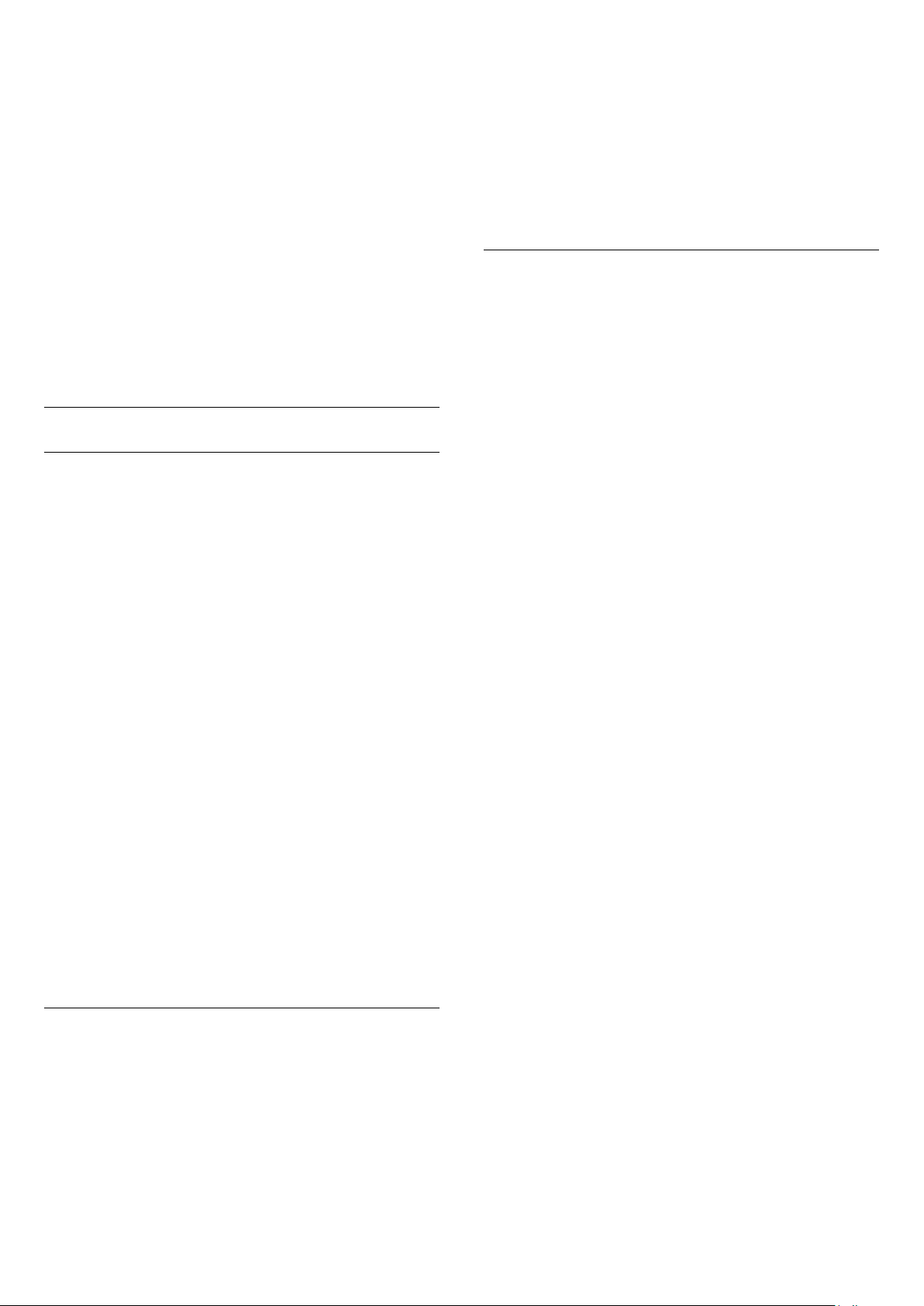
> "
Перевстановлення ТВ
може тривати кілька хвилин. Виконайте вказівки на екрані.
Заводські налаштування
Параметр "Заводські налаштування" дозволяє відновити
початкові налаштування зображення і звуку телевізора. Щоб
відновити заводські налаштування телевізора, виконайте
подані нижче кроки.
" і натисніть OK. Встановлення
> "
Копіювати список каналів
натисніть OK. Щоб скопіювати список каналів із цього
телевізора, можливо, потрібно буде ввести код блокування
від дітей, який Ви вводили під час встановлення.
4. Після копіювання вийміть USB-пристрій.
Тепер скопійований список каналів можна завантажити на
інший телевізор Philips.
" > "
Копіювати на USB
" та
1. Натисніть , виберіть "
натисніть OK.
2. Виберіть пункт "
> "
Заводські налаштування
3. Натисніть OK для підтвердження.
4. Натисніть (у разі потреби кілька разів), щоб закрити
меню.
Налаштування
Параметри ТВ
" і натисніть OK.
", після чого
" > "
Загальні налаштування
Копіювання списку каналів
Вступ
Параметр "Копіювати список каналів" призначено для
дилерів і досвідчених користувачів. У деяких країнах
параметр "Копіювати список каналів" доступний лише для
копіювання супутникових каналів.
Завдяки параметру "
копіювати канали, встановлені на одному телевізорі, на інший
телевізор Philips тієї самої лінійки. З його допомогою не
потрібно витрачати час на пошук каналу, завантаживши
попередньо складений список каналів. Використовуйте флешнакопичувач USB місткістю щонайменше 1 Гб.
Умови
– Обидва телевізори має бути випущено того самого року.
– Обидва телевізори повинні бути того самого типу.
Перевірити тип можна в табличці з даними на їхній задній
панелі. Зазвичай тип позначається Q . . . LA
– Обидва телевізори повинні мати сумісні версії
програмного забезпечення.
Поточна версія
Перевірити поточну версію програмного забезпечення
телевізора можна за допомогою параметра "
поточне ПЗ
".
ПЗ
Копіювання списку каналів
Щоб скопіювати список каналів, виконайте подані нижче
кроки.
1. Увімкніть телевізор зі встановленими каналами. Вставте
USB-пристрій.
2. Натисніть , виберіть "
натисніть OK.
3. Виберіть пункт "
" у меню
Копіювати список каналів
> "
Налаштування
Налаштування
Параметри ТВ
" > "
Загальні налаштування
" можна
Дані про
" > "
Налаштування
", після чого
Завантаження списку каналів
"
Завантаження скопійованого списку каналів
Залежно від того, чи на телевізорі вже встановлено канали
чи ні, завантажувати список каналів потрібно різними
способами.
На телевізор без встановлених каналів
1. Вставте штекер, щоб розпочати встановлення, і виберіть
мову та країну. Пошук каналів можна пропустити. Завершіть
встановлення.
2. Вставте USB-пристрій, на якому збережено список каналів
іншого телевізора.
3. Щоб розпочати завантаження списку каналів, натисніть ,
виберіть "
4. Виберіть пункт "
> "
натисніть OK. Може з'явитися запит щодо введення коду
блокування від дітей цього телевізора.
5. Телевізор повідомить про завершення копіювання списку
каналів. Вийміть USB-пристрій.
На телевізор зі встановленими каналами
1. Перевірте налаштування країни, встановлене для
телевізора. (Для цього натисніть , виберіть
"
Налаштування
"
Пошук каналів
OK
вийти зі сторінки пошуку каналів).
Якщо вибрано правильну країну, продовжіть, перейшовши до
кроку 2.
Якщо країну вибрано неправильно, потрібно розпочати
перевстановлення. Щоб розпочати перевстановлення,
натисніть , виберіть "
OK
налаштування
правильну країну та пропустіть пошук каналів. Завершіть
встановлення. Після цього продовжіть із кроку 2.
2. Вставте USB-пристрій, на якому збережено список каналів
іншого телевізора.
3. Щоб розпочати завантаження списку каналів, натисніть ,
виберіть "
4. Виберіть пункт "
> "
натисніть OK. Може з'явитися запит щодо введення коду
блокування від дітей цього телевізора.
"
5. Телевізор повідомить про завершення копіювання списку
Налаштування
Копіювати список каналів
", після чого натисніть OK. Виберіть пункт
" > "
. Натисніть , а потім виберіть пункт "
. Виберіть пункт "
" > "
Налаштування
Копіювати список каналів
", після чого натисніть OK.
Параметри ТВ
Перевстановити канали
Налаштування
Параметри ТВ
Перевстановлення ТВ
", після чого натисніть OK.
Параметри ТВ
" > "
Загальні налаштування
" > "
Копіювати на ТВ
", після чого натисніть
" > "
" > "
Загальні налаштування
" > "
Копіювати на ТВ
" і
" та натисніть
Скасувати
Загальні
" > OK. Виберіть
" і
"
", щоб
"
22

каналів. Вийміть USB-пристрій.
DVB-T чи DVB-C
Прийом сигналу телевізійного мовлення формату DVB-T чи
DVB-C
Якщо у Вашій країні наявний прийом сигналів телевізійного
мовлення форматів DVB-T і DVB-C, а також якщо телевізор
може приймати сигнал DVB-T і DVB-C у такій країні, під час
встановлення каналів слід вибрати один або другий варіант.
Щоб змінити налаштування DVB для запуску встановлення
нового каналу, виконайте подані нижче кроки.
1. Натисніть , виберіть "
натисніть OK.
2. Виберіть пункт "
3. Виберіть пункт "
" > "
антени
натисніть OK.
4. Виберіть потрібне налаштування DVB.
5. Натисніть (у разі потреби кілька разів), щоб закрити
меню.
Встановлення каналу формату DVB-C
Для спрощення користування всі налаштування DVB-C
здійснюються автоматично.
Якщо оператор DVB-C надав Вам спеціальні значення DVBC, зокрема код мережі або частоту мережі, їх слід ввести,
коли на телевізорі під час встановлення з'явиться
відповідний запит.
Під час встановлення, можливо, потрібно буде налаштувати
пошук (повний чи швидкий) або ввести певне значення
швидкості передачі в меню "
налаштувати "
значення "
Антена (DVB-T)
Швидкість передачі
".
Вручну
Налаштування
Параметри каналів
Встановлення каналів
" або "
Налаштування
", після чого
" та натисніть OK.
" > "
Під'єднання
Кабель (DVB-C)
" і
". Щоб
", спочатку виберіть
Параметри DVB
Доступ до параметрів DVB
1. Натисніть , виберіть "
натисніть OK.
2. Виберіть пункт "
3. Виберіть пункт "
4. Виберіть країну встановлення цього телевізора.
5. Виберіть пункт "
6. Виберіть пункт "
"
Налаштування для
параметрів DVB-C
7. Натисніть (у разі потреби кілька разів), щоб закрити
меню.
Режим швидкості передачі
Якщо оператор кабельної мережі не надав Вам певного
значення
залиште для параметра "
значення "
Якщо Ви отримали певне значення швидкості передачі,
виберіть параметр "
може бути в попередньо складеному списку швидкостей
передачі. Щоб перевірити, чи значення доступне
автоматично, виберіть пункт "
швидкість передачі
Швидкість передачі
Якщо для параметра "
значення "
передачі, яке Ви отримали від оператора кабельної мережі.
Для введення значення використовуйте кнопки з цифрами.
швидкості передачі
Автоматично
", можна ввести значення швидкості
Вручну
Налаштування
Пошук каналів
Перевстановити канали
Кабель (DVB-C)
Розпочати пошук каналів
".
для встановлення телеканалів,
Режим швидкості передачі
".
". Однак, отримане значення вже
Вручну
Попередньо визначена
".
Режим швидкості передачі
", після чого
" і натисніть OK.
".
".
" або
"
" вибрано
Конфлікти номерів каналів
У деяких країнах різні телеканали можуть мати той самий
номер. Під час встановлення на екрані телевізора з'являється
список конфліктів номерів каналів. Потрібно вирішити,
котрий телеканал встановити під номером, який мають
кілька телеканалів.
DVB-T + DVB-C
Якщо можливе використання вхідних сигналів з антени DVBT та вхідних сигналів DVB-C, телевізор можна налаштувати
на прийом сигналів у форматах DVB-T та DVB-C. Встановіть
спочатку одну систему, а потім іншу, вибираючи потрібні
налаштування.
Встановивши системи, потрібно активувати вхідний сигнал з
антени, який надходить через роз'єм для
панелі телевізора, та вибрати на телевізорі потрібну систему,
щоб дивитися встановлені канали.
Як вибрати налаштування DVB-T або DVB-C, дивіться вище.
на задній
антени
Частота мережі
Якщо для параметра "
"
Швидкий
частоти мережі, яке Ви отримали від оператора кабельної
мережі. Для введення значення використовуйте кнопки з
цифрами.
Пошук частоти
Виберіть спосіб пошуку каналів. Можна вибрати "
використовувати попередньо встановлені параметри, які
застосовуються більшістю операторів кабельної мережі у
Вашій країні.
Якщо це не дає змоги встановити канали чи відсутні деякі
канали, можна вибрати "
спосіб. Цей спосіб передбачає довший пошук і встановлення
23
" або "
Пошук частот
Розширений
Повний
" вибрано значення
", тут можна ввести значення
" пошук як розширений
Швидкий
" і

каналів.
Код мережі
Якщо для параметра "
"
Швидкий
" , тут можна ввести значення коду мережі, яке Ви
Пошук частот
" вибрано значення
отримали від оператора кабельної мережі. Для введення
значення використовуйте кнопки з цифрами.
Для точного налаштування каналу виберіть пункт "
настройка
" і натисніть OK. Точно налаштувати канал можна
Точна
за допомогою або .
Щоб зберегти знайдений канал, виберіть пункт "
Готово
" та
натисніть OK.
– Зберегти
Канал можна зберегти під поточним номером каналу або під
новим.
Виберіть пункт "
новий канал
".
Зберегти поточний канал
" або "
Зберегти як
Цифрові канали
Якщо Вам відомо, що оператор кабельної мережі не надає
цифрових каналів, можна пропусти їх пошук. Виберіть
"
".
Вимк.
Аналогові канали
Якщо Вам відомо, що оператор кабельної мережі не надає
аналогових каналів, можна пропусти їх пошук. Виберіть пункт
"
".
Вимк.
Без обмежень/закодовані
Якщо у Вас є підписка та CAM (модуль умовного доступу)
для платних телевізійних послуг, виберіть пункт "
обмежень + закодовані
". Якщо у Вас немає підписки на
Без
платні телеканали чи послуги, можна вибрати лише пункт
"
Лише канали без обмежень
".
Виконувати ці дії можна, поки не буде знайдено всі аналогові
телеканали.
Встановлення вручну
Аналогові телеканали можна почергово встановлювати
вручну.
Щоб встановити аналогові канали вручну, виконайте подані
нижче кроки.
1. Натисніть , виберіть "
Налаштування
", після чого
натисніть OK.
2. Виберіть пункт "
" > "
каналів
.
OK
–
Система
Аналогові: встановлення вручну
Параметри каналів
" > "
Встановлення
" та натисніть
Щоб налаштувати телевізійну систему, виберіть пункт
"
Система
" та натисніть OK.
Виберіть країну або частину світу, де Ви знаходитеся у даний
момент.
– Пошук каналу
Щоб знайти канал, виберіть пункт "
. Виберіть "
OK
" і натисніть OK. Частоту також можна
Пошук
Шукати канал
" і натисніть
ввести самостійно. Якщо якість прийому незадовільна,
натисніть "
Пошук
виберіть пункт "
" ще раз. Якщо потрібно зберегти канал,
Готово
" і натисніть OK.
– Точна настройка
24

7
Параметри списку каналів
Супутникові канали
7.1
Перегляд супутникових каналів
– Лише для телевізорів із вбудованим тюнером
супутникового телебачення.
Для перегляду супутникових каналів виконайте подані нижче
кроки.
Натисніть , виберіть "
Увімкнеться останній супутниковий канал, який Ви
переглядали.
Перемикання каналу
Для перемикання каналів натисніть кнопку
Телевізор увімкне наступний канал у вибраному списку
каналів. Якщо Вам відомий номер каналу, можна
скористатися кнопками з цифрами на пульті дистанційного
керування. Щоб повернутися до раніше ввімкненого каналу,
натисніть кнопку .
Увімкнути канал можна також безпосередньо зі списку
супутникових каналів.
7.2
Супутник
", після чого натисніть OK.
+
чи
.
-
Щоб переглянути параметри списку каналів на поточному
каналі, виконайте подані нижче кроки.
1. Відкривши список каналів "Всі", виберіть канал і натисніть
кнопку
2. Виберіть параметр і натисніть OK.
Далі подано параметри, доступні для супутникових каналів.
– Супутник
Відфільтруйте список каналів для відображення лише каналів
певного супутника чи каналів усіх супутників.
– Без обмежень/закодовані
Відфільтруйте список каналів для відображення лише
відкритих каналів, лише закодованих каналів чи каналів обох
типів. Закодовані канали позначаються ключиком .
– Блокувати
Можна заблокувати канал. Спочатку виберіть зі списку канал,
натисніть кнопку
Потрібно буде ввести 4-значний код блокування від дітей.
Заблокований канал позначається піктограмою замка .
– Розблокувати
Розблокування заблокованого каналу. Виберіть зі списку
заблокований канал, натисніть кнопку
виберіть пункт "
4-значний код блокування від дітей.
OPTIONS
.
OPTIONS
Розблокувати
і виберіть пункт "
OPTIONS
". Потрібно буде ввести
Блокувати
і
".
Список супутникових каналів
Про список каналів
Після встановлення супутникових каналів їх буде збережено
в списку каналів. Можна переглянути список усіх каналів або
відфільтрувати список для відображення лише вибраних
каналів чи лише радіостанцій. Або після оновлення каналів
нові канали можна знайти в списку нових каналів.
Можна безпосередньо ввімкнути канал із будь-якого списку.
Список, який Ви складаєте в списку каналів, визначає канали,
які можна перемикати натисненням кнопок + та -.
Змінити послідовність розташування каналів можна лише в
списку вибраних каналів.
Вибір фільтра списку
Список, який Ви складаєте в списку каналів, визначає канали,
які можна перемикати натисненням кнопок + та
Щоб вибрати список каналів, виконайте подані нижче кроки.
1. Натисніть , виберіть "
2. Натисніть кнопку
З'явиться список із поточними вибраними каналами.
3. Перейдіть вгору, щоб вибрати пункт "
списку "
Вибране
", "
Радіо
Супутник
, щоб відкрити список каналів.
LIST
", "ТВ" чи "
" та натисніть OK.
", або фільтр
Всі
".
Нові
.
Копіювання списку каналів
Параметр "
дилерів і досвідчених користувачів. Завдяки параметру
"Копіювати список каналів" можна копіювати канали,
встановлені на одному телевізорі, на інший телевізор Philips
тієї самої лінійки. Параметр "Копіювати список каналів"
передбачає копіювання як каналів наземного мовлення, так і
супутникових каналів.
7.3
Копіювати список каналів
" призначено для
Вибрані супутникові канали
Вибрані канали
Можна позначити канали як вибрані. Вибрані супутникові
канали зберігаються у списку "
супутникових каналів.
Перегляд вибраних каналів
Складіть список вибраних каналів для легкого перемикання
каналів, які Ви хочете дивитися. Лише в цьому списку можна
змінити послідовність розташування каналів на свій розсуд.
Щоб перемикати лише вибрані канали за допомогою кнопок
Вибране
", що в списку
25

та
+
знову закрийте список каналів.
Є два списки вибраного: один для телевізійних каналів та
один для супутникових каналів.
, виберіть зі списку каналів список "Вибране" та
-
Складання списку вибраного
Щоб скласти список вибраних каналів, виконайте подані
нижче кроки.
1. Під час телеперегляду натисніть
список каналів.
2. Виберіть список "
3. На екрані телевізора з'явиться запит щодо додавання
каналів. Натисніть OK. Щоб не змінювати послідовності
розташування каналів згодом, вибирайте канали в потрібній
послідовності.
4. Щоб додати канал до списку "Вибране", виберіть канал і
натисніть OK. Потім можна вибрати інший канал і додати
його як вибраний.
5. Для завершення натисніть .
Вибране
".
, щоб відкрити
LIST
Додавання або видалення вибраних
каналів
Щоб додати або видалити список вибраного, виконайте
подані нижче кроки.
7. Виберіть "
7.4
Вихід зі зміни послідовності
" і натисніть OK.
Блокування супутникових
каналів
Блокування каналу
Щоб діти не дивилися певний канал, його можна
заблокувати. Для перегляду заблокованого каналу потрібно
ввести код блокування від дітей. Блокувати програми
під'єднаних пристроїв неможливо.
Щоб заблокувати канал, виконайте подані нижче кроки.
1. Під час телеперегляду натисніть
список каналів
2. Виберіть із будь-якого списку канал, який потрібно
заблокувати.
3. Натисніть
". У списку каналів заблокований канал буде позначено
канал
піктограмою замка .
Щоб розблокувати канал, виберіть зі списку каналів
заблокований канал, після чого виберіть пункт "
". Потрібно буде ввести код блокування від дітей.
канал
.
OPTIONS
і виберіть пункт "
, щоб відкрити
LIST
Заблокувати
Розблокувати
1. Під час телеперегляду натисніть
список каналів.
2. Виберіть канал, який потрібно позначити як вибраний, і
натисніть
3. Виберіть пункт "
Вибраний канал позначається за допомогою .
4. Для завершення натисніть . Канали буде додано до
списку "Вибране".
Щоб видалити канал зі списку вибраного, виберіть пункт
"
Видалення вибраного
OPTIONS
.
Додавання вибраного
" та натисніть OK.
LIST
, щоб відкрити
" та натисніть OK.
Зміна послідовності розташування
вибраних каналів
Змінити послідовність розташування каналів можна лише в
списку "Вибране".
1. У списку каналів "
перемістити.
2. Натисніть
3. Виберіть "
4. Виберіть канал для переміщення і натисніть OK.
5. За допомогою
канал в інше місце та натисніть OK.
6. Після завершення натисніть
Перевпорядкувати
" виділіть канал, який потрібно
Всі
OPTIONS
навігаційних кнопок
.
" і натисніть OK.
OPTIONS
перемістіть виділений
.
Використання вікових обмежень
Щоб діти не переглядали програм, які не відповідають
їхньому віку, можна встановити вікові обмеження.
Деякі станції цифрового мовлення встановлюють власні
вікові обмеження для програм. Якщо вікове обмеження
програми таке саме чи більше за вік, встановлений як вікове
обмеження для Вашої дитини, її буде заблоковано.
Для перегляду заблокованої програми потрібно ввести код
блокування від дітей. Батьківський контроль встановлюється
для всіх каналів.
Щоб встановити вікове обмеження, виконайте подані нижче
кроки.
1. Натисніть , виберіть "
натисніть OK.
2. Виберіть пункт "
" > "
дітей
3. Введіть 4-значний код блокування від дітей. Якщо код ще
не встановлено, виберіть пункт "
натисніть OK. Введіть 4-значний код блокування від дітей і
підтвердіть. Тепер можна встановити вікове обмеження.
4. Встановіть вік і натисніть OK.
5. Натисніть (у разі потреби кілька разів), щоб закрити
меню.
6. Щоб вимкнути функцію батьківського контролю, виберіть
Батьківський контроль
Налаштування
Параметри супутника
" і натисніть
Встановити код
", після чого
" > "
Блокування від
OK.
" та
26

пункт "
На екрані телевізора з'явиться запит щодо введення коду
для розблокування програми. Деякі станції
телемовлення/оператори блокують лише програми з
більшим віковим обмеженням.
" як налаштування віку.
Немає
Unicable
Можна використовувати систему Unicable для під'єднання
супутникової антени до телевізора. Вибирайте цей параметр
перед встановленням у разі встановлення супутників для
системи Unicable, для 1 чи 2 супутників.
Код блокування від дітей
Можна встановити чи змінити код блокування від дітей.
Щоб встановити код блокування чи змінити поточний код,
виконайте подані нижче кроки.
1. Натисніть , виберіть "
натисніть OK.
2. Виберіть пункт "
" > "
дітей
3. Якщо код вже встановлено, введіть поточний код
блокування від дітей, а потім двічі введіть новий код.
Новий код встановлено.
Забули код блокування від дітей?
Якщо Ви забули код, можна анулювати поточний код і
ввести новий.
1. Натисніть , виберіть "
натисніть OK.
2. Виберіть пункт "
дітей
3. Введіть код заміни
4. Тепер введіть новий код блокування від дітей, після чого
введіть його знову для підтвердження.
7.5
Встановити код
" > "
Змінити код
Налаштування
Параметри супутника
" або "
Змінити код
Налаштування
Параметри супутника
" і натисніть
.
8888
OK.
", після чого
" > "
Блокування від
" і натисніть OK.
", після чого
" > "
Блокування від
Встановлення супутникових
каналів
Встановлення супутників
Про встановлення супутників
Цей телевізор має вбудований приймач супутникового
телебачення DVB-S/DVB-S2. Під'єднуйте кабель
супутникової антени безпосередньо до телевізора.
Використовуйте коаксіальний кабель, який підходить для
під'єднання супутникової антени. Перед встановленням
перевіряйте, чи супутникову антену розміщено належним
чином.
До 4 супутників
Встановлення
Встановити супутники можна під час попереднього
налаштування телевізора. Супутники встановлюються після
встановлення телевізійних каналів. Якщо Ви дивитеся лише
супутникові канали, встановлення телевізійних каналів можна
пропустити.
Почати нове встановлення супутників можна в меню
"Налаштування".
Щоб встановити супутникові канали, виконайте подані
нижче кроки.
1. Натисніть , виберіть "
натисніть OK.
2. Виберіть пункт "
3. Виберіть "
4. На екрані телевізора відображається поточне
налаштування встановлення. Якщо поточне налаштування
відповідає потрібному налаштуванню встановлення
супутників, можна розпочати пошук супутників. Виберіть
пункт "
поточне налаштування інше, ніж потрібне, виберіть пункт
"
Налаштування
4b. Виберіть у меню "Налаштування" точну кількість
супутників, які потрібно встановити. Або в разі використання
налаштування Unicable виберіть пункт "
1 супутника
кількості супутників, які потрібно встановити для Unicable.
Виберіть потрібний параметр і натисніть OK.
4c. Якщо встановлено точну кількість супутників чи
завершено налаштування Unicable, виберіть пункт "
натисніть OK.
5. Телевізор шукатиме супутники, доступні відповідно до
розміщення супутникової антени. Це може тривати кілька
хвилин. Коли супутник буде знайдено, на екрані з'явиться
його назва та потужність прийому сигналу. Якщо для будьякого зі знайдених супутників доступний пакет каналів,
можна вибрати потрібний пакет.
6. Щоб встановити канали знайдених супутників, виберіть
"
Встанов.
відображається кількість знайдених каналів і радіостанцій.
7. Щоб зберегти налаштування супутників, усі супутникові
канали та супутникові радіостанції, виберіть "
натисніть OK.
Встановити супутники
" і натисніть OK. Перейдіть до кроку 5. Якщо
Пошук
" і натисніть OK. Перейдіть до кроку 4b.
" чи "
Unicable для 2 супутників
" і натисніть OK. На екрані телевізора
Налаштування
Пошук супутника
", після чого
" і натисніть OK.
" і натисніть OK.
Unicable для
" відповідно до
Готово
Пошук
" і
" і
На цей телевізор можна встановити до 4 супутників
(4 блоків LNB). Перед встановленням виберіть точну
кількість супутників, які потрібно встановити. Це
пришвидшить встановлення.
27

Пакети каналів
Про пакети каналів
Супутники можуть пропонувати пакети каналів із каналами
без обмежень (відкритими) й тип сортування відповідно до
країни. Деякі супутники пропонують пакети, на які потрібна
підписка (платні канали).
Якщо вибрати пакет, на який потрібна підписка, на екрані
телевізора може з'явитися запит щодо вибору швидкого чи
повного встановлення.
Виберіть пункт "
телебачення
виберіть пункт "
пакет і всі інші доступні канали. Для пакетів, на які потрібна
підписка, рекомендується швидке встановлення. За наявності
додаткових супутників, які не є частиною пакету, на який
потрібна підписка, рекомендується повне встановлення. Усі
встановлені канали зберігаються у списку каналів "Всі".
Лише канали оператора супутникового
", щоб встановити лише канали пакету, або
Усі супутникові канали
", щоб встановити
Налаштування Unicable
Система Unicable
Можна використовувати систему Unicable для під'єднання
супутникової антени до телевізора. Система Unicable
використовує один кабель для під'єднання супутникової
антени до всіх приймачів супутникового телебачення у ній.
Зазвичай Unicable використовується у багатоквартирних
будинках. Якщо використовується система Unicable, на
екрані телевізора з'явиться запит щодо призначення номера
користувацького діапазону та відповідної частоти під час
встановлення. За допомогою Unicable на цей телевізор
можна встановити 1 чи 2 супутники.
Якщо після встановлення Unicable відсутні деякі канали,
можливо, у той самий момент на системі Unicable було
виконано інше встановлення. Щоб встановити відсутні
канали, виконайте встановлення знову.
Номер користувацького діапазону
У системі Unicable кожен під'єднаний приймач
супутникового телебачення має бути пронумеровано
(наприклад, 0, 1, 2, 3 тощо).
Знайти доступні користувацькі діапазони та їхній номер
можна на розподільній коробці Unicable. Інколи замість слова
"користувацький діапазон" використовується скорочення КД.
Є розподільні коробки Unicable, які пропонують 4 чи
8 користувацьких діапазонів. Якщо в налаштуваннях вибрати
Unicable, на екрані телевізора з'явиться запит щодо
призначення унікального номера користувацького діапазону
його вбудованому приймачу супутникового телебачення.
Приймач супутникового телебачення не може мати такий
самий номер користувацького діапазону, що й інший
приймач супутникового телебачення у системі Unicable.
Частота користувацького діапазону
Крім унікального номера користувацького діапазону,
вбудованому приймачу супутникового телебачення потрібна
частота вибраного номера користувацького діапазону.
Здебільшого ці частоти знаходяться біля номера
користувацького діапазону на розподільній коробці Unicable.
Додавання супутника
До поточного встановлення супутників можна додати
додатковий супутник. Встановлені супутники та їхні канали
залишаються недоторканими. Однак, деякі оператори
супутникового телебачення не дозволяють додати супутник.
Додатковий супутник повинен розглядатися як додатковий;
він не є основною підпискою на супутникове телебачення чи
головним супутником, пакет каналів якого Ви
використовуєте. Якщо вже встановлено 3 супутники, Ви,
мабуть, додасте 4-й супутник. Якщо встановлено
4 супутники, для додавання нового супутника Ви, мабуть,
спочатку видалите один супутник.
Налаштування
Якщо встановлено лише 1 чи 2 супутники, поточні
налаштування встановлення можуть не дозволити додати
додатковий супутник. Якщо потрібно змінити налаштування
встановлення, необхідно повторно виконати все
встановлення супутників. За необхідності зміни налаштувань
використовувати параметр "
Щоб додати супутник, виконайте подані нижче кроки.
1. Натисніть , виберіть "
натисніть OK.
2. Виберіть пункт "
3. Виберіть пункт "
З'являться поточні супутники.
4. Виберіть пункт "
шукатиме нові супутники.
5. Якщо знайдено один чи більше супутників, виберіть
"
Встанов.
знайдених супутників.
6. Щоб зберегти канали й радіостанції, виберіть "
натисніть OK.
Додати супутник
Налаштування
Пошук супутника
Додати супутник
Додати
" і натисніть OK. Телевізор встановить канали
" та натисніть OK. Телевізор
" і натисніть OK.
" і натисніть OK.
" неможливо.
", після чого
Готово
" та
28

Видалення супутника
З поточного встановлення супутників можна видалити один
чи більше супутників. Видаляється супутник і його канали.
Однак, деякі оператори супутникового телебачення не
дозволяють видалити супутник.
Щоб видалити супутники, виконайте подані нижче кроки.
1. Натисніть , виберіть "
натисніть OK.
2. Виберіть пункт "
3. Виберіть пункт "
З'являться поточні супутники.
4. За допомогою кнопок зі стрілками виберіть супутник, який
потрібно видалити.
5. Натисніть OK, щоб позначити супутник для видалення.
Щоб зняти позначку, знову натисніть OK.
6. Виберіть "
Супутники буде видалено.
7. Виберіть "
"Видалити супутник".
Видалити
Вийти
Налаштування
Пошук супутника
Видалити супутник
", натисніть OK і підтвердіть.
" та натисніть OK, щоб закрити меню
", після чого
" і натисніть OK.
" і натисніть OK.
4. Виберіть "
Телевізор не оновлюватиме канали з позначеного супутника.
Самостійне оновлення
1. Натисніть , виберіть "
натисніть OK.
2. Виберіть пункт "
3. Виберіть "
4. Щоб перевірити, які супутники налаштовано для
оновлення, виберіть пункт "
5. За допомогою кнопок зі стрілками позначте супутники чи
зніміть із них позначку для оновлення. Виберіть "
натисніть OK.
6. Виберіть пункт "
може тривати кілька хвилин.
7. Виберіть "
" та натисніть OK, щоб закрити меню.
Готово
Налаштування
Пошук супутника
Оновити канали
Оновити
" і натисніть OK.
Готово
" і натисніть OK.
Налаштування
" і натисніть OK. Оновлення
", після чого
" і натисніть OK.
" і натисніть OK.
Готово
" та
Мови й аудіо
Потрібні мови та субтитри
Оновлення супутникових каналів
Один раз на день, о 6 годині ранку, телевізор автоматично
оновлює супутникові канали. Функція оновлення каналів
шукає нові канали та додає їх до списку каналів. Недоступні
канали видаляються. Якщо оператор змінить послідовність
розташування пакету каналів, список каналів телевізора буде
оновлено. Для автоматичного оновлення супутникових
каналів телевізор повинен бути в режимі очікування. Крім
того, оновити канали можна самостійно в будь-який час.
Нові канали, знайдені за допомогою функції оновлення
каналів, позначаються літерою N і додаються до списку
каналів "Нове". Нові канали додаються також до списку
каналів "Все". Нові канали залишаються у списку каналів
"Нове", поки їх не буде ввімкнено чи позначено як вибрані.
Вимк.
".
".
Вимкнення функції автоматичного оновлення каналів
Для запобігання оновленню каналів можна повністю
вимкнути телевізор на ніч. Крім того, можна вимкнути
функцію автоматичного оновлення у меню налаштування.
1. Натисніть , виберіть "
натисніть OK.
2. Виберіть пункти "
" > "
каналів
Вимкнення функції оновлення для певного супутника
1. Натисніть , виберіть "
натисніть OK.
2. Виберіть пункт "
каналів
3. За допомогою кнопок зі стрілками виберіть супутник, який
не потрібно оновлювати. Щоб зняти позначку із супутника,
натисніть OK.
Автоматичне оновлення каналів
" > "
Параметр автоматичного оновлення
Налаштування
Параметри супутника
Налаштування
Параметри супутника
", після чого
" > "
Встановлення
" та "
", після чого
" > "
Встановлення
Супутникові канали можуть пропонувати аудіосупровід,
субтитри чи телетекст різними мовами. На телевізорі можна
налаштувати автоматичне встановлення потрібної мови,
мови субтитрів або мови телетексту за її наявності на каналі
чи сторінках телетексту.
Щоб вибрати потрібну мову, виконайте подані нижче кроки.
1. Натисніть , виберіть "
натисніть OK.
2. Виберіть пункт "
3. Виберіть пункт "
потрібний параметр.
4. Натисніть (у разі потреби кілька разів), щоб закрити
меню.
Аудіокоментар
Гучномовці / навушники
Можна вибрати спосіб прослуховування коментаря: за
допомогою лише гучномовців телевізора, лише навушників
чи гучномовців і навушників.
Щоб налаштувати параметр Гучномовці / навушники,
виконайте подані нижче кроки.
1. Натисніть , виберіть "
натисніть OK.
2. Виберіть пункт "
"
Аудіокоментар
.
OK
3. Виберіть пункт "
"
Гучномовці та навушники
4. Натисніть (у разі потреби кілька разів), щоб закрити
меню.
" > "
Налаштування
Параметри супутника
" та натисніть OK. Виберіть
Мови
Налаштування
Параметри супутника
Гучномовці / навушники
Гучномовці
", "
Навушники
" і натисніть OK.
", після чого
" та натисніть OK.
", після чого
" > "
" >
Мови
" та натисніть
" або
29

Звуковий ефект
Деякі аудіокоментарі можуть містити додаткові звукові
ефекти, наприклад стереоефект чи ефект стихання звуку.
Щоб увімкнути параметр "Звукові ефекти" (за наявності),
виконайте подані нижче кроки.
1. Натисніть , виберіть "
натисніть OK.
2. Виберіть пункт "
"
Аудіокоментар
3. Виберіть пункт "
4. Натисніть (у разі потреби кілька разів), щоб закрити
меню.
Мовлення
Аудіокоментар може також містити субтитри для слів, які
промовляють.
Щоб увімкнути ці субтитри (за наявності), виконайте подані
нижче кроки.
1. Натисніть , виберіть "
натисніть OK.
2. Виберіть пункт "
"
Аудіокоментар
3. Виберіть пункт "
натисніть OK.
4. Натисніть (у разі потреби кілька разів), щоб закрити
меню.
" > "
" > "
Налаштування
Параметри супутника
Звукові ефекти
" або "
Увімк.
Параметри супутника
Мовлення
Описове
Вимк.
Налаштування
" та натисніть OK.
" (аудіо) чи "
", після чого
" > "
" та натисніть OK.
" і натисніть OK.
", після чого
" > "
Субтитри
Мови
Мови
" >
" >
" і
"
передачі
"
5. Якщо ретранслятор знайдено, виберіть пункт "
та натисніть OK, щоб зберегти новий ретранслятор на
вибраному блоці LNB.
6. Виберіть "
вручну.
7.6
", ввести швидкість передачі в меню "
Вручну
" можна вручну. Введіть значення для параметра
Частота
" і почніть пошук ретранслятора.
", щоб вийти з режиму встановлення
Вийти
Швидкість
Зберегти
"
Проблеми із супутниками
Телевізору не вдається знайти потрібні супутники чи він
встановлює той самий супутник двічі
– Перевірте, чи на початку встановлення вибрано правильну
кількість супутників у меню "Налаштування". На телевізорі
можна налаштувати пошук одного, двох чи 3/4 супутників.
Блоку LNB з двома головками не вдається знайти другий
супутник
– Якщо телевізор знаходить один супутник, але не може
знайти другого, поверніть супутникову антену на кілька
градусів. Наведіть супутникову антену так, щоб отримати
найпотужніший сигнал на першому супутнику. Перевірте
індикатор потужності сигналу першого супутника на екрані.
Отримавши найпотужніший сигнал першого супутника,
виберіть пункт "Повторити пошук", щоб знайти другий
супутник. • Перевірте, чи вибрано параметр "Два супутники".
Встановлення вручну
Параметр "Встановлення вручну" призначено для
досвідчених користувачів.
Параметр "Встановлення вручну" можна використовувати
для швидкого додавання нових каналів із супутникового
ретранслятора. Потрібно знати частоту та поляризацію
ретранслятора. Телевізор встановить усі канали цього
ретранслятора. Якщо ретранслятор було встановлено
раніше, всі його канали (колишні та нові) переміщаються у
кінець списку каналів "Все".
Якщо потрібно змінити кількість супутників, використовувати
параметр "Встановлення вручну" неможливо. У такому разі
потрібно виконати все встановлення за допомогою
параметра "Встановити супутники".
Щоб встановити ретранслятор, виконайте подані нижче
кроки.
1. Натисніть , виберіть "
натисніть OK.
2. Виберіть пункт "
" > "
каналів
3. Якщо встановлено більше, ніж 1 супутник, виберіть
супутник/блок LNB, для якого потрібно додати канали.
4. Виберіть для параметра "
Якщо для "
Встановлення вручну
Режиму швидкості передачі
Налаштування
Параметри супутника
" і натисніть OK.
Поляризація
", після чого
" > "
Встановлення
" потрібне значення.
" вибрати параметр
Зміна налаштувань встановлення не допомогла вирішити
проблему
– Усі налаштування, супутники та канали зберігаються лише
після завершення встановлення.
Зникли всі супутникові канали
– Якщо використовується система Unicable, перевірте, чи в
налаштуваннях Unicable приймачу супутникового
телебачення призначено унікальний номер користувацького
діапазону. Можливо, інший приймач супутникового
телебачення використовує такий самий номер
користувацького діапазону.
Здається, що зі списку каналів зникли деякі супутникові
канали
– Якщо здається, що деякі канали зникли чи змінили своє
місце розташування, можливо, станція телемовлення змінила
місце розташування ретранслятора цих каналів. Щоб
відновити місця розташування каналів у списку каналів,
можна оновити пакет каналів.
Не вдається видалити супутник
– Пакети, на які потрібна підписка, не дають змоги видалити
супутник. Щоб видалити супутник, потрібно знову виконати
все встановлення і вибрати інший пакет.
30

Часом якість сигналу погіршується
– Перевірте надійність установки супутникової антени.
Сильний вітер може зрушити її з місця.
– Сніг і дощ можуть спричиняти погіршення прийому
сигналу.
31

8
Змінити день
Телегід
8.1
Використання телегіда
Що потрібно?
Завдяки телегіду можна переглянути список поточних і
запланованих телепрограм каналів*. Залежно від того, звідки
телегід отримує дані, відображаються аналогові та цифрові
канали або лише цифрові канали. Не всі канали пропонують
дані для телегіда.
Телевізор може збирати дані телегіда для каналів, які
встановлено на телевізорі (наприклад, каналів, які Ви
дивитесь за допомогою параметра "Перегляд ТВ").
Телевізор не збирає дані телегіда для каналів, які Ви
дивитесь із цифрового приймача.
Відкривання телегіда
Щоб відкрити телегід, натисніть
Щоб закрити його, знову натисніть
TV GUIDE
TV GUIDE
.
.
У телегіді можна знайти програми, заплановані на наступні
дні (щонайбільше на 8 днів наперед).
Якщо телегід отримує дані зі станції телемовлення, можна
натиснути кнопку
наступних днів. Щоб повернутися до попереднього дня,
натисніть
Також можна натиснути кнопку
пункт "
Змінити день
Щоб вибрати день графіка, виберіть пункт "
", "
день
Сьогодні
.
, щоб переглянути графік на один із
+
OPTIONS
".
Попередній
" чи "
Наступний день
" і натисніть OK.
і вибрати
Пошук за жанром
Шукати заплановані програми можна за жанром, наприклад
фільми, спортивні програми тощо, якщо така інформація
доступна.
Для пошуку програм за жанром натисніть
виберіть пункт "
Виберіть жанр і натисніть OK. З'явиться список знайдених
програм.
Пошук за жанром
".
OPTIONS
і
Коли Ви відкриваєте телегід вперше, телевізор перевіряє усі
телеканали на наявність інформації про програму. Це може
тривати кілька хвилин. Дані телегіда зберігаються у
телевізорі.
Увімкнення програми
Перехід до програми
З меню телегіда можна перейти до поточної програми.
Щоб вибрати програму, за допомогою кнопок зі стрілками
виділіть її назву.
Щоб переглянути програми, заплановані на пізніше,
перейдіть вправо.
Щоб перейти до програми (каналу), виберіть програму та
натисніть OK.
Перегляд інформації про програму
Щоб переглянути інформацію про вибрану програму,
натисніть
INFO
.
32

9
Джерела
9.1
Список джерел
У списку типів підключення – меню "Джерело" – можна
знайти під'єднані до телевізора пристрої. З меню "Джерело"
можна перейти до пристрою.
Меню "Джерела"
Щоб відкрити меню "Джерела", натисніть
Щоб перейти до під'єднаного пристрою, виберіть його за
допомогою стрілок (вліво) або (вправо) та натисніть
.
OK
Щоб закрити меню "Джерело" без переходу до пристрою,
знову натисніть
9.2
SOURCES
SOURCES
.
.
З режиму очікування
9.3
EasyLink
Завдяки функції
можна за допомогою пульта дистанційного керування
телевізора. Для зв'язку з під'єднаними пристроями EasyLink
використовує протокол HDMI CEC*. Пристрої повинні
підтримувати HDMI CEC і мають бути під'єднані за
допомогою з'єднання HDMI.
EasyLink
керувати під'єднаним пристроєм
Коли телевізор перебуває у режимі очікування, увімкнути
під'єднаний пристрій можна за допомогою пульта
дистанційного керування телевізора.
Відтворення
Щоб із режиму очікування увімкнути програвач дисків і
телевізор та розпочати відтворення диска чи перегляд
програми, натисніть на пульті дистанційного керування
телевізора кнопку (відтворення).
Пристрої має бути з'єднано за допомогою кабелю HDMI, і
на них має бути увімкнено функцію HDMI CEC.
Система домашнього кінотеатру
Можна увімкнути систему домашнього кінотеатру, щоб
послухати аудіодиск чи радіо, а телевізор залишити в режимі
очікування.
Щоб увімкнути HTS, а телевізор залишити в режимі
очікування, натисніть на пульті дистанційного керування
телевізора кнопку
SOURCES
.
33

10
Таймери та годинник
10.1
Таймер вимкнення
Якщо Ви використовуєте телевізор як монітор або для
телеперегляду використовуєте цифровий приймач
(телеприставку – STB) і не користуєтесь пультом
дистанційного керування телевізора, вимикайте функцію
автоматичного вимкнення.
Щоб вимкнути параметр "
виконайте подані нижче кроки.
Автоматичне вимкнення
",
Завдяки таймеру вимкнення телевізор можна налаштувати на
автоматичний перехід у режим очікування у попередньо
визначений час.
Щоб налаштувати таймер вимкнення, виконайте подані
нижче кроки.
1. Натисніть , виберіть "
натисніть OK.
2. Виберіть "
"
Таймер вимкнення
За допомогою повзунка можна встановити час до
180 хвилин із кроком 5 хвилин. Якщо встановлено значення
0 хвилин, таймер вимкнення вимикається. Під час роботи
таймера телевізор завжди можна вимкнути раніше або
перевстановити час.
3. Натисніть (у разі потреби кілька разів), щоб закрити
меню.
10.2
Параметри ТВ
Налаштування
" > "
".
Загальні налаштування
", після чого
" >
Годинник
Щоб знати час, натисніть
телегіді.
TV GUIDE
для пошуку часу в
1. Натисніть , виберіть "
натисніть OK.
2. Виберіть пункт "
> "Автоматичне вимкнення" і за допомогою повзунка
виберіть
3. Натисніть (у разі потреби кілька разів), щоб закрити
меню.
0 (Вимк.)
.
Налаштування
Параметри ТВ
", після чого
" > "
Загальні налаштування
"
У деяких країнах станції цифрового мовлення не надсилають
даних про універсальний світовий час. Перехід із літнього на
зимовий час і навпаки може не враховуватися, відповідно
телевізор може показувати неправильний час.
Щоб встановити правильний час на годиннику телевізора,
виконайте подані нижче кроки.
1. Натисніть , виберіть "
натисніть OK.
2. Виберіть пункти "
налаштування
" та "
часу
3. Виберіть пункт "
10.3
Залежно від країни
Параметри ТВ
" > "
Годинник" > "Режим автоналаштування
Літній час
Налаштування
".
" і відповідне налаштування.
" > "
", після чого
Загальні
Автоматичне вимкнення
Якщо протягом 4 годин не натиснути жодної кнопки на
пульті дистанційного керування чи протягом 10 хвилин
телевізор не отримає жодного сигналу та команди пульта,
він вимкнеться автоматично для економії енергії.
34

11
Перегляд фотографій
Фотографії, відео та
музика
11.1
Через USB-з'єднання
Що потрібно?
Можна переглядати фотографії або відтворювати музику та
відео, збережені на під'єднаному флеш-накопичувачі USB чи
жорсткому диску USB.
З USB-пристрою
Увімкнувши телевізор, вставте флеш-накопичувач USB чи
жорсткий диск USB в один із USB-роз'ємів. Телевізор
виявить пристрій і відобразить список файлів.
Якщо список із вмістом не з'являється автоматично,
натисніть кнопку
після чого натисніть OK.
SOURCE
, виберіть пункт "
Огляд USB
В оглядачі USB виберіть пункт "
Параметри
Натисніть
– Почати слайд-шоу, Зупинити показ слайдів
Запуск або зупинка показу слайдів.
– Зміна слайдів
Встановлення переходу від одного зображення до іншого.
– Частота відтворення слайдів
Вибір часу відображення для кожної фотографії.
– Повтор, Відтворити раз
Повторюваний перегляд зображень або перегляд лише один
раз.
– Довільне вимк., Довільне увімк.
Перегляд зображень у заданій послідовності або в
",
довільному порядку.
– Обернути зобр.
Обертання фотографії.
OPTIONS
Зображення
.
" і натисніть OK.
Панель із меню
Якщо під'єднано USB-пристрій, телевізор сортує файли за
типом. Перейдіть до меню і виберіть потрібний тип файлу.
Переглядати файли та папки комп'ютера можна лише так, як
їх впорядковано на комп'ютері.
Меню
Перейдіть до меню і виберіть потрібний тип файлу для
перегляду чи відтворення.
Виберіть пункт "
того, можна перейти в режим перегляду "
в них потрібний файл.
Зображення
", "
Музика
" або "
Папки
Фільм
" та шукати
". Крім
– Показати дані
Відображення назви зображення, дати, розміру та
наступного зображення під час показу слайдів.
Щоб закрити меню "
дію.
Огляд USB
", натисніть і виберіть іншу
Відтворення музики
В оглядачі USB виберіть пункт "
Параметри
Натисніть
– Зупинити відтворення
Зупинка відтворення музики.
– Повтор, Відтворити раз
Повторюване або одноразове відтворення пісень.
– Довільне увімк., Довільне вимк.
Відтворення пісень у заданій послідовності або в довільному
порядку.
OPTIONS
Музика
.
" і натисніть OK.
– Показати дані
Відображення назви файлу.
Щоб закрити меню "
дію.
35
Огляд USB
", натисніть і виберіть іншу

Відтворення відео
В оглядачі USB виберіть пункт "
Параметри
Натисніть
– Субтитри
Відображення субтитрів за їх наявності.
– Мова аудіосупроводу
Відтворення мови аудіосупроводу за її наявності.
– Повтор, Відтворити раз
Повторюване або одноразове відтворення відео.
– Довільне увімк., Довільне вимк.
Відтворення відео у заданій послідовності або в довільному
порядку.
– Показати дані
Відображення назви файлу.
Щоб закрити меню "
дію.
OPTIONS
.
Огляд USB
" і натисніть OK.
Відео
", натисніть і виберіть іншу
36

12
12.3
Налаштування
12.1
Відтінок
Параметр "
попередньо встановлену температуру кольору зображення
чи вибрати пункт "
налаштування температури за допомогою пункту
"
Налаштування колірної температури
"Температура кольору" та "Налаштування колірної
температури" призначені для досвідчених користувачів.
Щоб вибрати попередньо встановлене значення, виконайте
подані нижче кроки.
1. Натисніть , виберіть "
натисніть OK.
2. Виберіть пункт "
"
Додаткові
3. Натисніть кнопку (вправо) та виберіть пункт
"
Звичайний
температуру кольору самостійно, виберіть пункт
"
Спеціальний
4. Натисніть (у разі потреби кілька разів), щоб закрити
меню.
12.2
Температура кольору
Користувацькі
Налаштування
Параметри ТВ
" > "
", "
".
Відтінок
Теплі
" чи "
".
Холодні
Спеціальне налаштування
відтінків
Параметр "
самостійно налаштувати температуру кольору. Щоб
встановити "Спеціальне налаштування відтінків", спочатку
виберіть пункт "
меню "Спеціальне налаштування відтінків". "Спеціальне
налаштування відтінків" – це параметр, призначений для
досвідчених користувачів.
Щоб налаштувати користувацьку температури кольору,
виконайте подані нижче кроки.
1. Натисніть , виберіть "
натисніть OK.
2. Виберіть пункт "
"
Додаткові
3. Натисніть кнопку (вправо).
4. За допомогою кнопок зі стрілками виберіть потрібний
параметр. (WP – це біла точка, а BL – рівень чорного).
5. Натисніть OK, щоб підтвердити налаштування. У цьому
меню можна також вибрати один із попередньо
встановлених параметрів.
6. Натисніть (у разі потреби кілька разів), щоб закрити
меню.
Спеціальне налаштування відтінків
Користувацькі
Налаштування
Параметри ТВ
" > "
Спеціальне налаштування відтінків
" дає змогу налаштувати
" для самостійного
". Параметри
", після чого
" > "
Зображення
". Щоб налаштувати
" в меню "
" > "
Відтінок
", після чого
Зображення
" >
" дозволяє
" для появи
" >
".
Яскравість
Параметр "
яскравості сигналу зображення. Параметр "Яскравість"
призначений для досвідчених користувачів. Недосвідченим
користувачам рекомендується налаштовувати яскравість за
допомогою параметра "
Щоб налаштувати рівень, виконайте подані нижче кроки.
1. Натисніть , виберіть "
натисніть OK.
2. Виберіть пункт "
"
Додаткові
3. Натисніть кнопку (вправо) та налаштуйте значення за
допомогою кнопки (вгору) або (вниз).
4. Натисніть (у разі потреби кілька разів), щоб закрити
меню.
12.4
Яскравість
" > "
" дає змогу налаштувати рівень
Контрастність підсвітки
Налаштування
Параметри ТВ
Яскравість
" > "
Зображення
".
".
", після чого
" >
Гра чи комп'ютер
На телевізорі можна встановити оптимальне налаштування
зображення для гри чи використання його як монітора
комп'ютера. Для режиму "
налаштування. Якщо в меню "Джерело" вибрано правильний
тип пристрою ("Ігрова консоль" чи "Комп'ютер"), телевізор
автоматично встановлює оптимальне налаштування у разі
переходу до пристрою. Якщо Ви встановлюєте
налаштування вручну, не забудьте вимкнути його, коли
переходите до перегляду телевізора чи іншого під'єднаного
пристрою.
Щоб встановити налаштування вручну, виконайте подані
нижче кроки.
1. Натисніть , виберіть "
натисніть OK.
2. Виберіть пункт "
"
Додаткові
3. Виберіть пункт "
Параметр "
налаштувань зображення для телеперегляду.
4. Натисніть (у разі потреби кілька разів), щоб закрити
меню.
12.5
Параметри ТВ
" > "
Гра чи комп'ютер
", "
Гра
Телевізор
" дає змогу повернутися до
" чи "
Гра
Налаштування
Комп'ютер
Комп'ютер
" > "
".
" або "
" є різні
", після чого
Зображення
Телевізор
" >
".
Формат і краї
37

Краї екрана
Параметр "
зображення для приховування спотворених країв.
Межі екрана
" дає змогу дещо збільшити
– "Музика"
музики.
– "Гра"
– найкращі параметри для прослуховування
– найкращі параметри для гри;
Щоб налаштувати краї, виконайте подані нижче кроки.
1. Натисніть , виберіть "
натисніть OK.
2. Виберіть пункт "
"
Формат і краї
3. Натисніть кнопку (вправо) та налаштуйте значення за
допомогою кнопки (вгору) або (вниз).
4. Натисніть (у разі потреби кілька разів), щоб закрити
меню.
12.6
" > "
Налаштування
Параметри ТВ
Краї екрана
".
" > "
Зображення
", після чого
" >
Розташування
Якщо телевізор знаходиться у магазині, на ньому можна
налаштувати відображення заголовка з характеристиками
для продажу. Для параметра "
автоматично встановлюється значення "
Автоматичний
Щоб вибрати на телевізорі параметр "Магазин", виконайте
подані нижче кроки.
1. Натисніть , виберіть "
натисніть OK.
2. Виберіть пункт "
> "
Розташування
3. Виберіть пункт "
4. Натисніть (у разі потреби кілька разів), щоб закрити
меню.
12.7
таймер вимкнення
Параметри ТВ
" і натисніть OK.
Магазин
Стиль зображення
вимикається.
Налаштування
" > "
Загальні налаштування
" і натисніть OK.
Яскравий
", після чого
"
".
Звук
Встановлення стилю звуку
Можна встановити стиль звуку.
1. Виберіть стиль і натисніть OK.
2. Натисніть , виберіть "
натисніть OK.
3. Виберіть пункт "
значення і встановіть його.
4. Натисніть , щоб закрити меню і зберегти налаштування.
Щоб відновити початкові налаштування стилю звуку,
виконайте подані нижче кроки.
1. Натисніть , виберіть "
натисніть OK.
2. Виберіть пункт "
".
стиль
Параметри ТВ
Параметри ТВ
Налаштування
", перейдіть до потрібного
Налаштування
" > "
Звук
", після чого
", після чого
" > "
Відновити
Параметри звуку
Низькі частоти
Параметр "
"
низьких тонів звуку.
Щоб налаштувати рівень, виконайте подані нижче кроки.
1. Натисніть , виберіть "
натисніть OK.
2. Виберіть пункт "
частоти
3. Натисніть кнопку (вправо) та налаштуйте значення за
допомогою кнопки (вгору) або (вниз).
4. Натисніть (у разі потреби кілька разів), щоб закрити
меню.
Низькі частоти
Параметри ТВ
".
" дає змогу налаштувати рівень
" > "
", після чого
" > "
Звук
Низькі
Налаштування
Стиль звуку
Для легкого налаштування звуку можна вибрати попередньо
встановлене налаштування за допомогою параметра "
".
звуку
1. Під час телеперегляду натисніть кнопку
щоб відкрити меню "
2. Виберіть на панелі з меню пункт "
чого виберіть пункт "Стиль звуку".
3. Виберіть стиль звуку і натисніть OK.
Доступні такі стилі звуку:
– "
Персональні
розділі "Персоналізація зображення та звуку";
– "Стандартний"
– "Фільм"
– "Новини"
– найкращі параметри для перегляду фільмів;
– найкращі параметри для мовлення;
Параметри
" – вибір власних параметрів, встановлених у
– стандартні заводські налаштування;
".
OPTIONS
Зображення і звук
Стиль
,
", після
Високі частоти
Параметр "
високих тонів звуку.
Щоб налаштувати рівень, виконайте подані нижче кроки.
1. Натисніть , виберіть "
натисніть OK.
2. Виберіть пункт "
частоти
3. Натисніть кнопку (вправо) та налаштуйте значення за
допомогою кнопки (вгору) або (вниз).
4. Натисніть (у разі потреби кілька разів), щоб закрити
меню.
38
Високі частоти
Параметри ТВ
".
" дає змогу налаштувати рівень
" > "
", після чого
" > "
Звук
Налаштування
Високі

Режим об’ємного звуку
Параметр "
Режим об’ємного звуку
" дає змогу налаштувати
звуковий ефект гучномовців телевізора.
Щоб налаштувати режим об'ємного звуку, виконайте подані
нижче кроки.
1. Натисніть , виберіть "
Налаштування
", після чого
натисніть OK.
2. Виберіть пункт "
об’ємного звуку
Параметри ТВ
".
3. Натисніть (вправо) та виберіть пункти "
"
Incredible surround
".
" > "
Звук
" > "
Стерео
Режим
",
4. Натисніть (у разі потреби кілька разів), щоб закрити
меню.
джерело аудіосигналу телевізора та спосіб керування ним.
– У разі вибору значення "
" гучномовці телевізора буде
Вимк.
вимкнено.
– У разі вибору значення "
" гучномовці телевізора буде
Увімк.
ввімкнено.
З аудіопристроєм, під'єднаним за допомогою HDMI CEC,
можна використовувати один із параметрів EasyLink.
– Якщо вибрати параметр "
EasyLink
", телевізор надсилає свій
аудіосигнал аудіопристрою. У разі відтворення звуку
пристроєм телевізор вимкне свої гучномовці.
– Якщо вибрати параметр "
Автозапуск EasyLink
", телевізор
увімкне аудіопристрій, надішле свій аудіосигнал пристрою і
вимкне свої гучномовці.
Якщо вибрано параметр "
EasyLink
", перейти до гучномовців телевізора чи гучномовців
EasyLink
" або "
Автозапуск
пристрою можна в меню "Зображення і звук".
Гучність навушників
Параметр "
Гучність навушників
" дає змогу налаштувати
гучність під'єднаних навушників окремо.
Щоб налаштувати гучність, виконайте подані нижче кроки.
1. Натисніть кнопку
виберіть пункт "
OPTIONS
Зображення і звук
2. Натисніть кнопку (вправо), виберіть пункт "
навушників
", після чого натисніть OK.
і на панелі з меню
".
Гучність
3. Натисніть (вгору) або (вниз), щоб налаштувати
гучність.
4. Натисніть (у разі потреби кілька разів), щоб закрити
меню.
Додаткові параметри звуку
Автом. регулювання гучності
Параметр "
Автом. регулювання гучності
" дає змогу
налаштувати на телевізорі автоматичне усунення раптових
перепадів рівня гучності (зазвичай на початку реклам чи під
час перемикання каналів).
Щоб налаштувати гучномовці телевізора, виконайте подані
нижче кроки.
1. Натисніть , виберіть "
Налаштування
", після чого
натисніть OK.
2. Виберіть пункт "
"
Гучномовці ТВ
Параметри ТВ
".
3. Натисніть кнопку (вправо) та виберіть пункт "
"
Увімк
.", "
EasyLink
" або "
Автозапуск EasyLink
" > "
Звук
" > "
Додаткові
".
Вимк.
" >
",
4. Натисніть (у разі потреби кілька разів), щоб закрити
меню.
Для безпосереднього переходу до гучномовців виконайте
подані нижче кроки.
1. Під час телеперегляду натисніть кнопку
виберіть пункт "
Зображення і звук
2. Виберіть пункти "
Гучномовці
".
" й "ТВ" чи "
OPTIONS
Підсилювач
і
"
(аудіопристрій).
3. Натисніть (у разі потреби кілька разів), щоб закрити
меню.
Чіткий звук
Для увімкнення чи вимкнення виконайте подані нижче
кроки.
1. Натисніть , виберіть "
Налаштування
", після чого
натисніть OK.
2. Виберіть пункт "
"
Автом. регулювання гучності
Параметри ТВ
3. Натисніть (вправо) та виберіть пункт "
"
".
Вимк.
" > "
Звук
" > "
Додаткові
".
" або
Увімк.
4. Натисніть (у разі потреби кілька разів), щоб закрити
меню.
Гучномовці телевізора
Можна надіслати аудіосигнал телевізора під'єднаному
аудіопристрою – системі домашнього кінотеатру чи
аудіосистемі. Параметр "
Гучномовці ТВ
" дає змогу вибрати
" >
Параметр "
Clear sound
" дає змогу покращити звук для
мовлення. Він ідеально підходить для новин. Функцію
покращення мовлення можна ввімкнути чи вимкнути.
Для увімкнення чи вимкнення виконайте подані нижче
кроки.
1. Натисніть , виберіть "
Налаштування
", після чого
натисніть OK.
2. Виберіть пункт "
"
Clear sound
Параметри ТВ
".
3. Натисніть (вправо) та виберіть пункт "
"
".
Вимк.
" > "
Звук
" > "
Увімк.
4. Натисніть (у разі потреби кілька разів), щоб закрити
меню.
39
Додаткові
" або
" >

HDMI1-ARC
Якщо жодне з'єднання HDMI не потребує реверсивного
звукового каналу (ARC), сигнал ARC можна вимкнути.
Формат виведення звуку
Параметр "
вихідний аудіосигнал телевізора відповідно до можливостей
обробки аудіосигналу системи домашнього кінотеатру.
Налаштування виведення звуку
За допомогою параметра "
рівень гучності звуку системи домашнього кінотеатру можна
налаштовувати відповідно до рівня гучності звуку телевізора
в разі перемикання між ними.
Затримка виведення звуку
Якщо на системі домашнього кінотеатру налаштувати
затримку синхронізації звуку для синхронізації звуку із
зображенням, на телевізорі потрібно вимкнути параметр
"
Затримка аудіовиходу
Корекція виведення звуку
Якщо налаштувати затримку на системі домашнього
кінотеатру неможливо, її можна налаштувати на телевізорі за
допомогою параметра "
Формат виведення звуку
Налаштування виведення звуку
".
Корекція виведення звуку
" дозволяє налаштувати
"
".
Гучномовці
Система домашнього кінотеатру
Можна надіслати аудіосигнал телевізора під'єднаному
аудіопристрою – системі домашнього кінотеатру чи
аудіосистемі.
вимкне свої гучномовці.
Якщо вибрано параметр "EasyLink" або "Автозапуск EasyLink",
можна й надалі переходити до гучномовців телевізора, якщо
це потрібно.
Щоб налаштувати гучномовці телевізора, виконайте подані
нижче кроки.
1. Натисніть , виберіть "
натисніть OK.
2. Виберіть пункт "
".
звуку
3. Натисніть кнопку (вправо) та виберіть пункт "
"
Динаміки ТВ
4. Натисніть (у разі потреби кілька разів), щоб закрити
меню.
Для безпосереднього переходу до гучномовців виконайте
подані нижче кроки.
1. Під час телеперегляду натисніть
2. Виберіть пункти "
"
Підсилювач
3. Натисніть (у разі потреби кілька разів), щоб закрити
меню.
", "
EasyLink
" (аудіопристрій).
Налаштування
Параметри ТВ
" або "
Автозапуск EasyLink
Гучномовці
" й "
" > "
Звук
.
Телевізор
", після чого
" > "
Виведення
" або
Вимк.
".
",
Розміщення ТВ
Перше налаштування телевізора передбачає встановлення
для цього параметра значення "
"
Монтування на стіні
телевізора Ви змінили його розташування, для найкращого
відтворення звуку цей параметр потрібно налаштувати
відповідно до нового розташування.
1. Натисніть , виберіть "
натисніть OK.
2. Виберіть пункт "
> "
Розміщення ТВ
3. Виберіть пункт "
" та натисніть OK.
стіні
4. Натисніть (у разі потреби кілька разів), щоб закрити
меню.
". Якщо після першого налаштування
Параметри ТВ
" і натисніть OK.
На підстав. для ТВ
На підстав. для ТВ
Налаштування
" > "
Загальні налаштування
" чи "
", після чого
Монтування на
" або
"
Можна вибрати джерело аудіосигналу телевізора та спосіб
керування ним.
– У разі вибору значення "
вимкнено.
У разі вибору параметра "
телевізора буде ввімкнено.
З аудіопристроєм, під'єднаним за допомогою HDMI CEC,
можна використовувати один із параметрів EasyLink.
– Якщо вибрати параметр "
аудіосигнал аудіопристрою. У разі відтворення звуку
пристроєм телевізор вимкне свої гучномовці.
– Якщо вибрати параметр "
увімкне аудіопристрій, надішле свій аудіосигнал пристрою і
" гучномовці телевізора буде
Вимк.
Гучномовці ТВ
EasyLink
Автозапуск EasyLink
" гучномовці
", телевізор надсилає свій
", телевізор
40

13
Специфікації
13.1
Збереження довкілля
1. Натисніть , виберіть "
натисніть OK.
2. Виберіть пункт
"Демонстрація Active control" і натисніть OK
3. Виберіть налаштування, щоб перевірити відповідні
значення.
"Перегляд демонстраційних роликів"
Налаштування
", після чого
.
>
Економія енергії
Меню "
збереженню довкілля.
Щоб відкрити меню "
телеперегляду натисніть .
Діючі параметри позначено за допомогою . Позначити
або зняти позначку з параметра можна за допомогою
кнопки OK.
Щоб закрити меню "
Економія енергії
Цей стиль зображення визначає параметри зображення, які
найкраще заощаджують енергію.
Вимкнення екрана
Якщо Ви лише слухаєте музику, можна вимкнути екран
телевізора для економії електроенергії.
Виберіть пункт "
знову увімкнути екран, натисніть будь-яку кнопку на пульті
дистанційного керування.
Автоматичне вимкнення
Якщо протягом 4 годин не натиснути жодної кнопки на
пульті дистанційного керування чи протягом 10 хвилин
телевізор не отримає жодного сигналу та команди пульта,
він вимкнеться автоматично для економії енергії.
Якщо Ви використовуєте телевізор як монітор або для
телеперегляду використовуєте цифровий приймач
(телеприставку – STB) і не користуєтесь пультом
дистанційного керування телевізора, вимикайте функцію
автоматичного вимкнення.
Еконалаштування
Вимкнення екрана
" включає параметри, які сприяють
Еконалаштування
Еконалаштування
", під час
", знову натисніть .
" і натисніть OK. Щоб
Європейське маркування
енергоспоживання
Європейське маркування енергоспоживання
про клас енергозберігання цього виробу. Що насиченіший
зелений колір класу енергозберігання цього виробу, то
менше енергії він споживає.
Маркування повідомляє про клас енергозберігання, середнє
значення споживання енергії цим виробом під час
використання і середнє річне значення споживання енергії.
Знайти значення споживання енергії для цього виробу
можна також на веб-сайті Philips для своєї країни –
www.philips.com/TV
повідомляє
Завершення терміну експлуатації
Утилізація старого виробу і батарей
Виріб виготовлено з високоякісних матеріалів і компонентів,
які можна переробити і використовувати повторно.
Позначення у вигляді перекресленого контейнера для сміття
на виробі означає, що на цей виріб поширюється дія
Директиви Ради Європи 2002/96/EC.
Крім еконалаштувань, телевізор пропонує безпечну для
навколишнього середовища технологію, яка стосується
споживання електроенергії.
Вимкнення неактивних пристроїв
Вимкніть під'єднані пристрої, сумісні з EasyLink HDMI-CEC
(Consumer Electronic Control), які є неактивними.
Керування споживанням енергії
Вдосконалена система розподілу ресурсів цього телевізора
забезпечує найефективніше споживання електроенергії.
Можна перевірити, як користувацькі параметри телевізора,
рівень яскравості поточного зображення на екрані та
зовнішнє освітлення визначають відповідне споживання
енергії.
Щоб перевірити відповідне споживання електроенергії,
виконайте подані нижче кроки.
Дізнайтеся про місцеву систему розділеного збору
електричних та електронних пристроїв.
Дійте згідно з місцевими законами і не утилізуйте старі
вироби разом зі звичайними побутовими відходами.
Належна утилізація старого пристрою допоможе запобігти
негативному впливу на навколишнє середовище та здоров'я
людей.
Виріб містить батареї, які відповідають Європейським
Директивам 2006/66/EC і які не можна утилізувати зі
звичайними побутовими відходами.
Дізнайтеся про місцеві правила розділеного збору батарей,
41

адже їх належна утилізація допоможе запобігти негативному
впливу на навколишнє середовище та здоров'я людей.
13.2
Прийом для PxHxxx9/PxTxxx9
– Вхід антени: 75 Ом, коаксіальний (IEC75)
– Діапазони приймача: Hyperband; S-Channel; UHF; VHF
– DVB: DVB-T (наземне, антена) COFDM 2K/8K; DVB-T2:
лише для таких типів телевізорів, як ". . . T/12"; DVB-C
(кабельне) QAM
– Відтворення аналогового відео: NTSC; SECAM; PAL
– Відтворення цифрового відео: MPEG2 SD/HD (ISO/IEC
13818-2); MPEG4 SD/HD (ISO/IEC 14496-10)
– Відтворення цифрового аудіо (ISO/IEC 13818-3)
13.3
Прийом для PxKxxx9
– Вхід антени: 75 Ом, коаксіальний (IEC75)
– Діапазони приймача: Hyperband, S-Channel, UHF, VHF
– DVB: DVB-T (наземне, антена) COFDM 2K/8K; DVB-T2:
лише для таких типів телевізорів, як ". . . T/12"; DVB-C
(кабельне) QAM
– Відтворення аналогового відео: NTSC, SECAM, PAL
– Відтворення цифрового відео: MPEG2 SD/HD (ISO/IEC
13818-2), MPEG4 SD/HD (ISO/IEC 14496-10)
– Відтворення цифрового аудіо (ISO/IEC 13818-3)
– Вхід супутникової антени: 75 Ом, коаксіальний, тип F
– Частотний діапазон на вході: 950–2150 МГц
– Рівень вхідного сигналу: 25–65 дБм
– DVB-S/S2 QPSK, швидкість передачі від 2 до 45 тис.
символів, SCPC та MCPC
– Підтримувані супутники: Astra 19.2°E, Astra 23.5°E, Astra
28.2°E, Hotbird 13.0°E, TürkSat 42.0°E, Eutelsat 7°W, Thor
1°W
– Підтримка Astra HD+
– LNB: DiSEqC 1.0, підтримка від 1 до 4 блоків LNB, вибір
полярності 14/18 В, вибір діапазону 22 кГц, режим
тонального посилання, струм LNB максимум 300 мА
13.4
Дисплей
Тип
Розмір екрана по діагоналі:
– 20Pxx4109: 51 см/20 дюймів
– 22Pxx4109 : 56 см/22 дюйми
– 23Pxx4009 : 58 см/23 дюйми
– 24Pxx4109 : 61 см/24 дюйми
– 28Pxx4109 : 71 см/28 дюймів
– 32Pxx41x9: 81 см/32 дюйма
– 39Pxx41x9: 96 см/39 дюймів
– 40Pxx41x9: 102 см/40 дюймів
– 42Pxx41x9: 107 см/42 дюйма
– 47Pxx41x9: 120 см/47 дюймів
– 50Pxx41x9: 127 см/50 дюймів
– 22Pxx4209 : 56 см/22 дюйми
– 24Pxx5219 : 61 см/24 дюйми
– 32Pxx43x9: 81 см/32 дюйма
– 40Pxx43x9: 102 см/40 дюймів
– 50Pxx43x9: 127 см/50 дюймів
– 32Pxx5109: 81 см/32 дюйма
– 40Pxx5109 : 102 см/40 дюймів
– 48Pxx5109 : 122 см/48 дюймів
– 55Pxx5109 : 140 см/55 дюймів
– 42Pxx5209: 107 см/42 дюйма
– 47Pxx5209: 119 см/47 дюймів
– 55Pxx5209 : 140 см/55 дюймів
Роздільна здатність дисплея:
– PFxxxx9 : 1920x1080p
– PFxxxx9 : 1366x768p
Роздільна здатність дисплея
Комп'ютерні формати – HDMI (роздільна здатність –
частота оновлення)
640 x 480 – 60 Гц
800 x 600 – 60 Гц
1024 x 768 – 60 Гц
1280 x 720 – 60 Гц
1280 x 768 – 60 Гц
1280 x 1024 – 60 Гц
1360 x 768 – 60 Гц
1600 x 900 – 60 Гц
1680 x 1050 – 60 Гц
1920 x 1080 – 60 Гц
Комп'ютерні формати – VGA (роздільна здатність – частота
оновлення)
640 x 480 – 60 Гц
800 x 600 – 60 Гц
1024 x 768 – 60 Гц
1280 x 1024 – 60 Гц
1360 x 768 – 60 Гц
1600 x 900 – 60 Гц
1600 x 1200 – 60 Гц
1920 x 1080 – 60 Гц
Відеоформати (роздільна здатність - частота оновлення)
480i – 60 Гц
480p – 60 Гц
42

576i – 50 Гц
576p – 50 Гц
720p – 50 Гц, 60 Гц
1080i - 50 Гц, 60 Гц
1080p – 24 Гц, 25 Гц, 30 Гц, 50 Гц, 60 Гц
* Лише для деяких телевізорів.
– з підставкою для телевізора:
Ширина: 545,1 мм – Висота: 385,6 мм – Глибина: 145 мм –
Вага: ±3,26 кг
24Pxx4109
– без підставки для телевізора:
Ширина: 550,4 мм – Висота: 345,7 мм – Глибина: 55,5 мм –
Вага: ±3,3 кг
13.5
Потужність
Технічні характеристики виробів може бути змінено без
попередження. Детальніше про технічні характеристики
цього виробу читайте на веб-сайті www.philips.com/support
Потужність
– Потужність, що споживається від електромережі:
220–240 В змінного струму +/-10%
– Температура зовнішнього середовища: від 5 °C до 35 °C
– Споживання електроенергії в режимі очікування: менше
0,3 Вт
– Енергозберігаючі функції: екорежим, вимикання
зображення (для радіо), автоматичне вимкнення, меню
екопараметрів.
Номінальна потужність, вказана в табличці виробу, – це його
потужність під час звичайного використання (IEC 62087
Ed.2). Максимальна потужність, вказана в дужках,
використовується із міркувань безпеки (IEC 60065 Ed. 7.2).
13.6
Розміри та вага_4009/41x9/4209
20Pxx4109
– без підставки для телевізора:
Ширина: 460,9 мм – Висота: 299 мм – Глибина: 53,3 мм –
Вага: ±2,62 кг
– з підставкою для телевізора:
Ширина: 460,9 мм – Висота: 343,5 мм – Глибина: 145 мм –
Вага: ±2,83 кг
22Pxx4109/22Pxx4209
– без підставки для телевізора:
Ширина: 509,7 мм – Висота: 322,7 мм – Глибина: 55,5 мм –
Вага: ±3,03 кг
– з підставкою для телевізора:
Ширина: 509,7 мм – Висота: 367,2 мм – Глибина: 145 мм –
Вага: ±3,24 кг
23Pxx4009
– без підставки для телевізора:
Ширина: 545,1 мм – Висота: 344 мм – Глибина: 55,5 мм –
Вага: ±3,05 кг
– з підставкою для телевізора:
Ширина: 550,4 мм – Висота: 386,8 мм – Глибина: 145 мм –
Вага: ±3,51 кг
28Pxx4109
– без підставки для телевізора:
Ширина: 635,1 мм – Висота: 396,7 мм – Глибина: 80,8 мм –
Вага: ±4,33 кг
– з підставкою для телевізора:
Ширина: 635,1 мм – Висота: 438 мм – Глибина: 190 мм –
Вага: ±4,89 кг
32Pxx41x9
– без підставки для телевізора:
ширина – 725,7 мм; висота – 432,1 мм; глибина – 94 мм; вага
– ±5,06 кг
– з підставкою для телевізора:
ширина – 725,7 мм; висота – 487,8 мм; глибина – 190 мм;
вага – ±5,66 кг
39Pxx4109
– без підставки для телевізора:
ширина – 878,3 мм; висота – 517,4 мм; глибина – 94 мм; вага
– ±6,88 кг
– з підставкою для телевізора:
ширина – 878,3 мм; висота – 571,4 мм; глибина – 250 мм;
вага – ±8,9 кг
40Pxx41x9
– без підставки для телевізора:
ширина – 919 мм; висота – 538,5 мм; глибина – 94 мм; вага –
±7,68 кг
– з підставкою для телевізора:
ширина – 919 мм; висота – 594,1 мм; глибина – 250 мм; вага
– ±9,14 кг
42Pxx41x9
– без підставки для телевізора:
ширина – 958 мм; висота – 563 мм; глибина – 94 мм; вага –
±7,8 кг
– з підставкою для телевізора:
ширина – 958 мм; висота – 617 мм; глибина – 250 мм; вага –
±9,9 кг
47Pxx41x9
– без підставки для телевізора:
43

ширина – 1099 мм; висота – 626 мм; глибина – 94 мм; вага –
±9,4 кг
– з підставкою для телевізора:
ширина – 1099 мм; висота – 681 мм; глибина – 270 мм; вага –
±11,8 кг
50Pxx41x9
13.8
Розміри та вага_5219
24Pxx5219
– без підставки для телевізора:
ширина – 552,3 мм; висота – 331,5 мм; глибина – 54,8 мм;
вага – ±3,4 кг
– без підставки для телевізора:
ширина – 1125 мм; висота – 656 мм; глибина – 94 мм; вага –
±10,7 кг
– з підставкою для телевізора:
ширина – 1125 мм; висота – 709 мм; глибина – 270 мм; вага –
±13,1 кг
13.7
Розміри та вага_43x9
32Pxx43x9
– без підставки для телевізора:
ширина – 726,5 мм; висота – 424,3 мм; глибина – 63,6 мм;
вага – ±5 кг
– з підставкою для телевізора:
ширина – 726,5 мм; висота – 485,3 мм; глибина – 186,2 мм;
вага – ±5,6 кг
40Pxx43x9
– без підставки для телевізора:
ширина – 903,5 мм; висота – 523,1 мм; глибина – 88,1 мм;
вага – ±7,73 кг
– з підставкою для телевізора:
ширина – 552,3 мм; висота – 338,8 мм; глибина – 121,5 мм;
вага – ±3,66 кг
13.9
Розміри та вага_5109
32Pxx5109
– без підставки для телевізора:
ширина – 725,7 мм; висота – 429,2 мм; глибина – 55,4 мм;
вага – ±4,97 кг
– з підставкою для телевізора:
ширина – 725,7 мм; висота – 479,7 мм; глибина – 190 мм;
вага – ±5,57 кг
40Pxx5109
– без підставки для телевізора:
ширина – 918,2 мм; висота – 536,5 мм; глибина – 56,3 мм;
вага – ±7,82 кг
– з підставкою для телевізора:
ширина – 918,2 мм; висота – 592,1 мм; глибина – 249,8 мм;
вага – ±9,9 кг
– з підставкою для телевізора:
ширина – 903,5 мм; висота – 570,8 мм; глибина – 243,1 мм;
вага – ±9,9 кг
50Pxx43x9
– без підставки для телевізора:
ширина – 1123,6 мм; висота – 658 мм; глибина – 88 мм; вага
– ±12,4 кг
– з підставкою для телевізора:
ширина – 1123,6 мм; висота – 706 мм; глибина – 252,8 мм;
вага – ±14,8 кг
48Pxx5109
– без підставки для телевізора:
ширина – 1082 мм; висота – 625 мм; глибина – 57 мм; вага –
±10,8 кг
– з підставкою для телевізора:
ширина – 1082 мм; висота – 680 мм; глибина – 250 мм; вага –
±13,3 кг
55Pxx5109
– без підставки для телевізора:
ширина – 1243,2 мм; висота – 720,6 мм; глибина – 78 мм;
вага – ±16,8 кг
– з підставкою для телевізора:
ширина – 1243,2 мм; висота – 770,5 мм; глибина – 270 мм;
вага – ±19,4 кг
44

13.10
Під'єднання_20"-28"_4009/4109/
4209/5219
Для PxKxxx9
– DIGITAL AUDIO OUT: SPDIF
– HDMI 1: реверсивний звуковий канал HDMI
– CI: Common Interface
– USB
– Супутник
Задня панель телевізора
– HDMI 1 ARC: реверсивний звуковий канал HDMI
– SERV. U: сервісний порт
– TV ANTENNA: 75 Ом коаксіальний (IEC)
– SCART (RGB/CVBS): адаптер SCART
– AUDIO IN (DVI): стерео міні-роз'єм 3,5 мм
– DIGITAL AUDIO OUT: SPDIF
– Навушники: стерео міні-роз'єм 3,5 мм
– VGA: вхід для комп'ютера
Бічна панель телевізора
– CI: Common Interface
– USB
– Супутник
Для PxHxxx9/PxTxxx9
Задня панель телевізора
– HDMI 1 ARC: реверсивний звуковий канал HDMI
– SERV. U: сервісний порт
– TV ANTENNA: 75 Ом коаксіальний (IEC)
– SCART (RGB/CVBS): адаптер SCART
– AUDIO IN (DVI): стерео міні-роз'єм 3,5 мм
– DIGITAL AUDIO OUT: SPDIF
– Навушники: стерео міні-роз'єм 3,5 мм
– VGA: вхід для комп'ютера
Бічна панель телевізора
– CI: Common Interface
– USB
13.11
Для PxHxxx9/PxTxxx9
Задня панель телевізора
– HDMI 2
– SERV. U: сервісний порт
– TV ANTENNA: 75 Ом коаксіальний (IEC)
– SCART (RGB/CVBS): адаптер SCART
Бічна панель телевізора
– DIGITAL AUDIO OUT: SPDIF
– HDMI 1: реверсивний звуковий канал HDMI
– CI: Common Interface
– USB
13.12
Під'єднання_40"-50"_41x9
Для PxKxxx9
Задня панель телевізора
– HDMI 1 ARC: реверсивний звуковий канал HDMI
– HDMI 2
– HDMI 3
– SERV. U: сервісний порт
– TV ANTENNA: 75 Ом коаксіальний (IEC)
– SCART (RGB/CVBS): адаптер SCART
– AUDIO IN (DVI): стерео міні-роз'єм 3,5 мм
– DIGITAL AUDIO OUT: SPDIF
– Навушники: стерео міні-роз'єм 3,5 мм
– USB 2
Бічна панель телевізора
– CI: Common Interface
– USB 1
– Супутник
Під'єднання_32"-39"_41x9
Для PxKxxx9
Задня панель телевізора
– HDMI 2
– SERV. U: сервісний порт
– TV ANTENNA: 75 Ом коаксіальний (IEC)
– SCART (RGB/CVBS): адаптер SCART
Бічна панель телевізора
Для PxHxxx9/PxTxxx9
Задня панель телевізора
– HDMI 1 ARC: реверсивний звуковий канал HDMI
– HDMI 2
– HDMI 3 (лише для моделей PFT41x9)
– SERV. U: сервісний порт
– TV ANTENNA: 75 Ом коаксіальний (IEC)
– SCART (RGB/CVBS): адаптер SCART
– AUDIO IN (DVI): стерео міні-роз'єм 3,5 мм
45

– DIGITAL AUDIO OUT: SPDIF
– Навушники: стерео міні-роз'єм 3,5 мм
– USB 2 (лише для моделей PFT41x9)
Бічна панель телевізора
– CI: Common Interface
– USB 1
13.13
Під'єднання_32"-55"_4309/5109/
5209
Для PxKxxx9
Sound
13.15
Мультимедіа
Примітка. Кількість символів у назві мультимедійних файлів
не має перевищувати 128.
Підтримувані мультимедійні роз'єми
– USB 2.0 (FAT/FAT 32/NTFS): під'єднуйте лише USBпристрої, які споживають 500 мА енергії чи менше.
Підтримувані файли із зображеннями
– JPEG: *.jpg, *.jpeg
– PNG: *.png.jpg
Задня панель телевізора
– HDMI 1 ARC: реверсивний звуковий канал HDMI
– HDMI 2
– SERV. U: сервісний порт
– TV ANTENNA: 75 Ом коаксіальний (IEC)
– SCART (RGB/CVBS): адаптер SCART
– AUDIO IN (DVI): стерео міні-роз'єм 3,5 мм
– DIGITAL AUDIO OUT: SPDIF
– Навушники: стерео міні-роз'єм 3,5 мм
Бічна панель телевізора
– CI: Common Interface
– USB
– Супутник
Для PxHxxx9/PxTxxx9
Задня панель телевізора
– HDMI 1 ARC: реверсивний звуковий канал HDMI
– HDMI 2
– SERV. U: сервісний порт
– TV ANTENNA: 75 Ом коаксіальний (IEC)
– SCART (RGB/CVBS): адаптер SCART
– AUDIO IN (DVI): стерео міні-роз'єм 3,5 мм
– DIGITAL AUDIO OUT: SPDIF
– Навушники: стерео міні-роз'єм 3,5 мм
Підтримувані аудіофайли
– MPEG1: *.mp3
Підтримувані відеофайли
– *.avi, *.mp4, *.mov, *.mkv, *.mpg, *.mpeg
Підтримуваний формат субтитрів
– SRT: підтримка кількох мов
Підтримувані аудіо-/відеоформати
Бічна панель телевізора
– CI: Common Interface
– USB
– Супутник
13.14
Звук
– Вихідна потужність (RMS @ 10% THD): 4 Вт
– Моно/Стерео
– Технологія покращення звуку: Incredible Surround, Clear
46

14
Програмне
забезпечення
14.1
Оновленням програмного
забезпечення
Оновлення з USB-пристрою
Може виникнути необхідність оновити програмне
забезпечення телевізора. Для цього потрібний комп'ютер і
USB-пристрій для завантаження програмного забезпечення
на телевізор. Вільний об'єм на USB-пристрої повинен
становити не менше 256 Мб. Слід обов'язково вимкнути
захист від запису.
1. Запуск оновлення на телевізорі
Для оновлення програмного забезпечення виконайте подані
нижче кроки.
Натисніть , виберіть "
.
OK
Виберіть пункт "
Оновлення ПЗ
Налаштування
", після чого натисніть
" > "
" і натисніть OK.
USB
Якщо під час оновлення виникає збій в електропостачанні, не
виймайте пристрій пам'яті USB з телевізора. Після
відновлення електропостачання телевізор продовжить
оновлення.
14.2
Версія програмного
забезпечення
Щоб переглянути поточну версію програмного
забезпечення телевізора, виконайте подані нижче кроки.
1. Натисніть , виберіть "
натисніть OK.
2. Виберіть пункт "
.
OK
3. Виберіть пункт "
пункт
"Версія випуску".
4. Натисніть (у разі потреби кілька разів), щоб закрити
меню.
14.3
Налаштування
Параметри прогр. забезп.
Дані про поточне ПЗ
", після чого
" та натисніть
" і подивіться
Програмне забезпечення з
відкритим кодом
2. Ідентифікація телевізора
Вставте USB-пристрій в один із USB-роз'ємів телевізора.
Виберіть "
записано на USB-пристрій.
3. Завантаження програмного забезпечення телевізора
Вставте USB-пристрій в комп'ютер.
На USB-пристрої знайдіть файл
його.
Натисніть "
У разі наявності нового програмного забезпечення
завантажте файл .zip.
Після завантаження розархівуйте файл і скопіюйте файл
autorun.upg
Не зберігайте цей файл у папці.
4. Оновлення програмного забезпечення телевізора
Вставте USB-пристрій у телевізор ще раз. Оновлення
розпочнеться автоматично.
Телевізор автоматично вимкнеться на 10 секунд, а потім
знову увімкнеться. Зачекайте.
Не можна. . .
– використовувати пульт дистанційного керування
– виймати USB-пристрій із телевізора
" і натисніть OK. Файл-ідентифікатор буде
Пуск
і двічі клацніть
Надіслати код
на USB-пристрій.
".
update.htm
У цьому телевізорі встановлено програмне забезпечення з
відкритим кодом. Компанія TP Vision Europe B.V. пропонує
на замовлення повну копію відповідного вихідного коду
пакету програм із відкритим кодом і захистом авторських
прав для цього виробу, що дозволяється відповідними
ліцензіями.
Ця пропозиція дійсна впродовж трьох років з дати
придбання виробу для будь-якого одержувача цієї
інформації.
Для отримання вихідного коду напишіть листа англійською
мовою за адресою . . .
Intellectual Property Dept.
TP Vision Europe B.V.
Prins Bernhardplein 200
1097 JB Amsterdam
The Netherlands (Нідерланди)
14.4
Open source license
Acknowledgements and License Texts for any open source
software used in this product.
This is a document describing the distribution of the source
code used in this product, which fall either under the GNU
General Public License (the GPL), or the GNU Lesser General
Public License (the LGPL), or any other open source license.
47

Instructions to obtain source code for this software can be
found in the documentation supplied with this product.
TP VISION MAKES NO WARRANTIES WHATSOEVER,
EITHER EXPRESS OR IMPLIED, INCLUDING ANY
WARRANTIES OF MERCHANTABILITY OR FITNESS FOR A
PARTICULAR PURPOSE, REGARDING THIS SOFTWARE. TP
Vision offers no support for this software. The preceding does
not affect your warranties and statutory rights regarding any
product(s) you purchased. It only applies to this source code
made available to you.
zlib (1.2.7) A massively spiffy yet delicately unobtrusive
compression library. Source: http://www.zlib.net/ This piece of
software is made available under the terms and conditions of the
zlib license, which can be found below.
libjpeg (6b) It is a widely used C library for reading and writing
JPEG image files. Source: http://libjpeg.sourceforge.net/ This piece
of software is made available under the terms and conditions of
the JPEG license, which can be found below.
libsqlite3 (3.7.14) SQLite is a C library that implements an SQL
database engine. Programs that link with the SQLite library can
have SQL database access without running a separate RDBMS
process.
Source:
http://linuxappfinder.com/package/libsqlite3-0 This piece of
software is made available under the terms and conditions of the
SQLite public domain license, which can be found below.
Openssl (1.0.0.d) A toolkit implementing SSL v2/v3 and TLS
protocols with full-strength cryptography world-wide. Source:
www.openssl.org This piece of software is made available under
the terms and conditions of the Apache license, which can be
found below.
libboost (1.51) Provides a repository for free peer-reviewed
portable C++ source libraries. The emphasis is on libraries
which work well with the C++ standard library. Source:
www.boost.org This piece of software is made available under
the terms and conditions of the Boost license, which can be
found below.
libdirectfb (1.4.11) DirectFB is a graphics library which was
designed with embedded systems in mind. It offers maximum
hardware accelerated performance at a minimum of resource
usage and overhead. Source: http://directfb.org This piece of
software is made available under the terms and conditions of the
GNU Lesser General Public License, which can be found below.
libTomMath (0.42.0) A free open source portable number
theoretic multiple-precision integer library written entirely in C.
Source: http://libtom.org/ This piece of software is made
available under the terms and conditions of the WTFPL license,
which can be found at this site: www.wtfpl.net/txt/copying
MTD utility (1.5.0) MTD subsystem (Memory Technology
Devices) provides an abstraction layer for raw flash devices. It
makes it possible to use the same API when working with
different flash types and technologies, e.g. NAND, OneNAND,
NOR, AG-AND, ECC'd NOR, etc. MTD subsystem does not
deal with block devices like MMC, eMMC, SD, CompactFlash,
etc. These devices are not raw flashes but they have a Flash
Translation layer inside, which makes them look like block
devices. These devices are the subject of the Linux block
subsystem, not MTD.
Source:
http://www.linux-mtd.infradead.org/source.html This piece of
software is made available under the terms and conditions of the
GNU General Public License, which can be found below.
FFMpeg (0.6) Cross-platform solution to record, convert and
stream audio and video. It includes libavcodec - the leading
audio/video codec library. Source: www.ffmpeg.org This piece of
software is made available under the terms and conditions of the
GNU Lesser General Public License version 2.1 or GNU
General Public License version 2, which can be found below.
________________________________________
zlib LICENSE zlib.h -- interface of the 'zlib' general purpose
compression library version 1.2.8, April 28th, 2013
Copyright (C) 1995-2013 Jean-loup Gailly and Mark Adler
This software is provided 'as-is', without any express or implied
warranty. In no event will the authors be held liable for any
damages arising from the use of this software.
Permission is granted to anyone to use this software for any
purpose, including commercial applications, and to alter it and
redistribute it freely, subject to the following restrictions:
1. The origin of this software must not be misrepresented; you
must not claim that you wrote the original software. If you use
this software in a product, an acknowledgment in the product
documentation would be appreciated but is not required. 2.
Altered source versions must be plainly marked as such, and
must not be misrepresented as being the original software. 3.
This notice may not be removed or altered from any source
distribution.
Jean-loup Gailly (jloup@gzip.org) Mark Adler
(madler@alumni.caltech.edu)
________________________________________
Boost Software License - Version 1.0 - August 17th, 2003
Permission is hereby granted, free of charge, to any person or
organization obtaining a copy of the software and accompanying
documentation covered by this license (the "Software") to use,
reproduce, display, distribute, execute, and transmit the
Software, and to prepare derivative works of the Software, and
to permit third-parties to whom the Software is furnished to do
so, all subject to the following:
The copyright notices in the Software and this entire statement,
including the above license grant, this restriction and the
following disclaimer, must be included in all copies of the
Software, in whole or in part, and all derivative works of the
Software, unless such copies or derivative works are solely in the
form of machine-executable object code generated by a source
language processor.
THE SOFTWARE IS PROVIDED "AS IS", WITHOUT
WARRANTY OF ANY KIND, EXPRESS OR IMPLIED,
INCLUDING BUT NOT LIMITED TO THE WARRANTIES OF
MERCHANTABILITY, FITNESS FOR A PARTICULAR
PURPOSE, TITLE AND NON-INFRINGEMENT. IN NO
EVENT SHALL THE COPYRIGHT HOLDERS OR ANYONE
DISTRIBUTING THE SOFTWARE BE LIABLE FOR ANY
DAMAGES OR OTHER LIABILITY, WHETHER IN
CONTRACT, TORT OR OTHERWISE, ARISING FROM, OUT
OF OR IN CONNECTION WITH THE SOFTWARE OR THE
USE OR OTHER DEALINGS IN THE SOFTWARE.
________________________________________
48

Independent JPEG Group's free JPEG software This package
contains C software to implement JPEG image encoding,
decoding, and transcoding. JPEG is a standardized compression
method for full-color and gray-scale images.
The distributed programs provide conversion between JPEG
"JFIF" format and image files in PBMPLUS PPM/PGM, GIF, BMP,
and Targa file formats. The core compression and
decompression library can easily be reused in other programs,
such as image viewers. The package is highly portable C code;
we have tested it on many machines ranging from PCs to Crays.
We are releasing this software for both noncommercial and
commercial use.
Companies are welcome to use it as the basis for JPEG-related
products. We do not ask a royalty, although we do ask for an
acknowledgement in product literature (see the README file in
the distribution for details). We hope to make this software
industrial-quality --- although, as with anything that's free, we
offer no warranty and accept no liability. For more information,
contact jpeg-info@jpegclub.org.
Contents of this directory jpegsrc.vN.tar.gz contains source code,
documentation, and test files for release N in Unix format.
jpegsrN.zip contains source code, documentation, and test files
for release N in Windows format.
jpegaltui.vN.tar.gz contains source code for an alternate user
interface for cjpeg/djpeg in Unix format.
jpegaltuiN.zip contains source code for an alternate user
interface for cjpeg/djpeg in Windows format.
wallace.ps.gz is a PostScript file of Greg Wallace's introductory
article about JPEG. This is an update of the article that appeared
in the April 1991 Communications of the ACM.
jpeg.documents.gz tells where to obtain the JPEG standard and
documents about JPEG-related file formats.
jfif.ps.gz is a PostScript file of the JFIF (JPEG File Interchange
Format) format specification.
jfif.txt.gz is a plain text transcription of the JFIF specification; it's
missing a figure, so use the PostScript version if you can.
TIFFTechNote2.txt.gz is a draft of the proposed revisions to TIFF
6.0's JPEG support.
pm.errata.gz is the errata list for the first printing of the textbook
"JPEG Still Image Data Compression Standard" by Pennebaker
and Mitchell.
jdosaobj.zip contains pre-assembled object files for
JMEMDOSA.ASM. If you want to compile the IJG code for MSDOS, but don't have an assembler, these files may be helpful.
________________________________________
Expat LICENSE Copyright (c) 1998, 1999, 2000 Thai Open
Source Software Center Ltd
Permission is hereby granted, free of charge, to any person
obtaining a copy of this software and associated documentation
files (the "Software"), to deal in the Software without restriction,
including without limitation the rights to use, copy, modify,
merge, publish, distribute, sublicense, and/or sell copies of the
Software, and to permit persons to whom the Software is
furnished to do so, subject to the following conditions:
The above copyright notice and this permission notice shall be
included in all copies or substantial portions of the Software.
THE SOFTWARE IS PROVIDED "AS IS", WITHOUT
WARRANTY OF ANY KIND, EXPRESS OR IMPLIED,
INCLUDING BUT NOT LIMITED TO THE WARRANTIES OF
MERCHANTABILITY, FITNESS FOR A PARTICULAR
PURPOSE AND NONINFRINGEMENT. IN NO EVENT
SHALL THE AUTHORS OR COPYRIGHT HOLDERS BE
LIABLE FOR ANY CLAIM, DAMAGES OR OTHER LIABILITY,
WHETHER IN AN ACTION OF CONTRACT, TORT OR
OTHERWISE, ARISING FROM, OUT OF OR IN
CONNECTION WITH THE SOFTWARE OR THE USE OR
OTHER DEALINGS IN THE SOFTWARE.
________________________________________
DirectFB LICENSE (c) Copyright 2001-2007 The DirectFB
Organization (directfb.org) (c) Copyright 2000-2004
Convergence (integrated media) GmbH All rights reserved.
Written by Denis Oliver Kropp , Andreas Hundt , Sven
Neumann , Ville Syrjälä and Claudio Ciccani .
This library is free software; you can redistribute it and/or modify
it under the terms of the GNU Lesser General Public License as
published by the Free Software Foundation; either version 2 of
the License, or (at your option) any later version. The complete
text of the license is found in the file COPYING.
________________________________________
GNU General Public LICENSE version 2 (GPLv2) Copyright (C)
1989, 1991 Free Software Foundation, Inc. 59 Temple Place,
Suite 330, Boston, MA 02111-1307 USA
Everyone is permitted to copy and distribute verbatim copies of
this license document, but changing it is not allowed.
Preamble The licenses for most software are designed to take
away your freedom to share and change it. By contrast, the
GNU General Public License is intended to guarantee your
freedom to share and change free software--to make sure the
software is free for all its users.
This General Public License applies to most of the Free Software
Foundation's software and to any other program whose authors
commit to using it. (Some other Free Software Foundation
software is covered by the GNU Library General Public License
instead.) You can apply it to your programs, too.
When we speak of free software, we are referring to freedom,
not price. Our General Public Licenses are designed to make
sure that you have the freedom to distribute copies of free
software (and charge for this service if you wish), that you
receive source code or can get it if you want it, that you can
change the software or use pieces of it in new free programs;
and that you know you can do these things
To protect your rights, we need to make restrictions that forbid
anyone to deny you these rights or to ask you to surrender the
rights. These restrictions translate to certain responsibilities for
you if you distribute copies of the software, or if you modify it.
For example, if you distribute copies of such a program, whether
gratis or for a fee, you must give the recipients all the rights that
you have. You must make sure that they, too, receive or can get
the source code. And you must show them these terms so they
know their rights.
We protect your rights with two steps: (1) copyright the
software, and (2) offer you this license which gives you legal
permission to copy, distribute and/or modify the software.
Also, for each author's protection and ours, we want to make
certain that everyone understands that there is no warranty for
49

this free software. If the software is modified by someone else
and passed on, we want its recipients to know that what they
have is not the original, so that any problems introduced by
others will not reflect on the original authors' reputations.
Finally, any free program is threatened constantly by software
patents. We wish to avoid the danger that redistributors of a
free program will individually obtain patent licenses, in effect
making the program proprietary. To prevent this, we have made
it clear that any patent must be licensed for everyone's free use
or not licensed at all.
The precise terms and conditions for copying, distribution and
modification follow.
TERMS AND CONDITIONS FOR COPYING, DISTRIBUTION
AND MODIFICATION
0. This License applies to any program or other work which
contains a notice placed by the copyright holder saying it may be
distributed under the terms of this General Public License. The
"Program", below, refers to any such program or work, and a
"work based on the Program" means either the Program or any
derivative work under copyright law: that is to say, a work
containing the Program or a portion of it, either verbatim or
with modifications and/or translated into another language.
(Hereinafter, translation is included without limitation in the term
"modification".) Each licensee is addressed as "you".
Activities other than copying, distribution and modification are
not covered by this License; they are outside its scope. The act
of running the Program is not restricted, and the output from
the Program is covered only if its contents constitute a work
based on the Program (independent of having been made by
running the Program). Whether that is true depends on what
the Program does.
1. You may copy and distribute verbatim copies of the
Program's source code as you receive it, in any medium,
provided that you conspicuously and appropriately publish on
each copy an appropriate copyright notice and disclaimer of
warranty; keep intact all the notices that refer to this License and
to the absence of any warranty; and give any other recipients of
the Program a copy of this License along with the Program.
You may charge a fee for the physical act of transferring a copy,
and you may at your option offer warranty protection in
exchange for a fee.
2. You may modify your copy or copies of the Program or any
portion of it, thus forming a work based on the Program, and
copy and distribute such modifications or work under the terms
of Section 1 above, provided that you also meet all of these
conditions: a) You must cause the modified files to carry
prominent notices stating that you changed the files and the date
of any change. b) You must cause any work that you distribute
or publish, that in whole or in part contains or is derived from
the Program or any part thereof, to be licensed as a whole at no
charge to all third parties under the terms of this License.
c) If the modified program normally reads commands
interactively when run, you must cause it, when started running
for such interactive use in the most ordinary way, to print or
display an announcement including an appropriate copyright
notice and a notice that there is no warranty (or else, saying that
you provide a warranty) and that users may redistribute the
program under these conditions, and telling the user how to
view a copy of this License. (Exception: if the Program itself is
interactive but does not normally print such an announcement,
your work based on the Program is not required to print an
announcement.)
These requirements apply to the modified work as a whole. If
identifiable sections of that work are not derived from the
Program, and can be reasonably considered independent and
separate works in themselves, then this License, and its terms,
do not apply to those sections when you distribute them as
separate works. But when you distribute the same sections as
part of a whole which is a work based on the Program, the
distribution of the whole must be on the terms of this License,
whose permissions for other licensees extend to the entire
whole, and thus to each and every part regardless of who wrote
it.
Thus, it is not the intent of this section to claim rights or contest
your rights to work written entirely by you; rather, the intent is
to exercise the right to control the distribution of derivative or
collective works based on the Program.
In addition, mere aggregation of another work not based on the
Program with the Program (or with a work based on the
Program) on a volume of a storage or distribution medium does
not bring the other work under the scope of this License.
3. You may copy and distribute the Program (or a work based
on it, under Section 2) in object code or executable form under
the terms of Sections 1 and 2 above provided that you also do
one of the following: a) Accompany it with the complete
corresponding machine-readable source code, which must be
distributed under the terms of Sections 1 and 2 above on a
medium customarily used for software interchange; or,
b) Accompany it with a written offer, valid for at least three
years, to give any third party, for a charge no more than your
cost of physically performing source distribution, a complete
machine-readable copy of the corresponding source code, to be
distributed under the terms of Sections 1 and 2 above on a
medium customarily used for software interchange; or, c)
Accompany it with the information you received as to the offer
to distribute corresponding source code. (This alternative is
allowed only for noncommercial distribution and only if you
received the program in object code or executable form with
such an offer, in accord with Subsection b above.)
The source code for a work means the preferred form of the
work for making modifications to it. For an executable work,
complete source code means all the source code for all modules
it contains, plus any associated interface definition files, plus the
scripts used to control compilation and installation of the
executable. However, as a special exception, the source code
distributed need not include anything that is normally distributed
(in either source or binary form) with the major components
(compiler, kernel, and so on) of the operating system on which
the executable runs, unless that component itself accompanies
the executable.
If distribution of executable or object code is made by offering
access to copy from a designated place, then offering equivalent
access to copy the source code from the same place counts as
distribution of the source code, even though third parties are
not compelled to copy the source along with the object code.
50

4. You may not copy, modify, sublicense, or distribute the
Program except as expressly provided under this License. Any
attempt otherwise to copy, modify, sublicense or distribute the
Program is void, and will automatically terminate your rights
under this License. However, parties who have received copies,
or rights, from you under this License will not have their licenses
terminated so long as such parties remain in full compliance.
5. You are not required to accept this License, since you have
not signed it. However, nothing else grants you permission to
modify or distribute the Program or its derivative works. These
actions are prohibited by law if you do not accept this License.
Therefore, by modifying or distributing the Program (or any
work based on the Program), you indicate your acceptance of
this License to do so, and all its terms and conditions for
copying, distributing or modifying the Program or works based
on it.
6. Each time you redistribute the Program (or any work based
on the Program), the recipient automatically receives a license
from the original licensor to copy, distribute or modify the
Program subject to these terms and conditions. You may not
impose any further restrictions on the recipients' exercise of the
rights granted herein. You are not responsible for enforcing
compliance by third parties to this License.
6. Each time you redistribute the Program (or any work based
on the Program), the recipient automatically receives a license
from the original licensor to copy, distribute or modify the
Program subject to these terms and conditions. You may not
impose any further restrictions on the recipients' exercise of the
rights granted herein. You are not responsible for enforcing
compliance by third parties to this License.
7. If, as a consequence of a court judgment or allegation of
patent infringement or for any other reason (not limited to
patent issues), conditions are imposed on you (whether by court
order, agreement or otherwise) that contradict the conditions of
this License, they do not excuse you from the conditions of this
License.
If you cannot distribute so as to satisfy simultaneously your
obligations under this License and any other pertinent
obligations, then as a consequence you may not distribute the
Program at all. For example, if a patent license would not permit
royalty-free redistribution of the Program by all those who
receive copies directly or indirectly through you, then the only
way you could satisfy both it and this License would be to refrain
entirely from distribution of the Program.
If any portion of this section is held invalid or unenforceable
under any particular circumstance, the balance of the section is
intended to apply and the section as a whole is intended to
apply in other circumstances.
It is not the purpose of this section to induce you to infringe any
patents or other property right claims or to contest validity of
any such claims; this section has the sole purpose of protecting
the integrity of the free software distribution system, which is
implemented by public license practices. Many people have
made generous contributions to the wide range of software
distributed through that system in reliance on consistent
application of that system; it is up to the author/donor to decide
if he or she is willing to distribute software through any other
system and a licensee cannot impose that choice.
This section is intended to make thoroughly clear what is
believed to be a consequence of the rest of this License.
8. If the distribution and/or use of the Program is restricted in
certain countries either by patents or by copyrighted interfaces,
the original copyright holder who places the Program under this
License may add an explicit geographical distribution limitation
excluding those countries, so that distribution is permitted only
in or among countries not thus excluded. In such case, this
License incorporates the limitation as if written in the body of
this License.
9. The Free Software Foundation may publish revised and/or
new versions of the General Public License from time to time.
Such new versions will be similar in spirit to the present version,
but may differ in detail to address new problems or concerns.
Each version is given a distinguishing version number. If the
Program specifies a version number of this License which applies
to it and "any later version", you have the option of following the
terms and conditions either of that version or of any later
version published by the Free Software Foundation. If the
Program does not specify a version number of this License, you
may choose any version ever published by the Free Software
Foundation.
10. If you wish to incorporate parts of the Program into other
free programs whose distribution conditions are different, write
to the author to ask for permission. For software which is
copyrighted by the Free Software Foundation, write to the Free
Software Foundation; we sometimes make exceptions for this.
Our decision will be guided by the two goals of preserving the
free status of all derivatives of our free software and of
promoting the sharing and reuse of software generally.
NO WARRANTY
11. BECAUSE THE PROGRAM IS LICENSED FREE OF
CHARGE, THERE IS NO WARRANTY FOR THE PROGRAM,
TO THE EXTENT PERMITTED BY APPLICABLE LAW.
EXCEPT WHEN OTHERWISE STATED IN WRITING THE
COPYRIGHT HOLDERS AND/OR OTHER PARTIES
PROVIDE THE PROGRAM "AS IS" WITHOUT WARRANTY
OF ANY KIND, EITHER EXPRESSED OR IMPLIED,
INCLUDING, BUT NOT LIMITED TO, THE IMPLIED
WARRANTIES OF MERCHANTABILITY AND FITNESS FOR
A PARTICULAR PURPOSE. THE ENTIRE RISK AS TO THE
QUALITY AND PERFORMANCE OF THE PROGRAM IS
WITH YOU. SHOULD THE PROGRAM PROVE DEFECTIVE,
YOU ASSUME THE COST OF ALL NECESSARY SERVICING,
REPAIR OR CORRECTION.
12. IN NO EVENT UNLESS REQUIRED BY APPLICABLE LAW
OR AGREED TO IN WRITING WILL ANY COPYRIGHT
HOLDER, OR ANY OTHER PARTY WHO MAY MODIFY
AND/OR REDISTRIBUTE THE PROGRAM AS PERMITTED
ABOVE, BE LIABLE TO YOU FOR DAMAGES, INCLUDING
ANY GENERAL, SPECIAL, INCIDENTAL OR
CONSEQUENTIAL DAMAGES ARISING OUT OF THE USE
OR INABILITY TO USE THE PROGRAM (INCLUDING BUT
NOT LIMITED TO LOSS OF DATA OR DATA BEING
RENDERED INACCURATE OR LOSSES SUSTAINED BY YOU
OR THIRD PARTIES OR A FAILURE OF THE PROGRAM TO
OPERATE WITH ANY OTHER PROGRAMS), EVEN IF SUCH
HOLDER OR OTHER PARTY HAS BEEN ADVISED OF THE
51

POSSIBILITY OF SUCH DAMAGES.
________________________________________
SQLite Copyright All of the deliverable code in SQLite has been
dedicated to the public domain by the authors. All code authors,
and representatives of the companies they work for, have signed
affidavits dedicating their contributions to the public domain and
originals of those signed affidavits are stored in a firesafe at the
main offices of Hwaci. Anyone is free to copy, modify, publish,
use, compile, sell, or distribute the original SQLite code, either in
source code form or as a compiled binary, for any purpose,
commercial or non-commercial, and by any means.
The previous paragraph applies to the deliverable code in
SQLite - those parts of the SQLite library that you actually
bundle and ship with a larger application. Portions of the
documentation and some code used as part of the build process
might fall under other licenses. The details here are unclear. We
do not worry about the licensing of the documentation and
build code so much because none of these things are part of the
core deliverable SQLite library.
All of the deliverable code in SQLite has been written from
scratch. No code has been taken from other projects or from
the open internet. Every line of code can be traced back to its
original author, and all of those authors have public domain
dedications on file. So the SQLite code base is clean and is
uncontaminated with licensed code from other projects.
Obtaining An Explicit License To Use SQLite Even though
SQLite is in the public domain and does not require a license,
some users want to obtain a license anyway. Some reasons for
obtaining a license include:
You are using SQLite in a jurisdiction that does not recognize
the public domain. You are using SQLite in a jurisdiction that
does not recognize the right of an author to dedicate their work
to the public domain. •You want to hold a tangible legal
document as evidence that you have the legal right to use and
distribute SQLite. •Your legal department tells you that you
have to purchase a license.
If you feel like you really have to purchase a license for SQLite,
Hwaci, the company that employs the architect and principal
developers of SQLite, will sell you one.
Contributed Code In order to keep SQLite completely free and
unencumbered by copyright, all new contributors to the SQLite
code base are asked to dedicate their contributions to the public
domain. If you want to send a patch or enhancement for
possible inclusion in the SQLite source tree, please accompany
the patch with the following statement:
The author or authors of this code dedicate any and all
copyright interest in this code to the public domain. We make
this dedication for the benefit of the public at large and to the
detriment of our heirs and successors. We intend this dedication
to be an overt act of relinquishment in perpetuity of all present
and future rights to this code under copyright law.
We are not able to accept patches or changes to SQLite that
are not accompanied by a statement such as the above. In
addition, if you make changes or enhancements as an employee,
then a simple statement such as the above is insufficient. You
must also send by surface mail a copyright release signed by a
company officer. A signed original of the copyright release
should be mailed to:
Hwaci 6200 Maple Cove Lane Charlotte, NC 28269 USA
________________________________________
GNU GENERAL PUBLIC LICENSE Version 2, June 1991
Copyright (C) 1989, 1991 Free Software Foundation, Inc. 51
Franklin Street, Fifth Floor, Boston, MA 02110-1301, USA
Everyone is permitted to copy and distribute verbatim copies of
this license document, but changing it is not allowed.
Preamble
The licenses for most software are designed to take away your
freedom to share and change it. By contrast, the GNU General
Public License is intended to guarantee your freedom to share
and change free software--to make sure the software is free for
all its users. This General Public License applies to most of the
Free Software Foundation's software and to any other program
whose authors commit to using it. (Some other Free Software
Foundation software is covered by the GNU Lesser General
Public License instead.) You can apply it to your programs, too.
When we speak of free software, we are referring to freedom,
not price. Our General Public Licenses are designed to make
sure that you have the freedom to distribute copies of free
software (and charge for this service if you wish), that you
receive source code or can get it if you want it, that you can
change the software or use pieces of it in new free programs;
and that you know you can do these things.
To protect your rights, we need to make restrictions that forbid
anyone to deny you these rights or to ask you to surrender the
rights. These restrictions translate to certain responsibilities for
you if you distribute copies of the software, or if you modify it.
For example, if you distribute copies of such a program, whether
gratis or for a fee, you must give the recipients all the rights that
you have. You must make sure that they, too, receive or can get
the source code. And you must show them these terms so they
know their rights.
We protect your rights with two steps: (1) copyright the
software, and (2) offer you this license which gives you legal
permission to copy, distribute and/or modify the software.
Also, for each author's protection and ours, we want to make
certain that everyone understands that there is no warranty for
this free software. If the software is modified by someone else
and passed on, we want its recipients to know that what they
have is not the original, so that any problems introduced by
others will not reflect on the original authors' reputations.
Finally, any free program is threatened constantly by software
patents. We wish to avoid the danger that redistributors of a
free program will individually obtain patent licenses, in effect
making the program proprietary. To prevent this, we have made
it clear that any patent must be licensed for everyone's free use
or not licensed at all.
The precise terms and conditions for copying, distribution and
modification follow.
TERMS AND CONDITIONS FOR COPYING, DISTRIBUTION
AND MODIFICATION 0. This License applies to any program
or other work which contains a notice placed by the copyright
holder saying it may be distributed under the terms of this
General Public License. The "Program", below, refers to any such
program or work, and a "work based on the Program" means
either the Program or any derivative work under copyright law:
that is to say, a work containing the Program or a portion of it,
52

either verbatim or with modifications and/or translated into
another language. (Hereinafter, translation is included without
limitation in the term "modification".) Each licensee is addressed
as "you".
Activities other than copying, distribution and modification are
not covered by this License; they are outside its scope. The act
of running the Program is not restricted, and the output from
the Program is covered only if its contents constitute a work
based on the Program (independent of having been made by
running the Program). Whether that is true depends on what
the Program does.
1. You may copy and distribute verbatim copies of the
Program's source code as you receive it, in any medium,
provided that you conspicuously and appropriately publish on
each copy an appropriate copyright notice and disclaimer of
warranty; keep intact all the notices that refer to this License and
to the absence of any warranty; and give any other recipients of
the Program a copy of this License along with the Program.
You may charge a fee for the physical act of transferring a copy,
and you may at your option offer warranty protection in
exchange for a fee.
2. You may modify your copy or copies of the Program or any
portion of it, thus forming a work based on the Program, and
copy and distribute such modifications or work under the terms
of Section 1 above, provided that you also meet all of these
conditions: a) You must cause the modified files to carry
prominent notices stating that you changed the files and the date
of any change. b) You must cause any work that you distribute
or publish, that in whole or in part contains or is derived from
the Program or any part thereof, to be licensed as a whole at no
charge to all third parties under the terms of this License. c) If
the modified program normally reads commands interactively
when run, you must cause it, when started running for such
interactive use in the most ordinary way, to print or display an
announcement including an appropriate copyright notice and a
notice that there is no warranty (or else, saying that you provide
a warranty) and that users may redistribute the program under
these conditions, and telling the user how to view a copy of this
License. (Exception: if the Program itself is interactive but does
not normally print such an announcement, your work based on
the Program is not required to print an announcement.)
These requirements apply to the modified work as a whole. If
identifiable sections of that work are not derived from the
Program, and can be reasonably considered independent and
separate works in themselves, then this License, and its terms,
do not apply to those sections when you distribute them as
separate works. But when you distribute the same sections as
part of a whole which is a work based on the Program, the
distribution of the whole must be on the terms of this License,
whose permissions for other licensees extend to the entire
whole, and thus to each and every part regardless of who wrote
it.
Thus, it is not the intent of this section to claim rights or contest
your rights to work written entirely by you; rather, the intent is
to exercise the right to control the distribution of derivative or
collective works based on the Program.
In addition, mere aggregation of another work not based on the
Program with the Program (or with a work based on the
Program) on a volume of a storage or distribution medium does
not bring the other work under the scope of this License.
3. You may copy and distribute the Program (or a work based
on it, under Section 2) in object code or executable form under
the terms of Sections 1 and 2 above provided that you also do
one of the following: a) Accompany it with the complete
corresponding machine-readable source code, which must be
distributed under the terms of Sections 1 and 2 above on a
medium customarily used for software interchange; or, b)
Accompany it with a written offer, valid for at least three years,
to give any third party, for a charge no more than your cost of
physically performing source distribution, a complete machinereadable copy of the corresponding source code, to be
distributed under the terms of Sections 1 and 2 above on a
medium customarily used for software interchange; or, c)
Accompany it with the information you received as to the offer
to distribute corresponding source code. (This alternative is
allowed only for non-commercial distribution and only if you
received the program in object code or executable form with
such an offer, in accord with Subsection b above.)
The source code for a work means the preferred form of the
work for making modifications to it. For an executable work,
complete source code means all the source code for all modules
it contains, plus any associated interface definition files, plus the
scripts used to control compilation and installation of the
executable. However, as a special exception, the source code
distributed need not include anything that is normally distributed
(in either source or binary form) with the major components
(compiler, kernel, and so on) of the operating system on which
the executable runs, unless that component itself accompanies
the executable.
If distribution of executable or object code is made by offering
access to copy from a designated place, then offering equivalent
access to copy the source code from the same place counts as
distribution of the source code, even though third parties are
not compelled to copy the source along with the object code.
4. You may not copy, modify, sublicense, or distribute the
Program except as expressly provided under this License. Any
attempt otherwise to copy, modify, sublicense or distribute the
Program is void, and will automatically terminate your rights
under this License. However, parties who have received copies,
or rights, from you under this License will not have their licenses
terminated so long as such parties remain in full compliance.
5. You are not required to accept this License, since you have
not signed it. However, nothing else grants you permission to
modify or distribute the Program or its derivative works. These
actions are prohibited by law if you do not accept this License.
Therefore, by modifying or distributing the Program (or any
work based on the Program), you indicate your acceptance of
this License to do so, and all its terms and conditions for
copying, distributing or modifying the Program or works based
on it.
6. Each time you redistribute the Program (or any work based
on the Program), the recipient automatically receives a license
from the original licensor to copy, distribute or modify the
Program subject to these terms and conditions. You may not
impose any further restrictions on the recipients' exercise of the
rights granted herein. You are not responsible for enforcing
53

compliance by third parties to this License.
7. If, as a consequence of a court judgment or allegation of
patent infringement or for any other reason (not limited to
patent issues), conditions are imposed on you (whether by court
order, agreement or otherwise) that contradict the conditions of
this License, they do not excuse you from the conditions of this
License. If you cannot distribute so as to satisfy simultaneously
your obligations under this License and any other pertinent
obligations, then as a consequence you may not distribute the
Program at all. For example, if a patent license would not permit
royalty-free redistribution of the Program by all those who
receive copies directly or indirectly through you, then the only
way you could satisfy both it and this License would be to refrain
entirely from distribution of the Program.
If any portion of this section is held invalid or unenforceable
under any particular circumstance, the balance of the section is
intended to apply and the section as a whole is intended to
apply in other circumstances.
It is not the purpose of this section to induce you to infringe any
patents or other property right claims or to contest validity of
any such claims; this section has the sole purpose of protecting
the integrity of the free software distribution system, which is
implemented by public license practices. Many people have
made generous contributions to the wide range of software
distributed through that system in reliance on consistent
application of that system; it is up to the author/donor to decide
if he or she is willing to distribute software through any other
system and a licensee cannot impose that choice.
This section is intended to make thoroughly clear what is
believed to be a consequence of the rest of this License.
8. If the distribution and/or use of the Program is restricted in
certain countries either by patents or by copyrighted interfaces,
the original copyright holder who places the Program under this
License may add an explicit geographical distribution limitation
excluding those countries, so that distribution is permitted only
in or among countries not thus excluded. In such case, this
License incorporates the limitation as if written in the body of
this License.
9. The Free Software Foundation may publish revised and/or
new versions of the General Public License from time to time.
Such new versions will be similar in spirit to the present version,
but may differ in detail to address new problems or concerns.
Each version is given a distinguishing version number. If the
Program specifies a version number of this License which applies
to it and "any later version", you have the option of following the
terms and conditions either of that version or of any later
version published by the Free Software Foundation.
If the Program does not specify a version number of this License,
you may choose any version ever published by the Free
Software Foundation.
10. If you wish to incorporate parts of the Program into other
free programs whose distribution conditions are different, write
to the author to ask for permission. For software which is
copyrighted by the Free Software Foundation, write to the Free
Software Foundation; we sometimes make exceptions for this.
Our decision will be guided by the two goals of preserving the
free status of all derivatives of our free software and of
promoting the sharing and reuse of software generally.
NO WARRANTY
11. BECAUSE THE PROGRAM IS LICENSED FREE OF
CHARGE, THERE IS NO WARRANTY FOR THE PROGRAM,
TO THE EXTENT PERMITTED BY APPLICABLE LAW.
EXCEPT WHEN OTHERWISE STATED IN WRITING THE
COPYRIGHT HOLDERS AND/OR OTHER PARTIES
PROVIDE THE PROGRAM "AS IS" WITHOUT WARRANTY
OF ANY KIND, EITHER EXPRESSED OR IMPLIED,
INCLUDING, BUT NOT LIMITED TO, THE IMPLIED
WARRANTIES OF MERCHANTABILITY AND FITNESS FOR
A PARTICULAR PURPOSE. THE ENTIRE RISK AS TO THE
QUALITY AND PERFORMANCE OF THE PROGRAM IS
WITH YOU. SHOULD THE PROGRAM PROVE DEFECTIVE,
YOU ASSUME THE COST OF ALL NECESSARY SERVICING,
REPAIR OR CORRECTION.
12. IN NO EVENT UNLESS REQUIRED BY APPLICABLE LAW
OR AGREED TO IN WRITING WILL ANY COPYRIGHT
HOLDER, OR ANY OTHER PARTY WHO MAY MODIFY
AND/OR REDISTRIBUTE THE PROGRAM AS PERMITTED
ABOVE, BE LIABLE TO YOU FOR DAMAGES, INCLUDING
ANY GENERAL, SPECIAL, INCIDENTAL OR
CONSEQUENTIAL DAMAGES ARISING OUT OF THE USE
OR INABILITY TO USE THE PROGRAM (INCLUDING BUT
NOT LIMITED TO LOSS OF DATA OR DATA BEING
RENDERED INACCURATE OR LOSSES SUSTAINED BY YOU
OR THIRD PARTIES OR A FAILURE OF THE PROGRAM TO
OPERATE WITH ANY OTHER PROGRAMS), EVEN IF SUCH
HOLDER OR OTHER PARTY HAS BEEN ADVISED OF THE
POSSIBILITY OF SUCH DAMAGES.
END OF TERMS AND CONDITIONS
________________________________________
GNU GENERAL PUBLIC LICENSE Version 3, 29 June 2007
Copyright © 2007 Free Software Foundation, Inc. http://fsf.org/
Everyone is permitted to copy and distribute verbatim copies of
this license document, but changing it is not allowed.
Preamble
The GNU General Public License is a free, copyleft license for
software and other kinds of works.
The licenses for most software and other practical works are
designed to take away your freedom to share and change the
works. By contrast, the GNU General Public License is intended
to guarantee your freedom to share and change all versions of a
program--to make sure it remains free software for all its users.
We, the Free Software Foundation, use the GNU General Public
License for most of our software; it applies also to any other
work released this way by its authors. You can apply it to your
programs, too.
When we speak of free software, we are referring to freedom,
not price. Our General Public Licenses are designed to make
sure that you have the freedom to distribute copies of free
software (and charge for them if you wish), that you receive
source code or can get it if you want it, that you can change the
software or use pieces of it in new free programs, and that you
know you can do these things.
To protect your rights, we need to prevent others from denying
you these rights or asking you to surrender the rights. Therefore,
you have certain responsibilities if you distribute copies of the
software, or if you modify it: responsibilities to respect the
54

freedom of others.
For example, if you distribute copies of such a program, whether
gratis or for a fee, you must pass on to the recipients the same
freedoms that you received. You must make sure that they, too,
receive or can get the source code. And you must show them
these terms so they know their rights.
Developers that use the GNU GPL protect your rights with two
steps: (1) assert copyright on the software, and (2) offer you this
License giving you legal permission to copy, distribute and/or
modify it.
For example, if you distribute copies of such a program, whether
gratis or for a fee, you must pass on to the recipients the same
freedoms that you received. You must make sure that they, too,
receive or can get the source code. And you must show them
these terms so they know their rights.
Developers that use the GNU GPL protect your rights with two
steps: (1) assert copyright on the software, and (2) offer you this
License giving you legal permission to copy, distribute and/or
modify it.
Finally, every program is threatened constantly by software
patents. States should not allow patents to restrict development
and use of software on general-purpose computers, but in those
that do, we wish to avoid the special danger that patents applied
to a free program could make it effectively proprietary. To
prevent this, the GPL assures that patents cannot be used to
render the program non-free.
The precise terms and conditions for copying, distribution and
modification follow.
TERMS AND CONDITIONS
0. Definitions. “This License” refers to version 3 of the GNU
General Public License. “Copyright” also means copyright-like
laws that apply to other kinds of works, such as semiconductor
masks. “The Program” refers to any copyrightable work licensed
under this License. Each licensee is addressed as “you”.
“Licensees” and “recipients” may be individuals or organizations.
To “modify” a work means to copy from or adapt all or part of
the work in a fashion requiring copyright permission, other than
the making of an exact copy. The resulting work is called a
“modified version” of the earlier work or a work “based on” the
earlier work.
A “covered work” means either the unmodified Program or a
work based on the Program.
To “propagate” a work means to do anything with it that,
without permission, would make you directly or secondarily
liable for infringement under applicable copyright law, except
executing it on a computer or modifying a private copy.
Propagation includes copying, distribution (with or without
modification), making available to the public, and in some
countries other activities as well.
To “convey” a work means any kind of propagation that enables
other parties to make or receive copies. Mere interaction with a
user through a computer network, with no transfer of a copy, is
not conveying.
An interactive user interface displays “Appropriate Legal
Notices” to the extent that it includes a convenient and
prominently visible feature that (1) displays an appropriate
copyright notice, and (2) tells the user that there is no warranty
for the work (except to the extent that warranties are
provided), that licensees may convey the work under this
License, and how to view a copy of this License. If the interface
presents a list of user commands or options, such as a menu, a
prominent item in the list meets this criterion.
1. Source Code.
The “source code” for a work means the preferred form of the
work for making modifications to it. “Object code” means any
non-source form of a work.
A “Standard Interface” means an interface that either is an
official standard defined by a recognized standards body, or, in
the case of interfaces specified for a particular programming
language, one that is widely used among developers working in
that language.
The “System Libraries” of an executable work include anything,
other than the work as a whole, that (a) is included in the
normal form of packaging a Major Component, but which is not
part of that Major Component, and (b) serves only to enable
use of the work with that Major Component, or to implement a
Standard Interface for which an implementation is available to
the public in source code form. A “Major Component”, in this
context, means a major essential component (kernel, window
system, and so on) of the specific operating system (if any) on
which the executable work runs, or a compiler used to produce
the work, or an object code interpreter used to run it.
The “Corresponding Source” for a work in object code form
means all the source code needed to generate, install, and (for
an executable work) run the object code and to modify the
work, including scripts to control those activities. However, it
does not include the work's System Libraries, or generalpurpose tools or generally available free programs which are
used unmodified in performing those activities but which are not
part of the work. For example, Corresponding Source includes
interface definition files associated with source files for the work,
and the source code for shared libraries and dynamically linked
subprograms that the work is specifically designed to require,
such as by intimate data communication or control flow
between those subprograms and other parts of the work.
The Corresponding Source need not include anything that users
can regenerate automatically from other parts of the
Corresponding Source.
The Corresponding Source for a work in source code form is
that same work.
2. Basic Permissions.
All rights granted under this License are granted for the term of
copyright on the Program, and are irrevocable provided the
stated conditions are met. This License explicitly affirms your
unlimited permission to run the unmodified Program. The
output from running a covered work is covered by this License
only if the output, given its content, constitutes a covered work.
This License acknowledges your rights of fair use or other
equivalent, as provided by copyright law.
You may make, run and propagate covered works that you do
not convey, without conditions so long as your license otherwise
remains in force. You may convey covered works to others for
the sole purpose of having them make modifications exclusively
for you, or provide you with facilities for running those works,
provided that you comply with the terms of this License in
conveying all material for which you do not control copyright.
55

Those thus making or running the covered works for you must
do so exclusively on your behalf, under your direction and
control, on terms that prohibit them from making any copies of
your copyrighted material outside their relationship with you.
Conveying under any other circumstances is permitted solely
under the conditions stated below. Sublicensing is not allowed;
section 10 makes it unnecessary.
3. Protecting Users' Legal Rights From Anti-Circumvention Law.
No covered work shall be deemed part of an effective
technological measure under any applicable law fulfilling
obligations under article 11 of the WIPO copyright treaty
adopted on 20 December 1996, or similar laws prohibiting or
restricting circumvention of such measures. When you convey a
covered work, you waive any legal power to forbid
circumvention of technological measures to the extent such
circumvention is effected by exercising rights under this License
with respect to the covered work, and you disclaim any
intention to limit operation or modification of the work as a
means of enforcing, against the work's users, your or third
parties' legal rights to forbid circumvention of technological
measures.
4. Conveying Verbatim Copies.
You may convey verbatim copies of the Program's source code
as you receive it, in any medium, provided that you
conspicuously and appropriately publish on each copy an
appropriate copyright notice; keep intact all notices stating that
this License and any non-permissive terms added in accord with
section 7 apply to the code; keep intact all notices of the
absence of any warranty; and give all recipients a copy of this
License along with the Program.
You may charge any price or no price for each copy that you
convey, and you may offer support or warranty protection for a
fee.
5. Conveying Modified Source Versions.
You may convey a work based on the Program, or the
modifications to produce it from the Program, in the form of
source code under the terms of section 4, provided that you
also meet all of these conditions: •a) The work must carry
prominent notices stating that you modified it, and giving a
relevant date. •b) The work must carry prominent notices
stating that it is released under this License and any conditions
added under section 7. This requirement modifies the
requirement in section 4 to “keep intact all notices”.
c) You must license the entire work, as a whole, under this
License to anyone who comes into possession of a copy. This
License will therefore apply, along with any applicable section 7
additional terms, to the whole of the work, and all its parts,
regardless of how they are packaged. This License gives no
permission to license the work in any other way, but it does not
invalidate such permission if you have separately received it. •d)
If the work has interactive user interfaces, each must display
Appropriate Legal Notices; however, if the Program has
interactive interfaces that do not display Appropriate Legal
Notices, your work need not make them do so.
A compilation of a covered work with other separate and
independent works, which are not by their nature extensions of
the covered work, and which are not combined with it such as
to form a larger program, in or on a volume of a storage or
distribution medium, is called an “aggregate” if the compilation
and its resulting copyright are not used to limit the access or
legal rights of the compilation's users beyond what the individual
works permit. Inclusion of a covered work in an aggregate does
not cause this License to apply to the other parts of the
aggregate.
6. Conveying Non-Source Forms.
You may convey a covered work in object code form under the
terms of sections 4 and 5, provided that you also convey the
machine-readable Corresponding Source under the terms of this
License, in one of these ways: a) Convey the object code in, or
embodied in, a physical product (including a physical distribution
medium), accompanied by the Corresponding Source fixed on a
durable physical medium customarily used for software
interchange. b) Convey the object code in, or embodied in, a
physical product (including a physical distribution medium),
accompanied by a written offer, valid for at least three years and
valid for as long as you offer spare parts or customer support for
that product model, to give anyone who possesses the object
code either (1) a copy of the Corresponding Source for all the
software in the product that is covered by this License, on a
durable physical medium customarily used for software
interchange, for a price no more than your reasonable cost of
physically performing this conveying of source, or (2) access to
copy the Corresponding Source from a network server at no
charge. c) Convey individual copies of the object code with a
copy of the written offer to provide the Corresponding Source.
This alternative is allowed only occasionally and
noncommercially, and only if you received the object code with
such an offer, in accord with subsection 6b. d) Convey the
object code by offering access from a designated place (gratis or
for a charge), and offer equivalent access to the Corresponding
Source in the same way through the same place at no further
charge. You need not require recipients to copy the
Corresponding Source along with the object code. If the place
to copy the object code is a network server, the Corresponding
Source may be on a different server (operated by you or a third
party) that supports equivalent copying facilities, provided you
maintain clear directions next to the object code saying where
to find the Corresponding Source. Regardless of what server
hosts the Corresponding Source, you remain obligated to ensure
that it is available for as long as needed to satisfy these
requirements. e) Convey the object code using peer-to-peer
transmission, provided you inform other peers where the object
code and Corresponding Source of the work are being offered
to the general public at no charge under subsection 6d.
A separable portion of the object code, whose source code is
excluded from the Corresponding Source as a System Library,
need not be included in conveying the object code work.
A “User Product” is either (1) a “consumer product”, which
means any tangible personal property which is normally used for
personal, family, or household purposes, or (2) anything
designed or sold for incorporation into a dwelling. In determining
whether a product is a consumer product, doubtful cases shall
be resolved in favor of coverage. For a particular product
received by a particular user, “normally used” refers to a typical
or common use of that class of product, regardless of the status
of the particular user or of the way in which the particular user
56

actually uses, or expects or is expected to use, the product. A
product is a consumer product regardless of whether the
product has substantial commercial, industrial or non-consumer
uses, unless such uses represent the only significant mode of use
of the product.
“Installation Information” for a User Product means any
methods, procedures, authorization keys, or other information
required to install and execute modified versions of a covered
work in that User Product from a modified version of its
Corresponding Source. The information must suffice to ensure
that the continued functioning of the modified object code is in
no case prevented or interfered with solely because modification
has been made.
If you convey an object code work under this section in, or with,
or specifically for use in, a User Product, and the conveying
occurs as part of a transaction in which the right of possession
and use of the User Product is transferred to the recipient in
perpetuity or for a fixed term (regardless of how the transaction
is characterized), the Corresponding Source conveyed under this
section must be accompanied by the Installation Information. But
this requirement does not apply if neither you nor any third
party retains the ability to install modified object code on the
User Product (for example, the work has been installed in
ROM).
The requirement to provide Installation Information does not
include a requirement to continue to provide support service,
warranty, or updates for a work that has been modified or
installed by the recipient, or for the User Product in which it has
been modified or installed. Access to a network may be denied
when the modification itself materially and adversely affects the
operation of the network or violates the rules and protocols for
communication across the network.
Corresponding Source conveyed, and Installation Information
provided, in accord with this section must be in a format that is
publicly documented (and with an implementation available to
the public in source code form), and must require no special
password or key for unpacking, reading or copying.
7. Additional Terms.
“Additional permissions” are terms that supplement the terms of
this License by making exceptions from one or more of its
conditions. Additional permissions that are applicable to the
entire Program shall be treated as though they were included in
this License, to the extent that they are valid under applicable
law. If additional permissions apply only to part of the Program,
that part may be used separately under those permissions, but
the entire Program remains governed by this License without
regard to the additional permissions.
When you convey a copy of a covered work, you may at your
option remove any additional permissions from that copy, or
from any part of it. (Additional permissions may be written to
require their own removal in certain cases when you modify the
work.) You may place additional permissions on material, added
by you to a covered work, for which you have or can give
appropriate copyright permission.
Notwithstanding any other provision of this License, for material
you add to a covered work, you may (if authorized by the
copyright holders of that material) supplement the terms of this
License with terms:
•a) Disclaiming warranty or limiting liability differently from the
terms of sections 15 and 16 of this License; or •b) Requiring
preservation of specified reasonable legal notices or author
attributions in that material or in the Appropriate Legal Notices
displayed by works containing it; or •c) Prohibiting
misrepresentation of the origin of that material, or requiring that
modified versions of such material be marked in reasonable ways
as different from the original version; or •d) Limiting the use for
publicity purposes of names of licensors or authors of the
material; or •e) Declining to grant rights under trademark law
for use of some trade names, trademarks, or service marks; or
•f) Requiring indemnification of licensors and authors of that
material by anyone who conveys the material (or modified
versions of it) with contractual assumptions of liability to the
recipient, for any liability that these contractual assumptions
directly impose on those licensors and authors.
All other non-permissive additional terms are considered
“further restrictions” within the meaning of section 10. If the
Program as you received it, or any part of it, contains a notice
stating that it is governed by this License along with a term that
is a further restriction, you may remove that term. If a license
document contains a further restriction but permits relicensing
or conveying under this License, you may add to a covered work
material governed by the terms of that license document,
provided that the further restriction does not survive such
relicensing or conveying.
If you add terms to a covered work in accord with this section,
you must place, in the relevant source files, a statement of the
additional terms that apply to those files, or a notice indicating
where to find the applicable terms.
Additional terms, permissive or non-permissive, may be stated in
the form of a separately written license, or stated as exceptions;
the above requirements apply either way.
8. Termination.
You may not propagate or modify a covered work except as
expressly provided under this License. Any attempt otherwise to
propagate or modify it is void, and will automatically terminate
your rights under this License (including any patent licenses
granted under the third paragraph of section 11).
However, if you cease all violation of this License, then your
license from a particular copyright holder is reinstated (a)
provisionally, unless and until the copyright holder explicitly and
finally terminates your license, and (b) permanently, if the
copyright holder fails to notify you of the violation by some
reasonable means prior to 60 days after the cessation.
Moreover, your license from a particular copyright holder is
reinstated permanently if the copyright holder notifies you of the
violation by some reasonable means, this is the first time you
have received notice of violation of this License (for any work)
from that copyright holder, and you cure the violation prior to
30 days after your receipt of the notice.
Termination of your rights under this section does not terminate
the licenses of parties who have received copies or rights from
you under this License. If your rights have been terminated and
not permanently reinstated, you do not qualify to receive new
licenses for the same material under section 10.
9. Acceptance Not Required for Having Copies.
You are not required to accept this License in order to receive
57

or run a copy of the Program. Ancillary propagation of a
covered work occurring solely as a consequence of using peerto-peer transmission to receive a copy likewise does not require
acceptance. However, nothing other than this License grants you
permission to propagate or modify any covered work. These
actions infringe copyright if you do not accept this License.
Therefore, by modifying or propagating a covered work, you
indicate your acceptance of this License to do so.
10. Automatic Licensing of Downstream Recipients.
Each time you convey a covered work, the recipient
automatically receives a license from the original licensors, to
run, modify and propagate that work, subject to this License.
You are not responsible for enforcing compliance by third
parties with this License.
An “entity transaction” is a transaction transferring control of an
organization, or substantially all assets of one, or subdividing an
organization, or merging organizations. If propagation of a
covered work results from an entity transaction, each party to
that transaction who receives a copy of the work also receives
whatever licenses to the work the party's predecessor in interest
had or could give under the previous paragraph, plus a right to
possession of the Corresponding Source of the work from the
predecessor in interest, if the predecessor has it or can get it
with reasonable efforts.
You may not impose any further restrictions on the exercise of
the rights granted or affirmed under this License. For example,
you may not impose a license fee, royalty, or other charge for
exercise of rights granted under this License, and you may not
initiate litigation (including a cross-claim or counterclaim in a
lawsuit) alleging that any patent claim is infringed by making,
using, selling, offering for sale, or importing the Program or any
portion of it.
11. Patents.
A “contributor” is a copyright holder who authorizes use under
this License of the Program or a work on which the Program is
based. The work thus licensed is called the contributor's
“contributor version”. A contributor's “essential patent claims”
are all patent claims owned or controlled by the contributor,
whether already acquired or hereafter acquired, that would be
infringed by some manner, permitted by this License, of making,
using, or selling its contributor version, but do not include claims
that would be infringed only as a consequence of further
modification of the contributor version. For purposes of this
definition, “control” includes the right to grant patent sublicenses
in a manner consistent with the requirements of this License.
Each contributor grants you a non-exclusive, worldwide, royaltyfree patent license under the contributor's essential patent
claims, to make, use, sell, offer for sale, import and otherwise
run, modify and propagate the contents of its contributor
version.
In the following three paragraphs, a “patent license” is any
express agreement or commitment, however denominated, not
to enforce a patent (such as an express permission to practice a
patent or covenant not to sue for patent infringement). To
“grant” such a patent license to a party means to make such an
agreement or commitment not to enforce a patent against the
party.
If you convey a covered work, knowingly relying on a patent
license, and the Corresponding Source of the work is not
available for anyone to copy, free of charge and under the terms
of this License, through a publicly available network server or
other readily accessible means, then you must either (1) cause
the Corresponding Source to be so available, or (2) arrange to
deprive yourself of the benefit of the patent license for this
particular work, or (3) arrange, in a manner consistent with the
requirements of this License, to extend the patent license to
downstream recipients. “Knowingly relying” means you have
actual knowledge that, but for the patent license, your conveying
the covered work in a country, or your recipient's use of the
covered work in a country, would infringe one or more
identifiable patents in that country that you have reason to
believe are valid.
If, pursuant to or in connection with a single transaction or
arrangement, you convey, or propagate by procuring
conveyance of, a covered work, and grant a patent license to
some of the parties receiving the covered work authorizing them
to use, propagate, modify or convey a specific copy of the
covered work, then the patent license you grant is automatically
extended to all recipients of the covered work and works based
on it.
A patent license is “discriminatory” if it does not include within
the scope of its coverage, prohibits the exercise of, or is
conditioned on the non-exercise of one or more of the rights
that are specifically granted under this License. You may not
convey a covered work if you are a party to an arrangement
with a third party that is in the business of distributing software,
under which you make payment to the third party based on the
extent of your activity of conveying the work, and under which
the third party grants, to any of the parties who would receive
the covered work from you, a discriminatory patent license (a)
in connection with copies of the covered work conveyed by you
(or copies made from those copies), or (b) primarily for and in
connection with specific products or compilations that contain
the covered work, unless you entered into that arrangement, or
that patent license was granted, prior to 28 March 2007.
Nothing in this License shall be construed as excluding or limiting
any implied license or other defenses to infringement that may
otherwise be available to you under applicable patent law.
12. No Surrender of Others' Freedom.
If conditions are imposed on you (whether by court order,
agreement or otherwise) that contradict the conditions of this
License, they do not excuse you from the conditions of this
License. If you cannot convey a covered work so as to satisfy
simultaneously your obligations under this License and any other
pertinent obligations, then as a consequence you may not
convey it at all. For example, if you agree to terms that obligate
you to collect a royalty for further conveying from those to
whom you convey the Program, the only way you could satisfy
both those terms and this License would be to refrain entirely
from conveying the Program.
13. Use with the GNU Affero General Public License.
Notwithstanding any other provision of this License, you have
permission to link or combine any covered work with a work
licensed under version 3 of the GNU Affero General Public
License into a single combined work, and to convey the resulting
work. The terms of this License will continue to apply to the
58

part which is the covered work, but the special requirements of
the GNU Affero General Public License, section 13, concerning
interaction through a network will apply to the combination as
such.
14. Revised Versions of this License.
The Free Software Foundation may publish revised and/or new
versions of the GNU General Public License from time to time.
Such new versions will be similar in spirit to the present version,
but may differ in detail to address new problems or concerns.
Each version is given a distinguishing version number. If the
Program specifies that a certain numbered version of the GNU
General Public License “or any later version” applies to it, you
have the option of following the terms and conditions either of
that numbered version or of any later version published by the
Free Software Foundation. If the Program does not specify a
version number of the GNU General Public License, you may
choose any version ever published by the Free Software
Foundation.
If the Program specifies that a proxy can decide which future
versions of the GNU General Public License can be used, that
proxy's public statement of acceptance of a version permanently
authorizes you to choose that version for the Program.
Later license versions may give you additional or different
permissions. However, no additional obligations are imposed on
any author or copyright holder as a result of your choosing to
follow a later version.
15. Disclaimer of Warranty.
THERE IS NO WARRANTY FOR THE PROGRAM, TO THE
EXTENT PERMITTED BY APPLICABLE LAW. EXCEPT WHEN
OTHERWISE STATED IN WRITING THE COPYRIGHT
HOLDERS AND/OR OTHER PARTIES PROVIDE THE
PROGRAM “AS IS” WITHOUT WARRANTY OF ANY KIND,
EITHER EXPRESSED OR IMPLIED, INCLUDING, BUT NOT
LIMITED TO, THE IMPLIED WARRANTIES OF
MERCHANTABILITY AND FITNESS FOR A PARTICULAR
PURPOSE. THE ENTIRE RISK AS TO THE QUALITY AND
PERFORMANCE OF THE PROGRAM IS WITH YOU.
SHOULD THE PROGRAM PROVE DEFECTIVE, YOU
ASSUME THE COST OF ALL NECESSARY SERVICING,
REPAIR OR CORRECTION.
16. Limitation of Liability.
IN NO EVENT UNLESS REQUIRED BY APPLICABLE LAW
OR AGREED TO IN WRITING WILL ANY COPYRIGHT
HOLDER, OR ANY OTHER PARTY WHO MODIFIES
AND/OR CONVEYS THE PROGRAM AS PERMITTED
ABOVE, BE LIABLE TO YOU FOR DAMAGES, INCLUDING
ANY GENERAL, SPECIAL, INCIDENTAL OR
CONSEQUENTIAL DAMAGES ARISING OUT OF THE USE
OR INABILITY TO USE THE PROGRAM (INCLUDING BUT
NOT LIMITED TO LOSS OF DATA OR DATA BEING
RENDERED INACCURATE OR LOSSES SUSTAINED BY YOU
OR THIRD PARTIES OR A FAILURE OF THE PROGRAM TO
OPERATE WITH ANY OTHER PROGRAMS), EVEN IF SUCH
HOLDER OR OTHER PARTY HAS BEEN ADVISED OF THE
POSSIBILITY OF SUCH DAMAGES.
17. Interpretation of Sections 15 and 16.
If the disclaimer of warranty and limitation of liability provided
above cannot be given local legal effect according to their terms,
reviewing courts shall apply local law that most closely
approximates an absolute waiver of all civil liability in connection
with the Program, unless a warranty or assumption of liability
accompanies a copy of the Program in return for a fee.
END OF TERMS AND CONDITIONS
________________________________________
GNU LESSER GENERAL PUBLIC LICENSE Version 2.1,
February 1999
Copyright (C) 1991, 1999 Free Software Foundation, Inc. 51
Franklin Street, Fifth Floor, Boston, MA 02110-1301 USA
Everyone is permitted to copy and distribute verbatim copies of
this license document, but changing it is not allowed.
[This is the first released version of the Lesser GPL. It also
counts as the successor of the GNU Library Public License,
version 2, hence the version number 2.1.]
Preamble
The licenses for most software are designed to take away your
freedom to share and change it. By contrast, the GNU General
Public Licenses are intended to guarantee your freedom to share
and change free software--to make sure the software is free for
all its users.
This license, the Lesser General Public License, applies to some
specially designated software packages--typically libraries--of the
Free Software Foundation and other authors who decide to use
it. You can use it too, but we suggest you first think carefully
about whether this license or the ordinary General Public
License is the better strategy to use in any particular case, based
on the explanations below.
When we speak of free software, we are referring to freedom
of use, not price. Our General Public Licenses are designed to
make sure that you have the freedom to distribute copies of
free software (and charge for this service if you wish); that you
receive source code or can get it if you want it; that you can
change the software and use pieces of it in new free programs;
and that you are informed that you can do these things.
To protect your rights, we need to make restrictions that forbid
distributors to deny you these rights or to ask you to surrender
these rights. These restrictions translate to certain responsibilities
for you if you distribute copies of the library or if you modify it.
For example, if you distribute copies of the library, whether
gratis or for a fee, you must give the recipients all the rights that
we gave you. You must make sure that they, too, receive or can
get the source code. If you link other code with the library, you
must provide complete object files to the recipients, so that they
can relink them with the library after making changes to the
library and recompiling it. And you must show them these terms
so they know their rights.
We protect your rights with a two-step method: (1) we
copyright the library, and (2) we offer you this license, which
gives you legal permission to copy, distribute and/or modify the
library.
To protect each distributor, we want to make it very clear that
there is no warranty for the free library. Also, if the library is
modified by someone else and passed on, the recipients should
know that what they have is not the original version, so that the
original author's reputation will not be affected by problems that
might be introduced by others.
59

Finally, software patents pose a constant threat to the existence
of any free program. We wish to make sure that a company
cannot effectively restrict the users of a free program by
obtaining a restrictive license from a patent holder. Therefore,
we insist that any patent license obtained for a version of the
library must be consistent with the full freedom of use specified
in this license.
Most GNU software, including some libraries, is covered by the
ordinary GNU General Public License. This license, the GNU
Lesser General Public License, applies to certain designated
libraries, and is quite different from the ordinary General Public
License. We use this license for certain libraries in order to
permit linking those libraries into non-free programs.
When a program is linked with a library, whether statically or
using a shared library, the combination of the two is legally
speaking a combined work, a derivative of the original library.
The ordinary General Public License therefore permits such
linking only if the entire combination fits its criteria of freedom.
The Lesser General Public License permits more lax criteria for
linking other code with the library.
We call this license the "Lesser" General Public License because
it does Less to protect the user's freedom than the ordinary
General Public License. It also provides other free software
developers Less of an advantage over competing non-free
programs. These disadvantages are the reason we use the
ordinary General Public License for many libraries. However, the
Lesser license provides advantages in certain special
circumstances.
For example, on rare occasions, there may be a special need to
encourage the widest possible use of a certain library, so that it
becomes a de-facto standard. To achieve this, non-free
programs must be allowed to use the library. A more frequent
case is that a free library does the same job as widely used nonfree libraries. In this case, there is little to gain by limiting the free
library to free software only, so we use the Lesser General
Public License.
In other cases, permission to use a particular library in non-free
programs enables a greater number of people to use a large
body of free software. For example, permission to use the GNU
C Library in non-free programs enables many more people to
use the whole GNU operating system, as well as its variant, the
GNU/Linux operating system.
Although the Lesser General Public License is Less protective of
the users' freedom, it does ensure that the user of a program
that is linked with the Library has the freedom and the
wherewithal to run that program using a modified version of the
Library.
The precise terms and conditions for copying, distribution and
modification follow. Pay close attention to the difference
between a "work based on the library" and a "work that uses the
library". The former contains code derived from the library,
whereas the latter must be combined with the library in order
to run.
TERMS AND CONDITIONS FOR COPYING, DISTRIBUTION
AND MODIFICATION
0. This License Agreement applies to any software library or
other program which contains a notice placed by the copyright
holder or other authorized party saying it may be distributed
under the terms of this Lesser General Public License (also
called "this License"). Each licensee is addressed as "you".
A "library" means a collection of software functions and/or data
prepared so as to be conveniently linked with application
programs (which use some of those functions and data) to form
executables.
The "Library", below, refers to any such software library or work
which has been distributed under these terms. A "work based
on the Library" means either the Library or any derivative work
under copyright law: that is to say, a work containing the Library
or a portion of it, either verbatim or with modifications and/or
translated straightforwardly into another language. (Hereinafter,
translation is included without limitation in the term
"modification".)
"Source code" for a work means the preferred form of the work
for making modifications to it. For a library, complete source
code means all the source code for all modules it contains, plus
any associated interface definition files, plus the scripts used to
control compilation and installation of the library.
"Source code" for a work means the preferred form of the work
for making modifications to it. For a library, complete source
code means all the source code for all modules it contains, plus
any associated interface definition files, plus the scripts used to
control compilation and installation of the library.
1. You may copy and distribute verbatim copies of the Library's
complete source code as you receive it, in any medium,
provided that you conspicuously and appropriately publish on
each copy an appropriate copyright notice and disclaimer of
warranty; keep intact all the notices that refer to this License and
to the absence of any warranty; and distribute a copy of this
License along with the Library.
You may charge a fee for the physical act of transferring a copy,
and you may at your option offer warranty protection in
exchange for a fee.
2. You may modify your copy or copies of the Library or any
portion of it, thus forming a work based on the Library, and copy
and distribute such modifications or work under the terms of
Section 1 above, provided that you also meet all of these
conditions: a) The modified work must itself be a software
library. b) You must cause the files modified to carry prominent
notices stating that you changed the files and the date of any
change. c) You must cause the whole of the work to be licensed
at no charge to all third parties under the terms of this License.
d) If a facility in the modified Library refers to a function or a
table of data to be supplied by an application program that uses
the facility, other than as an argument passed when the facility is
invoked, then you must make a good faith effort to ensure that,
in the event an application does not supply such function or
table, the facility still operates, and performs whatever part of its
purpose remains meaningful. (For example, a function in a library
to compute square roots has a purpose that is entirely welldefined independent of the application. Therefore, Subsection
2d requires that any application-supplied function or table used
by this function must be optional: if the application does not
supply it, the square root function must still compute square
roots.)
These requirements apply to the modified work as a whole. If
identifiable sections of that work are not derived from the
60

Library, and can be reasonably considered independent and
separate works in themselves, then this License, and its terms,
do not apply to those sections when you distribute them as
separate works. But when you distribute the same sections as
part of a whole which is a work based on the Library, the
distribution of the whole must be on the terms of this License,
whose permissions for other licensees extend to the entire
whole, and thus to each and every part regardless of who wrote
it.
Thus, it is not the intent of this section to claim rights or contest
your rights to work written entirely by you; rather, the intent is
to exercise the right to control the distribution of derivative or
collective works based on the Library.
In addition, mere aggregation of another work not based on the
Library with the Library (or with a work based on the Library)
on a volume of a storage or distribution medium does not bring
the other work under the scope of this License.
3. You may opt to apply the terms of the ordinary GNU
General Public License instead of this License to a given copy of
the Library. To do this, you must alter all the notices that refer
to this License, so that they refer to the ordinary GNU General
Public License, version 2, instead of to this License. (If a newer
version than version 2 of the ordinary GNU General Public
License has appeared, then you can specify that version instead if
you wish.) Do not make any other change in these notices.
Once this change is made in a given copy, it is irreversible for
that copy, so the ordinary GNU General Public License applies
to all subsequent copies and derivative works made from that
copy. This option is useful when you wish to copy part of the
code of the Library into a program that is not a library.
4. You may copy and distribute the Library (or a portion or
derivative of it, under Section 2) in object code or executable
form under the terms of Sections 1 and 2 above provided that
you accompany it with the complete corresponding machinereadable source code, which must be distributed under the
terms of Sections 1 and 2 above on a medium customarily used
for software interchange.
If distribution of object code is made by offering access to copy
from a designated place, then offering equivalent access to copy
the source code from the same place satisfies the requirement
to distribute the source code, even though third parties are not
compelled to copy the source along with the object code.
5. A program that contains no derivative of any portion of the
Library, but is designed to work with the Library by being
compiled or linked with it, is called a "work that uses the
Library". Such a work, in isolation, is not a derivative work of the
Library, and therefore falls outside the scope of this License.
However, linking a "work that uses the Library" with the Library
creates an executable that is a derivative of the Library (because
it contains portions of the Library), rather than a "work that uses
the library".
The executable is therefore covered by this License. Section 6
states terms for distribution of such executables.
When a "work that uses the Library" uses material from a header
file that is part of the Library, the object code for the work may
be a derivative work of the Library even though the source code
is not. Whether this is true is especially significant if the work can
be linked without the Library, or if the work is itself a library. The
threshold for this to be true is not precisely defined by law.
If such an object file uses only numerical parameters, data
structure layouts and accessors, and small macros and small
inline functions (ten lines or less in length), then the use of the
object file is unrestricted, regardless of whether it is legally a
derivative work. (Executables containing this object code plus
portions of the Library will still fall under Section 6.)
Otherwise, if the work is a derivative of the Library, you may
distribute the object code for the work under the terms of
Section 6. Any executables containing that work also fall under
Section 6, whether or not they are linked directly with the
Library itself.
6. As an exception to the Sections above, you may also combine
or link a "work that uses the Library" with the Library to produce
a work containing portions of the Library, and distribute that
work under terms of your choice, provided that the terms
permit modification of the work for the customer's own use and
reverse engineering for debugging such modifications.
You must give prominent notice with each copy of the work
that the Library is used in it and that the Library and its use are
covered by this License. You must supply a copy of this License.
If the work during execution displays copyright notices, you must
include the copyright notice for the Library among them, as well
as a reference directing the user to the copy of this License.
Also, you must do one of these things: a) Accompany the work
with the complete corresponding machine-readable source code
for the Library including whatever changes were used in the
work (which must be distributed under Sections 1 and 2 above);
and, if the work is an executable linked with the Library, with the
complete machine-readable "work that uses the Library", as
object code and/or source code, so that the user can modify the
Library and then relink to produce a modified executable
containing the modified Library. (It is understood that the user
who changes the contents of definitions files in the Library will
not necessarily be able to recompile the application to use the
modified definitions.) b) Use a suitable shared library mechanism
for linking with the Library. A suitable mechanism is one that (1)
uses at run time a copy of the library already present on the
user's computer system, rather than copying library functions
into the executable, and (2) will operate properly with a
modified version of the library, if the user installs one, as long as
the modified version is interface-compatible with the version
that the work was made with. c) Accompany the work with a
written offer, valid for at least three years, to give the same user
the materials specified in Subsection 6a, above, for a charge no
more than the cost of performing this distribution. d) If
distribution of the work is made by offering access to copy from
a designated place, offer equivalent access to copy the above
specified materials from the same place. e) Verify that the user
has already received a copy of these materials or that you have
already sent this user a copy. For an executable, the required
form of the "work that uses the Library" must include any data
and utility programs needed for reproducing the executable
from it. However, as a special exception, the materials to be
distributed need not include anything that is normally distributed
(in either source or binary form) with the major components
(compiler, kernel, and so on) of the operating system on which
the executable runs, unless that component itself accompanies
61

the executable.
It may happen that this requirement contradicts the license
restrictions of other proprietary libraries that do not normally
accompany the operating system. Such a contradiction means
you cannot use both them and the Library together in an
executable that you distribute.
7. You may place library facilities that are a work based on the
Library side-by-side in a single library together with other library
facilities not covered by this License, and distribute such a
combined library, provided that the separate distribution of the
work based on the Library and of the other library facilities is
otherwise permitted, and provided that you do these two things:
a) Accompany the combined library with a copy of the same
work based on the Library, uncombined with any other library
facilities. This must be distributed under the terms of the
Sections above. b) Give prominent notice with the combined
library of the fact that part of it is a work based on the Library,
and explaining where to find the accompanying uncombined
form of the same work.
8. You may not copy, modify, sublicense, link with, or distribute
the Library except as expressly provided under this License. Any
attempt otherwise to copy, modify, sublicense, link with, or
distribute the Library is void, and will automatically terminate
your rights under this License. However, parties who have
received copies, or rights, from you under this License will not
have their licenses terminated so long as such parties remain in
full compliance.
9. You are not required to accept this License, since you have
not signed it. However, nothing else grants you permission to
modify or distribute the Library or its derivative works. These
actions are prohibited by law if you do not accept this License.
Therefore, by modifying or distributing the Library (or any work
based on the Library), you indicate your acceptance of this
License to do so, and all its terms and conditions for copying,
distributing or modifying the Library or works based on it.
10. Each time you redistribute the Library (or any work based
on the Library), the recipient automatically receives a license
from the original licensor to copy, distribute, link with or modify
the Library subject to these terms and conditions. You may not
impose any further restrictions on the recipients' exercise of the
rights granted herein. You are not responsible for enforcing
compliance by third parties with this License.
11. If, as a consequence of a court judgment or allegation of
patent infringement or for any other reason (not limited to
patent issues), conditions are imposed on you (whether by court
order, agreement or otherwise) that contradict the conditions of
this License, they do not excuse you from the conditions of this
License. If you cannot distribute so as to satisfy simultaneously
your obligations under this License and any other pertinent
obligations, then as a consequence you may not distribute the
Library at all. For example, if a patent license would not permit
royalty-free redistribution of the Library by all those who receive
copies directly or indirectly through you, then the only way you
could satisfy both it and this License would be to refrain entirely
from distribution of the Library.
If any portion of this section is held invalid or unenforceable
under any particular circumstance, the balance of the section is
intended to apply, and the section as a whole is intended to
apply in other circumstances.
It is not the purpose of this section to induce you to infringe any
patents or other property right claims or to contest validity of
any such claims; this section has the sole purpose of protecting
the integrity of the free software distribution system which is
implemented by public license practices. Many people have
made generous contributions to the wide range of software
distributed through that system in reliance on consistent
application of that system; it is up to the author/donor to decide
if he or she is willing to distribute software through any other
system and a licensee cannot impose that choice.
This section is intended to make thoroughly clear what is
believed to be a consequence of the rest of this License.
12. If the distribution and/or use of the Library is restricted in
certain countries either by patents or by copyrighted interfaces,
the original copyright holder who places the Library under this
License may add an explicit geographical distribution limitation
excluding those countries, so that distribution is permitted only
in or among countries not thus excluded. In such case, this
License incorporates the limitation as if written in the body of
this License.
13. The Free Software Foundation may publish revised and/or
new versions of the Lesser General Public License from time to
time. Such new versions will be similar in spirit to the present
version, but may differ in detail to address new problems or
concerns.
Each version is given a distinguishing version number. If the
Library specifies a version number of this License which applies
to it and "any later version", you have the option of following the
terms and conditions either of that version or of any later
version published by the Free Software Foundation. If the Library
does not specify a license version number, you may choose any
version ever published by the Free Software Foundation.
14. If you wish to incorporate parts of the Library into other free
programs whose distribution conditions are incompatible with
these, write to the author to ask for permission. For software
which is copyrighted by the Free Software Foundation, write to
the Free Software Foundation; we sometimes make exceptions
for this. Our decision will be guided by the two goals of
preserving the free status of all derivatives of our free software
and of promoting the sharing and reuse of software generally.
NO WARRANTY
15. BECAUSE THE LIBRARY IS LICENSED FREE OF CHARGE,
THERE IS NO WARRANTY FOR THE LIBRARY, TO THE
EXTENT PERMITTED BY APPLICABLE LAW. EXCEPT WHEN
OTHERWISE STATED IN WRITING THE COPYRIGHT
HOLDERS AND/OR OTHER PARTIES PROVIDE THE
LIBRARY "AS IS" WITHOUT WARRANTY OF ANY KIND,
EITHER EXPRESSED OR IMPLIED, INCLUDING, BUT NOT
LIMITED TO, THE IMPLIED WARRANTIES OF
MERCHANTABILITY AND FITNESS FOR A PARTICULAR
PURPOSE. THE ENTIRE RISK AS TO THE QUALITY AND
PERFORMANCE OF THE LIBRARY IS WITH YOU. SHOULD
THE LIBRARY PROVE DEFECTIVE, YOU ASSUME THE COST
OF ALL NECESSARY SERVICING, REPAIR OR CORRECTION.
16. IN NO EVENT UNLESS REQUIRED BY APPLICABLE LAW
OR AGREED TO IN WRITING WILL ANY COPYRIGHT
62

HOLDER, OR ANY OTHER PARTY WHO MAY MODIFY
AND/OR REDISTRIBUTE THE LIBRARY AS PERMITTED
ABOVE, BE LIABLE TO YOU FOR DAMAGES, INCLUDING
ANY GENERAL, SPECIAL, INCIDENTAL OR
CONSEQUENTIAL DAMAGES ARISING OUT OF THE USE
OR INABILITY TO USE THE LIBRARY (INCLUDING BUT
NOT LIMITED TO LOSS OF DATA OR DATA BEING
RENDERED INACCURATE OR LOSSES SUSTAINED BY YOU
OR THIRD PARTIES OR A FAILURE OF THE LIBRARY TO
OPERATE WITH ANY OTHER SOFTWARE), EVEN IF SUCH
HOLDER OR OTHER PARTY HAS BEEN ADVISED OF THE
POSSIBILITY OF SUCH DAMAGES.
________________________________________
GNU LESSER GENERAL PUBLIC LICENSE Version 3, 29 June
2007 Copyright © 2007 Free Software Foundation, Inc.
http://fsf.org/
Everyone is permitted to copy and distribute verbatim copies of
this license document, but changing it is not allowed. This
version of the GNU Lesser General Public License incorporates
the terms and conditions of version 3 of the GNU General
Public License, supplemented by the additional permissions listed
below.
0. Additional Definitions.
As used herein, “this License” refers to version 3 of the GNU
Lesser General Public License, and the “GNU GPL” refers to
version 3 of the GNU General Public License.
“The Library” refers to a covered work governed by this License,
other than an Application or a Combined Work as defined
below.
An “Application” is any work that makes use of an interface
provided by the Library, but which is not otherwise based on
the Library. Defining a subclass of a class defined by the Library is
deemed a mode of using an interface provided by the Library.
A “Combined Work” is a work produced by combining or
linking an Application with the Library. The particular version of
the Library with which the Combined Work was made is also
called the “Linked Version”.
The “Minimal Corresponding Source” for a Combined Work
means the Corresponding Source for the Combined Work,
excluding any source code for portions of the Combined Work
that, considered in isolation, are based on the Application, and
not on the Linked Version.
The “Corresponding Application Code” for a Combined Work
means the object code and/or source code for the Application,
including any data and utility programs needed for reproducing
the Combined Work from the Application, but excluding the
System Libraries of the Combined Work.
1. Exception to Section 3 of the GNU GPL.
You may convey a covered work under sections 3 and 4 of this
License without being bound by section 3 of the GNU GPL.
2. Conveying Modified Versions.
If you modify a copy of the Library, and, in your modifications, a
facility refers to a function or data to be supplied by an
Application that uses the facility (other than as an argument
passed when the facility is invoked), then you may convey a
copy of the modified version: a) under this License, provided
that you make a good faith effort to ensure that, in the event an
Application does not supply the function or data, the facility still
operates, and performs whatever part of its purpose remains
meaningful, or b) under the GNU GPL, with none of the
additional permissions of this License applicable to that copy.
3. Object Code Incorporating Material from Library Header Files.
The object code form of an Application may incorporate
material from a header file that is part of the Library. You may
convey such object code under terms of your choice, provided
that, if the incorporated material is not limited to numerical
parameters, data structure layouts and accessors, or small
macros, inline functions and templates (ten or fewer lines in
length), you do both of the following: a) Give prominent notice
with each copy of the object code that the Library is used in it
and that the Library and its use are covered by this License. b)
Accompany the object code with a copy of the GNU GPL and
this license document.
4. Combined Works.
You may convey a Combined Work under terms of your choice
that, taken together, effectively do not restrict modification of
the portions of the Library contained in the Combined Work
and reverse engineering for debugging such modifications, if you
also do each of the following: a) Give prominent notice with
each copy of the Combined Work that the Library is used in it
and that the Library and its use are covered by this License. b)
Accompany the Combined Work with a copy of the GNU GPL
and this license document. c) For a Combined Work that
displays copyright notices during execution, include the copyright
notice for the Library among these notices, as well as a
reference directing the user to the copies of the GNU GPL and
this license document. d) Do one of the following: 0) Convey
the Minimal Corresponding Source under the terms of this
License, and the Corresponding Application Code in a form
suitable for, and under terms that permit, the user to recombine
or relink the Application with a modified version of the Linked
Version to produce a modified Combined Work, in the manner
specified by section 6 of the GNU GPL for conveying
Corresponding Source. 1) Use a suitable shared library
mechanism for linking with the Library. A suitable mechanism is
one that (a) uses at run time a copy of the Library already
present on the user's computer system, and (b) will operate
properly with a modified version of the Library that is interfacecompatible with the Linked Version. e) Provide Installation
Information, but only if you would otherwise be required to
provide such information under section 6 of the GNU GPL, and
only to the extent that such information is necessary to install
and execute a modified version of the Combined Work
produced by recombining or relinking the Application with a
modified version of the Linked Version. (If you use option 4d0,
the Installation Information must accompany the Minimal
Corresponding Source and Corresponding Application Code. If
you use option 4d1, you must provide the Installation
Information in the manner specified by section 6 of the GNU
GPL for conveying Corresponding Source.)
5. Combined Libraries.
You may place library facilities that are a work based on the
Library side by side in a single library together with other library
facilities that are not Applications and are not covered by this
License, and convey such a combined library under terms of
your choice, if you do both of the following: a) Accompany the
63

combined library with a copy of the same work based on the
Library, uncombined with any other library facilities, conveyed
under the terms of this License. b) Give prominent notice with
the combined library that part of it is a work based on the
Library, and explaining where to find the accompanying
uncombined form of the same work.
6. Revised Versions of the GNU Lesser General Public License.
The Free Software Foundation may publish revised and/or new
versions of the GNU Lesser General Public License from time to
time. Such new versions will be similar in spirit to the present
version, but may differ in detail to address new problems or
concerns.
Each version is given a distinguishing version number. If the
Library as you received it specifies that a certain numbered
version of the GNU Lesser General Public License “or any later
version” applies to it, you have the option of following the terms
and conditions either of that published version or of any later
version published by the Free Software Foundation. If the Library
as you received it does not specify a version number of the
GNU Lesser General Public License, you may choose any
version of the GNU Lesser General Public License ever
published by the Free Software Foundation.
If the Library as you received it specifies that a proxy can decide
whether future versions of the GNU Lesser General Public
License shall apply, that proxy's public statement of acceptance
of any version is permanent authorization for you to choose that
version for the Library.
________________________________________
Apache LICENSE Version 2.0, January 2004
http://www.apache.org/licenses/ TERMS AND CONDITIONS
FOR USE, REPRODUCTION, AND DISTRIBUTION
1. Definitions.
"License" shall mean the terms and conditions for use,
reproduction, and distribution as defined by Sections 1 through
9 of this document. "Licensor" shall mean the copyright owner
or entity authorized by the copyright owner that is granting the
License.
"Legal Entity" shall mean the union of the acting entity and all
other entities that control, are controlled by, or are under
common control with that entity. For the purposes of this
definition, "control" means (i) the power, direct or indirect, to
cause the direction or management of such entity, whether by
contract or otherwise, or (ii) ownership of fifty percent (50%) or
more of the outstanding shares, or (iii) beneficial ownership of
such entity. "You" (or "Your") shall mean an individual or Legal
Entity exercising permissions granted by this License. "Source"
form shall mean the preferred form for making modifications,
including but not limited to software source code,
documentation source, and configuration files.
"Contribution" shall mean any work of authorship, including the
original version of the Work and any modifications or additions
to that Work or Derivative Works thereof, that is intentionally
submitted to Licensor for inclusion in the Work by the copyright
owner or by an individual or Legal Entity authorized to submit
on behalf of the copyright owner. For the purposes of this
definition, "submitted" means any form of electronic, verbal, or
written communication sent to the Licensor or its
representatives, including but not limited to communication on
electronic mailing lists, source code control systems, and issue
tracking systems that are managed by, or on behalf of, the
Licensor for the purpose of discussing and improving the Work,
but excluding communication that is conspicuously marked or
otherwise designated in writing by the copyright owner as "Not
a Contribution."
"Contributor" shall mean Licensor and any individual or Legal
Entity on behalf of whom a Contribution has been received by
Licensor and subsequently incorporated within the Work.
2. Grant of Copyright License. Subject to the terms and
conditions of this License, each Contributor hereby grants to
You a perpetual, worldwide, non-exclusive, no-charge, royaltyfree, irrevocable copyright license to reproduce, prepare
Derivative Works of, publicly display, publicly perform,
sublicense, and distribute the Work and such Derivative Works
in Source or Object form.
3. Grant of Patent License. Subject to the terms and conditions
of this License, each Contributor hereby grants to You a
perpetual, worldwide, non-exclusive, no-charge, royalty-free,
irrevocable (except as stated in this section) patent license to
make, have made, use, offer to sell, sell, import, and otherwise
transfer the Work, where such license applies only to those
patent claims licensable by such Contributor that are necessarily
infringed by their Contribution(s) alone or by combination of
their Contribution(s) with the Work to which such
Contribution(s) was submitted. If You institute patent litigation
against any entity (including a cross-claim or counterclaim in a
lawsuit) alleging that the Work or a Contribution incorporated
within the Work constitutes direct or contributory patent
infringement, then any patent licenses granted to You under this
License for that Work shall terminate as of the date such
litigation is filed.
4. Redistribution. You may reproduce and distribute copies of
the Work or Derivative Works thereof in any medium, with or
without modifications, and in Source or Object form, provided
that you meet the following conditions: (a) You must give any
other recipients of the Work or Derivative Works a copy of this
License; and (b) You must cause any modified files to carry
prominent notices stating that You changed the files; and (c)
You must retain, in the Source form of any Derivative Works
that You distribute, all copyright, patent, trademark, and
attribution notices from the Source form of the Work, excluding
those notices that do not pertain to any part of the Derivative
Works; and (d) If the Work includes a "NOTICE" text file as part
of its distribution, then any Derivative Works that You distribute
must include a readable copy of the attribution notices
contained within such NOTICE file, excluding those notices that
do not pertain to any part of the Derivative Works, in at least
one of the following places: within a NOTICE text file
distributed as part of the Derivative Works; within the Source
form or documentation, if provided along with the Derivative
Works; or, within a display generated by the Derivative Works, if
and wherever such third-party notices normally appear. The
contents of the NOTICE file are for informational purposes only
and do not modify the License. You may add Your own
attribution notices within Derivative Works that You distribute,
alongside or as an addendum to the NOTICE text from the
Work, provided that such additional attribution notices cannot
64

be construed as modifying the License.
You may add Your own copyright statement to Your
modifications and may provide additional or different license
terms and conditions for use, reproduction, or distribution of
Your modifications, or for any such Derivative Works as a
whole, provided Your use, reproduction, and distribution of the
Work otherwise complies with the conditions stated in this
License.
5. Submission of Contributions. Unless You explicitly state
otherwise, any Contribution intentionally submitted for inclusion
in the Work by You to the Licensor shall be under the terms
and conditions of this License, without any additional terms or
conditions.
Notwithstanding the above, nothing herein shall supersede or
modify the terms of any separate license agreement you may
have executed with Licensor regarding such Contributions.
6. Trademarks. This License does not grant permission to use
the trade names, trademarks, service marks, or product names of
the Licensor, except as required for reasonable and customary
use in describing the origin of the Work and reproducing the
content of the NOTICE file.
7. Disclaimer of Warranty. Unless required by applicable law or
agreed to in writing, Licensor provides the Work (and each
Contributor provides its Contributions) on an "AS IS" BASIS,
WITHOUT WARRANTIES OR CONDITIONS OF ANY KIND,
either express or implied, including, without limitation, any
warranties or conditions of TITLE, NON-INFRINGEMENT,
MERCHANTABILITY, or FITNESS FOR A PARTICULAR
PURPOSE.
You are solely responsible for determining the appropriateness
of using or redistributing the Work and assume any risks
associated with Your exercise of permissions under this License.
8. Limitation of Liability. In no event and under no legal theory,
whether in tort (including negligence), contract, or otherwise,
unless required by applicable law (such as deliberate and grossly
negligent acts) or agreed to in writing, shall any Contributor be
liable to You for damages, including any direct, indirect, special,
incidental, or consequential damages of any character arising as a
result of this License or out of the use or inability to use the
Work (including but not limited to damages for loss of goodwill,
work stoppage, computer failure or malfunction, or any and all
other commercial damages or losses), even if such Contributor
has been advised of the possibility of such damages.
9. Accepting Warranty or Additional Liability. While
redistributing the Work or Derivative Works thereof, You may
choose to offer, and charge a fee for, acceptance of support,
warranty, indemnity, or other liability obligations and/or rights
consistent with this License. However, in accepting such
obligations, You may act only on Your own behalf and on Your
sole responsibility, not on behalf of any other Contributor, and
only if You agree to indemnify, defend, and hold each
Contributor harmless for any liability incurred by, or claims
asserted against, such Contributor by reason of your accepting
any such warranty or additional liability.
________________________________________
65

15
Усунення
несправностей і
підтримка
15.1
Усунення несправностей
Канали
дистанційного керування зламався або розрядилися його
батареї.
Цей спосіб перевірки пульта дистанційного керування не
підходить для пультів дистанційного керування, які з'єднано
в пару з телевізором бездротовим способом.
Телевізор повертається у режим очікування після
відображення екрана запуску Philips
Коли телевізор перебуває у режимі очікування, з'являється
екран запуску Philips, після чого телевізор знову переходить
у режим очікування. Це нормально. У разі від'єднання і
повторного під'єднання телевізора до джерела живлення
екран запуску відображається під час наступного запуску.
Щоб увімкнути телевізор із режиму очікування, натисніть
кнопку на пульті дистанційного керування або телевізорі.
Під час встановлення цифрових каналів не знайдено
Перегляньте технічні характеристики, щоб перевірити, чи
телевізор підтримує стандарт DVB-T або DVB-C у Вашій
країні.
Перевірте, чи правильно під'єднано всі кабелі та вибрано
відповідну мережу.
У списку каналів немає раніше встановлених каналів
Перевірте, чи вибрано відповідний список каналів.
Загальна інформація
Телевізор не вмикається
– Від'єднайте кабель живлення від розетки. Через хвилину
під'єднайте його знову.
– Перевірте, чи кабель живлення під'єднано належним
чином.
Під час увімкнення або вимкнення чути скрипіння
Під час увімкнення, вимкнення телевізора або перемикання
його в режим очікування чути скрипіння корпуса телевізора.
Скрипіння пов'язане зі звичайним розширенням і стисненням
телевізора, оскільки він охолоджується та нагрівається. Це не
впливає на роботу.
Телевізор не реагую на дію пульта дистанційного
керування
Телевізор вмикається через деякий час. Під час цього
телевізор не реагує на дію пульта дистанційного керування
або елементи керування телевізора. Це нормально.
Якщо телевізор і надалі не реагує на дію пульта
дистанційного керування, можна перевірити, чи працює
пульт дистанційного керування за допомогою камери
мобільного телефону. Увімкніть на телефоні режим камери
та спрямуйте пульт дистанційного керування на об'єктив
камери. Якщо Ви натиснете будь-яку кнопку на пульті й
помітите блимання інфрачервоного світлодіода через
камеру, пульт працює. Потрібно перевірити телевізор.
Якщо Ви не помітите блимання, можливо, пульт
Продовжує блимати індикатор режиму очікування
Від'єднайте кабель живлення від розетки. Через 5 хвилин
під'єднайте його знову. Якщо індикатор знову блиматиме,
зверніться до Центру обслуговування клієнтів Philips.
Невідповідна мова меню
Виберіть свою мову.
1. Натисніть , виберіть "
натисніть OK.
2. Виберіть пункт "
> "
Мова меню
3. Виберіть потрібну мову та натисніть OK.
4. Натисніть (у разі потреби кілька разів), щоб закрити
меню.
" і натисніть OK.
Налаштування
Параметри ТВ
", після чого
" > "
Загальні налаштування
Зображення
Відсутнє зображення/спотворене зображення
– Перевірте, чи антену правильно під'єднано до телевізора.
– Перевірте, чи вибрано відповідний пристрій як джерело
відображення.
– Перевірте, чи правильно під'єднано зовнішній пристрій або
джерело.
Звук відтворюється, а зображення – ні
– Перевірте, чи правильно налаштовано параметри
зображення.
Низька якість прийому сигналу антени
– Перевірте, чи антену правильно під'єднано до телевізора.
– Гучномовці, незаземлені аудіопристрої, неонове світло,
високі будівлі й інші великі об'єкти можуть впливати на якість
прийому сигналу. Якщо можливо, спробуйте покращити
якість прийому сигналу, змінивши напрямок антени або
забравши подалі від телевізора пристрої.
– Якщо якість прийому сигналу низька лише на одному
каналі, виконайте точне налаштування цього каналу.
Низька якість зображення із пристрою
"
66

– Перевірте, чи правильно під'єднано пристрій.
– Перевірте, чи правильно налаштовано параметри
зображення.
Через деякий час параметри зображення змінюються
Перевірте, чи для параметра "
значення "
цьому режимі.
З'являється заголовок з технічними характеристиками
Перевірте, чи для параметра "
значення "
Зображення не відповідає розміру екрана
Виберіть інший формат зображення. Натисніть .
Формат зображення продовжує змінюватися залежно від
каналу
Виберіть інший формат зображення, ніж "Авто".
Неправильне розміщення зображення
Сигнали зображення від деяких пристроїв можуть не
відповідати параметрам екрана належним чином. Перевірте
вихідний сигнал під'єднаного пристрою.
Зображення комп'ютера нестійке
Перевірте, чи комп'ютер використовує підтримувану
роздільну здатність і частоту оновлення.
". Можна змінити та зберегти параметри в
Дім
".
Дім
Розташування
Розташування
" вибрано
" вибрано
З'єднання
HDMI
– Зауважте, що в разі підтримки технології HDCP (Highbandwidth Digital Content Protection – захист цифрових
даних у широкосмугових мережах) можлива затримка часу,
потрібного для відображення вмісту телевізором із
пристрою HDMI.
– Якщо телевізор не розпізнає пристрою HDMI і відсутнє
зображення, переключіть джерело з одного пристрою на
інший і назад.
– У разі періодичного переривання звуку перевірте, чи
правильні параметри відтворення із пристрою HDMI.
– У разі використання адаптера HDMI-DVI або кабелю HDMIDVI перевірте, чи під'єднано додатковий аудіокабель до
AUDIO IN (тільки міні-роз'єм) за його наявності.
Функція EasyLink не працює
– Перевірте, чи пристрої HDMI сумісні зі стандартом HDMICEC. Функції EasyLink працюють лише з пристроями, які
сумісні з HDMI-CEC.
Не відображається піктограма гучності
– Якщо під'єднано аудіопристрій із підтримкою стандарту
HDMI-CEC, це нормально.
Не відображаються фотографії, відео та музика з USBпристрою
Звук
Немає звуку або низька якість звуку
Якщо аудіосигнал відсутній, телевізор автоматично вимикає
звук. Це не є ознакою збою у роботі пристрою.
– Перевірте, чи правильно налаштовано параметри звуку.
– Перевірте, чи правильно під'єднано всі кабелі.
– Перевірте, чи не вимкнено гучність або чи для неї не
встановлено значення "0".
– Перевірте, чи аудіовихід телевізора з'єднано з
аудіовходом на системі домашнього кінотеатру.
– Звук має лунати з гучномовців системи домашнього
кінотеатру.
– На деяких пристроях, можливо, потрібно буде вручну
ввімкнути функцію відтворення аудіо HDMI. Якщо функцію
відтворення аудіо HDMI вже ввімкнено, але його й надалі не
чути, змініть формат цифрового аудіо пристрою на PCM
(імпульсно-кодова модуляція). Інструкції можна знайти в
документації, що додається до пристрою.
– Перевірте, чи USB-накопичувач налаштовано на сумісність
із класом носіїв великої ємності, як описано в документації,
що додається до накопичувача.
– Перевірте, чи USB-накопичувач сумісний з телевізором.
– Перевірте, чи аудіо- та відеоформати файлів
підтримуються телевізором.
Переривчасте відтворення файлів на USB-накопичувачі
– Пропускна здатність USB-накопичувача може обмежувати
швидкість передачі даних телевізору, що спричиняє низьку
якість відтворення.
15.2
Реєстрація
Зареєструйте свій телевізор і користуйтеся низкою переваг,
серед яких повна підтримка (включаючи завантаження),
доступ до інформації про нові вироби, ексклюзивні
пропозиції та знижки, можливість вигравати призи і, навіть,
участь у спеціальних опитуваннях щодо новинок компанії.
Відвідайте веб-сайт
www.philips.com/welcome
67

15.3
Довідка
Цей телевізор пропонує екранну довідку.
Відкривання довідки
1. Натисніть , щоб відкрити головне меню.
2. Виберіть "
UMv 410012140209 – 20140318
15.4
Довідка
" і натисніть OK.
Довідка в Інтернеті
Щоб усунути проблеми, які виникають під час використання
телевізора Philips, можна звернутися до центру технічної
підтримки в Інтернеті. Можна вибрати потрібну мову і
номер моделі виробу.
Відвідайте веб-сайт
На сайті підтримки можна знайти номер телефону Центру
обслуговування клієнтів Philips у Вашій країні та відповіді на
запитання, що часто задаються. У деяких країнах можна
поспілкуватися з одним із представників компанії та
поставити запитання безпосередньо чи надіслати
електронною поштою.
Можна завантажити нову версію програмного забезпечення
телевізора або посібник користувача для прочитання на
комп'ютері.
www.philips.com/support
.
15.5
Обслуговування клієнтів/ремонт
Для отримання технічної підтримки та ремонту
телефонуйте до Центру обслуговування клієнтів у своїй
країні. Номер телефону подано в друкованій документації,
що постачається з телевізором.
Можна також відвідати веб-сайт
Номер моделі телевізора і серійний номер
Можливо, потрібно буде повідомити номер моделі
телевізора і серійний номер. Шукайте ці номери на етикетці
упакування або на наклейці на задній панелі або внизу
телевізора.
Попередження
Не намагайтеся ремонтувати телевізор самостійно. Це може
призвести до серйозної травми, непоправного пошкодження
телевізора або анулювання гарантії.
www.philips.com/support
.
68

16
Безпека і догляд
16.1
Безпека
електромережі, завжди тягніть за штекер, а не за кабель.
Слід забезпечити повний доступ до штекера, кабелю
живлення і розетки.
Існує ризик травмування користувача або
пошкодження телевізора
Важливо
Перед тим як використовувати телевізор, прочитайте і
візьміть до уваги всі заходи безпеки. Якщо пристрій буде
пошкоджено внаслідок недотримання інструкцій, гарантійні
зобов'язання не будуть застосовуватись.
Захист телевізора від падіння
Для захисту телевізора від падіння використовуйте
настінний кронштейн із комплекту. Встановіть кронштейн і
закріпіть на ньому телевізор, навіть якщо Ви ставите
телевізор на підлогу.
Інструкції щодо кріплення можна знайти в короткому
посібнику, який входить до комплекту телевізора. Якщо Ви
загубили цей посібник, його можна завантажити з веб-сайту
www.philips.com
Щоб знайти короткий посібник і завантажити його,
скористайтеся номером артикулу телевізора.
Існує ризик ураження електричним
струмом чи пожежі
– Оберігайте телевізор від дощу та води. Не ставте
посудини з рідиною (наприклад, вази) поблизу телевізора.
Якщо на телевізор або всередину нього потрапить рідина,
негайно від'єднайте його від розетки.
Для перевірки телевізора перед використанням зверніться
до Центру обслуговування клієнтів Philips.
– Оберігайте телевізор, пульт дистанційного керування і
батареї від надмірного тепла. Не ставте їх поблизу
запалених свічок, відкритого вогню або інших джерел тепла,
а також оберігайте від тривалого потрапляння прямих
сонячних променів.
– Не вставляйте предмети у вентиляційні чи інші отвори
телевізора.
– Не ставте важкі предмети на кабель живлення.
– Користуйтеся штекером без надмірних зусиль.
Пошкоджений штекер може спричинити появу іскор або
пожежу. Під час повертання телевізора уникайте натягу
кабелю живлення.
– Щоб підняти та перенести телевізор, який важить понад
25 кг, потрібно двоє осіб.
– Якщо Ви бажаєте встановити телевізор на підставку,
використовуйте лише підставку, що додається. Надійно
прикріпіть підставку до телевізора.
Поставте телевізор на рівну горизонтальну поверхню, що
може витримати його вагу та вагу підставки.
– Коли кріпите телевізор до стіни, переконайтеся, що
конструкція може витримати вагу телевізора. Компанія TP
Vision не несе відповідальності за неправильне кріплення до
стіни, яке призвело до нещасного випадку або травмування.
– Частини цього виробу скляні. Будьте обережні, щоб
запобігти травмуванню чи пошкодженню.
Існує ризик пошкодження телевізора!
Перед тим як під'єднувати телевізор до розетки, перевірте,
чи напруга в мережі відповідає значенню напруги, вказаному
на задній панелі телевізора. У жодному разі не під'єднуйте
телевізор до розетки, якщо значення напруги відрізняються.
Існує ризик травмування дітей
Дотримуйтесь цих заходів безпеки, щоб запобігти падінню
телевізора і травмуванню дітей:
– У жодному разі не ставте телевізор на поверхню, покриту
тканиною або іншим матеріалом, за який можна потягнути.
– Слідкуйте, щоб жодна частина телевізора не звисала над
краєм поверхні монтування.
– У жодному разі не ставте телевізор на високі меблі
(наприклад, книжкову шафу), якщо меблі і телевізор не
прикріплені до стіни або не знаходяться на відповідній
підставці.
– Розповідайте дітям про небезпеку, яка може виникнути
внаслідок спроби дотягтися до телевізора.
Існує ризик проковтування батарей!
Пульт дистанційного керування може містити батареї
таблеткового типу, які маленькі діти можуть легко
проковтнути. Тримайте ці батареї подалі від дітей.
– Щоб відключити телевізор від електромережі, необхідно
від'єднати його штекер. Відключаючи телевізор від
69

Існує ризик перегрівання
Не встановлюйте телевізор у місці з обмеженим простором.
Завжди залишайте не менше 10 см простору навколо
телевізора для забезпечення належної вентиляції. Слідкуйте,
щоб занавіски або інші предмети не закривали вентиляційні
отвори на телевізорі.
Гроза
Перед грозою від'єднуйте телевізор від розетки та антени.
Під час грози не торкайтеся жодних частин телевізора,
кабелю живлення або кабелю антени.
Існує ризик пошкодження слуху
Уникайте прослуховування гучного звуку в навушниках або
протягом тривалого часу.
краплі води якомога швидше.
Уникайте нерухомих зображень, наскільки це можливо.
Нерухомі зображення – це зображення, які залишаються на
екрані протягом тривалого часу. Нерухомими зображеннями
є екранні меню, чорні смуги, дисплеї для відображення часу
тощо. Якщо необхідно користуватися нерухомими
зображеннями, зменшіть контрастність і яскравість екрана,
щоб не пошкодити екран.
Низькі температури
Якщо телевізор транспортується за температури нижче 5°C,
розпакуйте його та зачекайте, поки він нагріється до
кімнатної температури, перш ніж підключати його до
електромережі.
Вологість
Інколи залежно від температури та вологості на внутрішній
частині екрана телевізора може з'являтися волога (в
окремих моделях). Щоб цього не сталося, оберігайте
телевізор від дії прямих сонячних променів, тепла або
високої температури. Якщо волога з'явилася, вона зникне
після кількох годин роботи телевізора.
Волога не пошкодить телевізор та не спричинить збій у його
роботі.
16.2
Догляд за екраном
– Не торкайтеся, не притискайте, не тріть і не вдаряйте
екран жодними предметами.
– Перед тим як чистити, від'єднайте телевізор від
електромережі.
– Обережно чистіть телевізор і корпус м'якою вологою
ганчіркою та витирайте. У жодному разі не використовуйте
для чищення телевізора такі речовини, як спирт, хімікати або
побутові миючі засоби.
– Щоб уникнути деформацій і вигоряння кольору, витирайте
70

17
Умови використання,
авторські права та
ліцензії
17.1
Умови використання
2014 © TP Vision Europe B.V. Усі права застережено.
Цей виріб з'явився на ринку завдяки компанії TP Vision
Europe B.V. чи одній з її дочірніх компаній, надалі в цьому
документі TP Vision, яка є виробником виробу. Компанія TP
Vision надає гарантію щодо телевізора, до комплекту якого
входить ця брошура. Philips та емблема щита Philips є
зареєстрованими товарними знаками Koninklijke Philips N.V.
Технічні характеристики виробу може бути змінено без
попередження. Торгові знаки є власністю Koninklijke Philips
N.V чи інших відповідних власників. Компанія TP Vision має
право у будь-який момент змінювати вироби, не
зобов'язуючись відповідно змінювати попередньо
реалізовані вироби.
Письмовий матеріал, який додається до телевізора, та
посібник, який зберігається у пам'яті телевізора чи який
завантажено з веб-сайту Philips, вважається достатнім для
використання системи за призначенням.
У цьому посібнику подано достатньо матеріалу для
використання системи за призначенням. Якщо виріб або
його окремі модулі чи процедури використовуються для
інших цілей, ніж тих, які вказано в цьому документі,
необхідно отримати підтвердження їхньої законності та
відповідності вимогам. Компанія TP Vision Europe B.V.
гарантує, що сам матеріал не порушує жодних патентів
США. Додаткових гарантій, чітко вказаних або таких, що
маються на увазі, не передбачено. Компанія TP Vision Europe
B.V. не несе відповідальності за будь-які помилки в цьому
документі та проблеми, пов'язані з його вмістом. Помилки,
повідомлені Philips, буде якомога швидше виправлено та
опубліковано на веб-сайті підтримки Philips. Гарантійні умови
Ризик травмування, пошкодження телевізора або анулювання
гарантії! Не намагайтеся ремонтувати телевізор самостійно.
Використовуйте телевізор і приладдя тільки у спосіб,
визначений виробником. Знак застереження, надрукований з
тильної сторони телевізора, вказує на ризик ураження
електричним струмом. Не знімайте кришку телевізора. З
питанням обслуговування або ремонту звертайтеся до
Центру обслуговування клієнтів Philips. Виконання будь-яких
дій, прямо заборонених у цьому посібнику, та здійснення
будь-яких процедур регулювання чи монтажу, які не
рекомендовані або не дозволені в цьому посібнику,
призведе до скасування гарантії. Характеристики пікселів
Цей рідкокристалічний/світлодіодний виріб має велику
кількість кольорових пікселів. Незважаючи на те, що
телевізор має не менше 99,999% ефективних пікселів, на
екрані можуть постійно з'являтися чорні чи яскраві точки
світла (червоні, зелені чи блакитні). Це структурна
особливість дисплея (в межах основних стандартів галузі),
яка не є ознакою збою у роботі виробу. Європейська
відповідність (CE) Цей виріб відповідає важливим вимогам та
іншим відповідним умовам Директиви 2006/95/EC (щодо
низької напруги), 2004/108/EC (щодо EMC) та 2011/65/EU
(щодо обмеження вмісту шкідливих речовин). Відповідність
стандартам щодо електромагнітних полів (ЕМП) Компанія
TP Vision Europe B.V. виготовляє та продає споживачам
багато виробів, які, як і будь-які інші електронні пристрої
загалом, мають здатність випромінювати та отримувати
електромагнітні сигнали. Одним із основних ділових
принципів компанії Philips є вживання усіх необхідних заходів
з охорони здоров'я та техніки безпеки для відповідності
наших виробів усім вимогам законодавства та стандартам
щодо електромагнітних полів (ЕМП), які чинні на момент
виготовлення виробів. Компанія Philips ставить собі за мету
розробляти, виготовляти та постачати на ринок вироби, які
не спричиняють шкоди здоров'ю людей. Компанія TP Vision
стверджує, що у разі застосування її виробів належним чином
і за призначенням, вони є безпечними для використання, що
сьогодні доведено науково. Компанія Philips бере активну
участь у розробці міжнародних стандартів щодо ЕМП і норм
безпеки, попереджуючи таким чином подальшу розробку
стандартизації для попереднього запровадження її у своїх
виробах.
17.2
Авторські права та ліцензії
HDMI
HDMI®
Терміни HDMI та HDMI High-Definition Multimedia Interface і
логотип HDMI є товарними знаками або зареєстрованими
товарними знаками HDMI Licensing LLC у США та інших
країнах.
Dolby
Dolby®
Виготовлено згідно з ліцензією Dolby Laboratories. Dolby та
символ двох літер D є товарними знаками компанії Dolby
71

Laboratories.
Програмне забезпечення MHEG
Авторське право на програмне забезпечення MHEG
(Програмне забезпечення), яке містить цей телевізор (цей
виріб) і надається для того, щоб можна було користуватися
інтерактивними функціями телевізора, належить компанії S&T
CLIENT SYSTEMS LIMITED (Власник). Використовувати
Програмне забезпечення дозволяється лише разом із цим
виробом.
Kensington
Kensington та Micro Saver є зареєстрованими у США
торговими марками світової корпорації ACCO із виданими
реєстраціями та поданими заявками в інших країнах світу, які
очікують на відповідь.
Інші товарні знаки
Усі інші зареєстровані та незареєстровані товарні знаки є
власністю їх відповідних власників.
72

Contact information
Argentina
0800 444 7749
Buenos Aires 0810 444 7782
België / Belgique
070 700 035 (0,15€/min.)
Bosna i Hercegovina
033 941 251 (Lokalni poziv)
Brazil
0800 701 0245
Sao Paulo 2938 0245
Бълария
02 4916 273 (Национален номер)
Česká republika
228880895 (Místní tarif)
Danmark
3525 8314
Deutchland
0180 501 04 69 (0,14€/Min.)
Ελλάδα
2111983028 (Εθνική κλήση)
España
902 88 10 83 (0,10€ + 0,08€/min.)
Estonia
6683061 (Kohalikud kõned)
France
01 57 32 40 50 (local)
Hrvatska
01 777 66 01 (Lokalni poziv)
Italia
0245 28 70 14 (chiamata nazionale)
Ireland
0818 210 140 (national call)
Northern Ireland
0844 338 04 88 (5p/min BT landline)
Kaзaкcтaн
8 10 800 2000 00 04 (free)
Latvia
6616 3263 (Vietējais tarifs)
Lithuania
8 5 214 0293 (Vietinais tarifais)
Luxembourg / Luxemburg
2487 1100 (Nationale Ruf / appel national)
Magyarország
06 1 700 8151 (Belföldi hívás)
Nederland
0900 202 08 71 (0,10€/min.)
Norge
22 97 19 14
Österreich
0820 40 11 33 (0,145€/Min.)
Polska
22 397 15 04 (Połączenie lokalne)
Portugal
707 78 02 25 (0,12€/min. - Móvel
0,30€/min.)
Romānä
031 6300042 (Tarif local)
Россия
8-800-22 00004 (бесплатно)
Suisse / Schweiz / Svizzera
0848 000 291 (0,081 CHF/Min.)
Србија
011 321 6840 (Lokalni poziv)
Slovakia
2 332 154 93 (Vnútroštátny hovor)
Slovenija
1 888 83 12 (Lokalni klic)
Suomi
09 88 62 50 40
Sverige
08 5792 9096 (lokalsamtal)
ประเทศไทย
02 652 7650
Türkiye
444 8 445
United Kingdom
0844 338 04 88 (5p/min BT landline)
Україна
0-800-500-480 (безкоштовно)
www.philips.com/support
(Thailand)
Powered by TCPDF (www.tcpdf.org)
Non-contractual images / Images non contractuelles / Außervertragliche Bilder
Specifications are subject to change without notice.
Philips and the Philips’ shield emblem are registered trademarks of Koninklijke Philips N.V.
and are used under license from Koninklijke Philips Electronics N.V.
All registered and unregistered trademarks are property of their respective owners.
2014 © TP Vision Europe B.V. All rights reserved.
www.philips.com
74
